Page 1
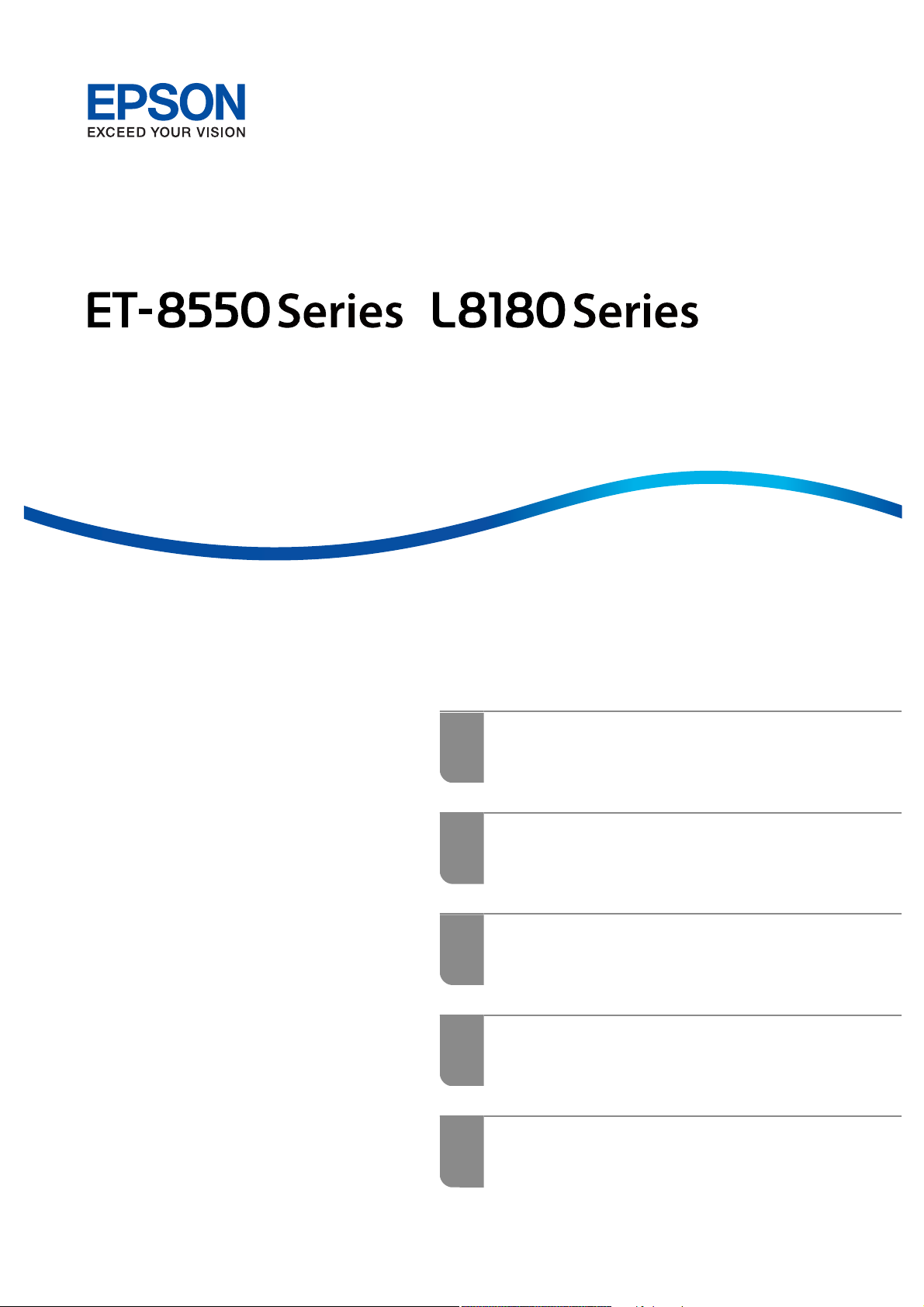
Руководство
пользователя
Печать
Копирование
Сканирование
Техническое обслуживание принтера
Устранение неполадок
NPD6549-01 RU
Page 2
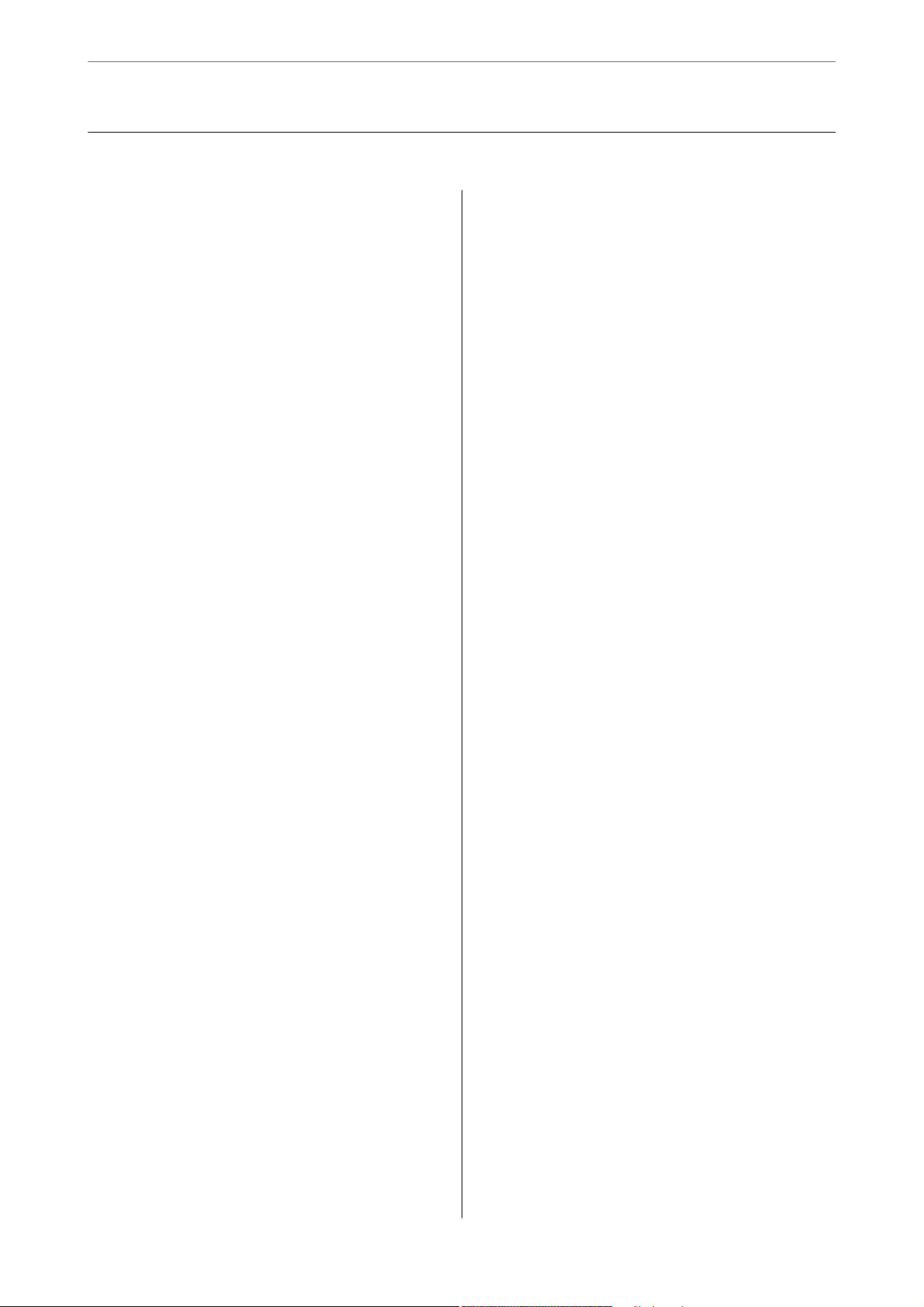
Содержание
Описание этого руководства
Общие сведения о руководствах..............7
Поиск информации........................7
Печать только нужных вам страниц...........8
Об этом руководстве.......................8
Символы и обозначения..................8
Замечания о снимках экрана и
иллюстрациях..........................9
Обозначение операционных систем......... 9
Товарные знаки..........................10
Авторское право......................... 11
Важные инструкции
Инструкции по безопасности............... 13
Инструкции по безопасности при работе с
чернилами............................13
Справочные данные и предупреждения при
эксплуатации принтера....................14
Настройка принтера: рекомендации и
предупреждения....................... 14
Использование принтера: рекомендации и
предупреждения....................... 15
Справочные данные и предупреждения
при использовании сенсорного экрана...... 15
Справочные данные и предупреждения
при использовании принтера с
беспроводным подключением.............16
Справочные данные и предупреждения
при использовании карт памяти...........16
Транспортировка и хранение принтера:
рекомендации и предупреждения..........16
Защита личной информации................16
Названия деталей и их функции
Передняя сторона........................ 18
Внутренняя часть.........................20
Задняя панель........................... 21
Руководство по панели
управления
Операции на сенсорном экране..............24
Конфигурация начального экрана............25
Описание значка сети................... 26
Конфигурация экрана меню.................27
Основные операции.......................28
Ввод символов...........................29
Просмотр анимаций...................... 29
Отображение меню, соответствующего
данной операции.........................30
Загрузка бумаги и CD-/DVD-дисков
Загрузка бумаги..........................33
Меры предосторожности при работе с
бумагой..............................33
Замечания по загрузке бумаги.............34
Настройки размера и типа бумаги..........35
Загрузка бумаги........................36
Загрузка CD-/DVD-дисков..................38
CD-/DVD-диски, на которых можно
печатать..............................38
Меры предосторожности при работе с
CD/DVD-дисками......................38
Загрузка и извлечение CD-/DVD-диска. . . . . . 39
Размещение оригиналов
Размещение оригиналов....................41
Подключение и извлечение
запоминающего устройства
Вставка и извлечение карты памяти.......... 44
Вставка и извлечение внешнего устройства
USB................................... 44
Печать
Печать фотографий.......................47
Печать фотографий с запоминающего
устройства............................47
Печать фотографий с компьютера..........56
Печать фотографий с интеллектуальных
устройств (iOS)........................ 56
Печать фотографий с интеллектуальных
устройств (Android).....................58
Печать фотографий с цифровой камеры.....60
Печать на конвертах...................... 61
Печать конвертов с компьютера (Windows). . . 61
Печать конвертов с компьютера (Mac OS). . . . 62
Печать документов........................62
Печать с компьютера — Windows...........62
2
Page 3
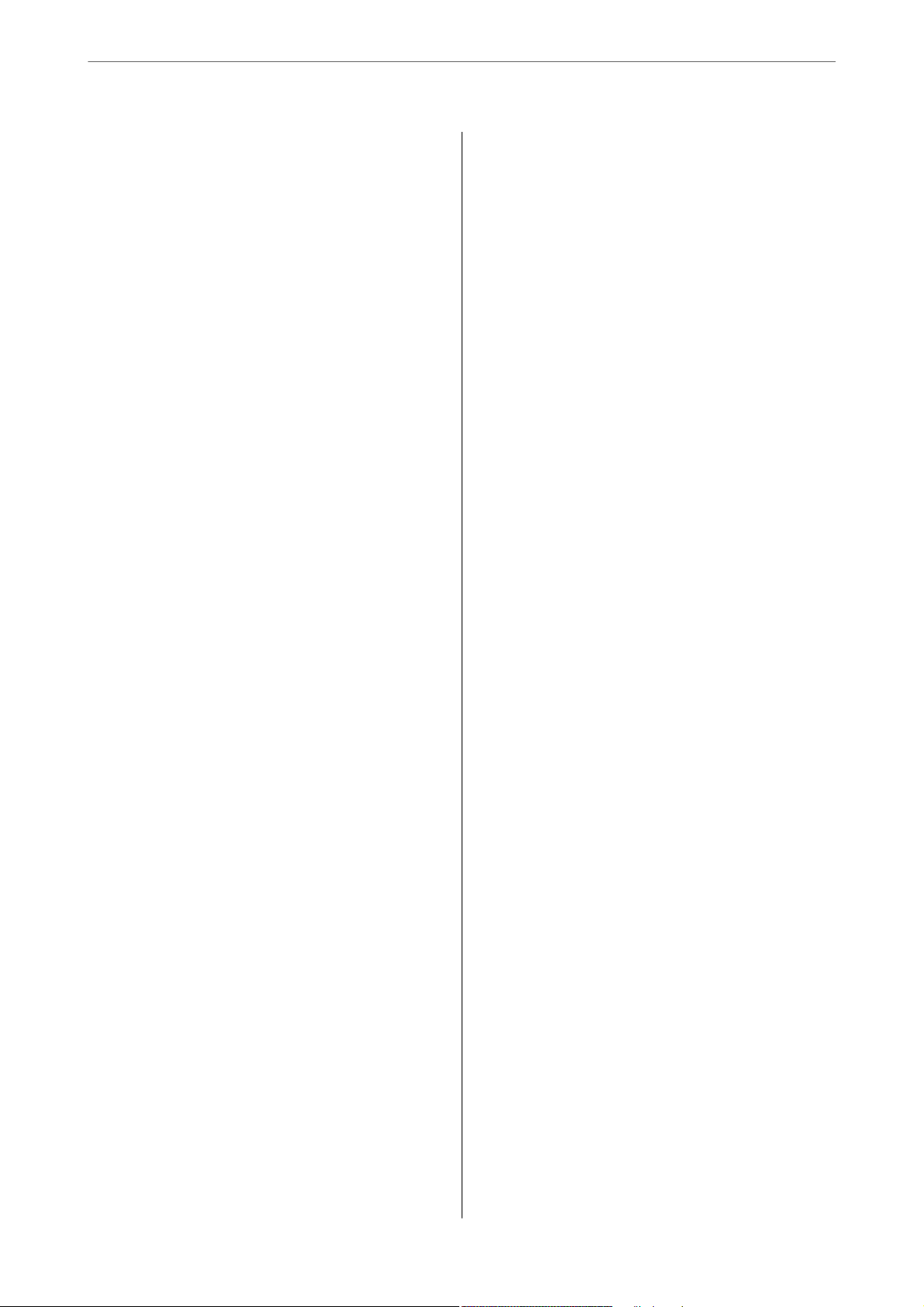
Печать с компьютера — Mac OS............82
Печать документов с интеллектуального
устройства (iOS)........................88
Печать документов с интеллектуального
устройства (Android)....................90
Печать на наклейке CD-/DVD-диска..........91
Печать фотографий на наклейке CD-/
DVD-диска............................91
Печать фотографий на вкладыше для
коробки диска.........................94
Печать фотографий на наклейке CD-/
DVD-диска с использованием Epson Photo+. . 95
Печать веб-страниц.......................95
Печать веб-страниц с компьютера..........95
Печать веб-страниц с интеллектуальных
устройств.............................95
Печать других материалов..................96
Печать узорной бумаги..................96
Печать линованной бумаги...............97
Печать писчей бумаги...................97
Печать расписания......................98
Печать оригинальных календарей с
фотографиями.........................99
Печать открыток...................... 100
Печать книг для раскраски с
использованием фотографий.............101
Печать с использованием облачной службы. . . 102
Регистрация в службе Epson Connect из
панели управления.....................102
Копирование
Копирование оригиналов..................105
Параметры меню копирования........... 105
Двустороннее копирование..............107
Копирование с изменением масштаба
изображения.........................108
Копирование нескольких оригиналов на
один лист............................109
Копирование фотографий.................110
Параметры меню настроек бумаги и
печати для копирования фотографий. . . . . . 111
Параметры меню коррекции фотографий
при копировании фотографий............112
Копирование удостоверений...............112
Копирование книг.......................114
Копирование без полей................... 115
Копирование на ярлык для CD-/DVD-дисков. . 115
Меню для Копировать на CD/DVD........118
Сканирование
Основная информация о сканировании. . . . . . 120
Что такое сканирование?................120
Для чего можно использовать сканирование 120
Доступные способы сканирования........120
Форматы файлов, рекомендуемые для тех
или иных целей.......................123
Рекомендуемые разрешения для разных
целей сканирования....................123
Сканирование оригиналов с сохранением на
запоминающее устройство.................123
Параметры сканирования с сохранением
на запоминающее устройство............ 125
Дополнительные параметры
сканирования с сохранением на
запоминающее устройство...............125
Сканирование оригиналов с сохранением на
компьютер.............................125
Сканирование из панели управления. . . . . . .126
Сканирование с компьютера.............127
Сканирование оригиналов с сохранением в
облако................................ 128
Параметры сканирования с сохранением в
облако.............................. 129
Дополнительные параметры
сканирования с сохранением в облако. . . . . . 129
Сканирование с помощью функции WSD. . . . . 130
Настройка порта WSD..................130
Сканирование оригиналов с сохранением на
интеллектуальное устройство..............132
Расширенные функции сканирования. . . . . . . . 132
Одновременное сканирование нескольких
фотографий..........................132
Сохранение данных и общий
доступ к данным
Общий доступ к данным на запоминающем
устройстве.............................135
Техническое обслуживание
принтера
Проверка состояния расходных материалов. . . 137
Решение проблем с подачей бумаги..........137
Улучшение качества печати, копирования и
сканирования...........................140
Проверка и прочистка печатающей головки. 140
Запуск Механическая чистка.............141
Предотвращение засорения дюз.......... 142
3
Page 4
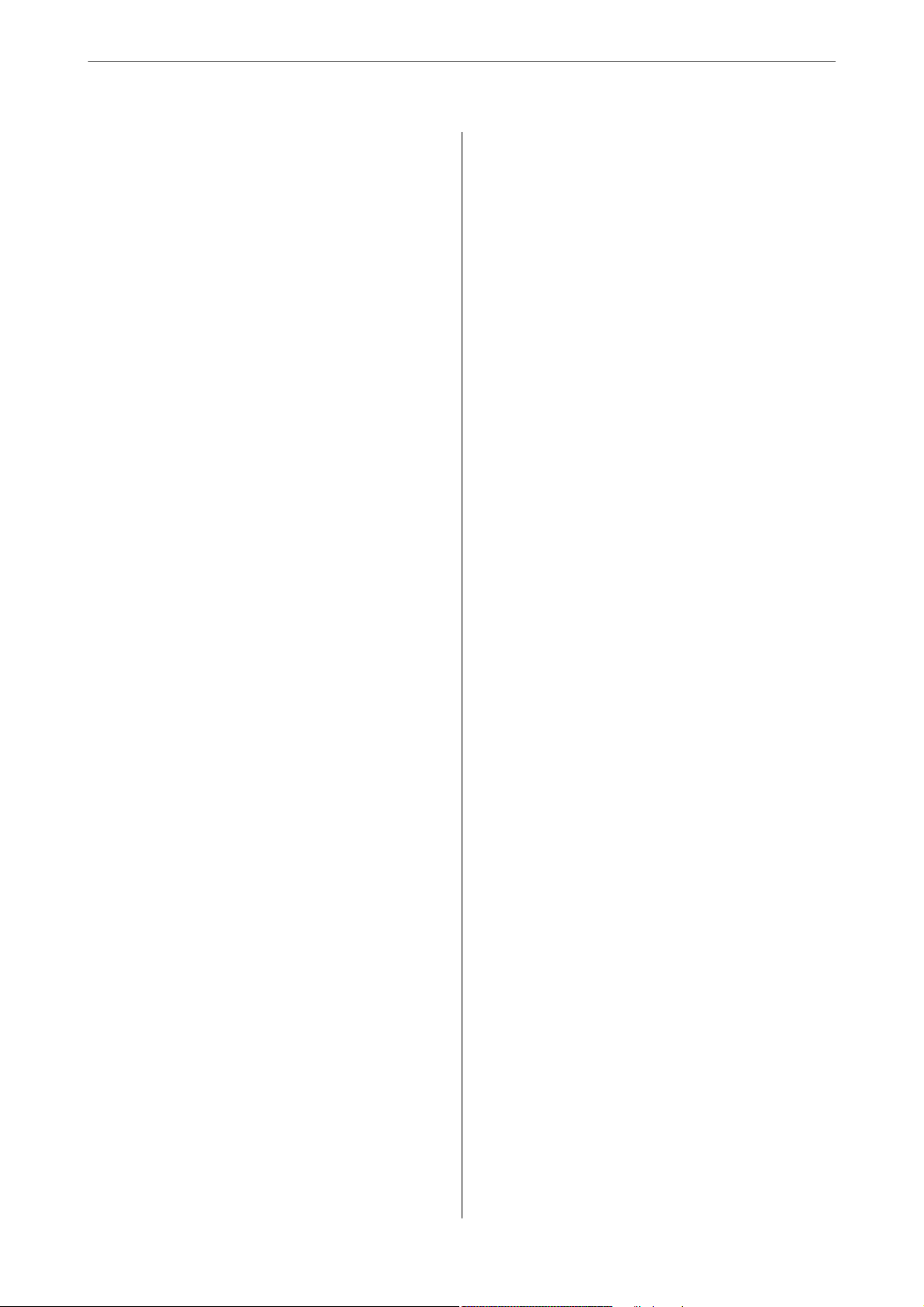
Калибровка печатающей головки..........143
Очистка тракта подачи бумаги от
чернильных пятен (если на поверхности
отпечатка появляются вертикальные
полосы)............................. 143
Очистка тракта подачи бумаги от
чернильных пятен (если обратная сторона
отпечатка загрязнена).................. 145
Очистка Стекло сканера.................148
Очистка прозрачной пленки.............148
Параметры меню для обслуживания
принтера............................ 152
Чистка принтера........................ 153
Удаление расплескавшихся чернил.......... 154
Проверка общего числа страниц,
пропускаемых через принтер...............154
Энергосбережение.......................154
Установка и удаление приложений по
отдельности............................155
Установка приложений по отдельности. . . . . 155
Добавление принтера (только для Mac OS). . 158
Удаление приложений..................158
Обновление приложений и встроенного ПО 160
Транспортировка и хранение принтера. . . . . . . 160
Устранение неполадок
Принтер не работает должным образом. . . . . . 167
Принтер не включается или не выключается 167
Бумага подается неправильно............ 168
Невозможно выполнить печать........... 171
Невозможно запустить сканирование......189
Невозможно управлять принтером
должным образом.....................200
На ЖК-экране отображается сообщение. . . . . . 205
Бумага заминается.......................208
Удаление застрявшей бумаги.............209
Предотвращение замятия бумаги......... 213
Необходимо дозаправить чернила...........214
Меры предосторожности при работе с
бутылками с чернилами.................214
Дозаправка контейнеров для чернил.......215
Необходимо заменить контейнер для
отработанных чернил.................... 219
Меры предосторожности при замене
емкости для отработанных чернил........ 219
Замена контейнера для отработанных
чернил.............................. 220
Низкое качество печати, копирования и
сканирования...........................221
Низкое качество печати.................221
Низкое качество копирования............231
Проблемы со сканируемым изображением. . 239
Проблема не устранена................... 241
Не удается решить проблемы с печатью
или копированием.....................242
Добавление или замена
компьютера или устройств
Подключение к принтеру, который уже
подключен к сети........................244
Использование сетевого принтера на
втором компьютере....................244
Использование сетевого принтера на
смарт-устройстве......................245
Повторная настройка подключения к сети. . . . 245
Когда заменяется беспроводной
маршрутизатор....................... 245
Когда заменяется компьютер.............246
Изменение способа подключения к
компьютеру..........................246
Настройка Wi-Fi из панели управления.....248
Подключение интеллектуального устройства
напрямую к принтеру (Wi-Fi Direct)..........251
Информация о Wi-Fi Direct.............. 251
Подключение к устройствам в режиме Wi-
Fi Direct............................. 252
Отключение соединения в режиме Wi-Fi
Direct (простая точка доступа)............254
Изменение параметров режима Wi-Fi
Direct (простая точка доступа), таких как
SSID................................254
Проверка состояния сетевого соединения. . . . . 255
Проверка состояния сетевого соединения
с помощью панели управления........... 255
Вывод на печать отчета о сетевом
соединении...........................256
Печать листка состояния сети............263
Сведения о продукте
Сведения о бумаге.......................265
Доступные форматы бумаги и емкость
загрузки.............................265
Недоступные типы бумаги...............270
Информация о расходных материалах........270
Коды бутылок с чернилами.............. 270
Код контейнера для отработанных чернил. . 271
Информация по программному обеспечению. . 272
Программное обеспечение для печати......272
4
Page 5
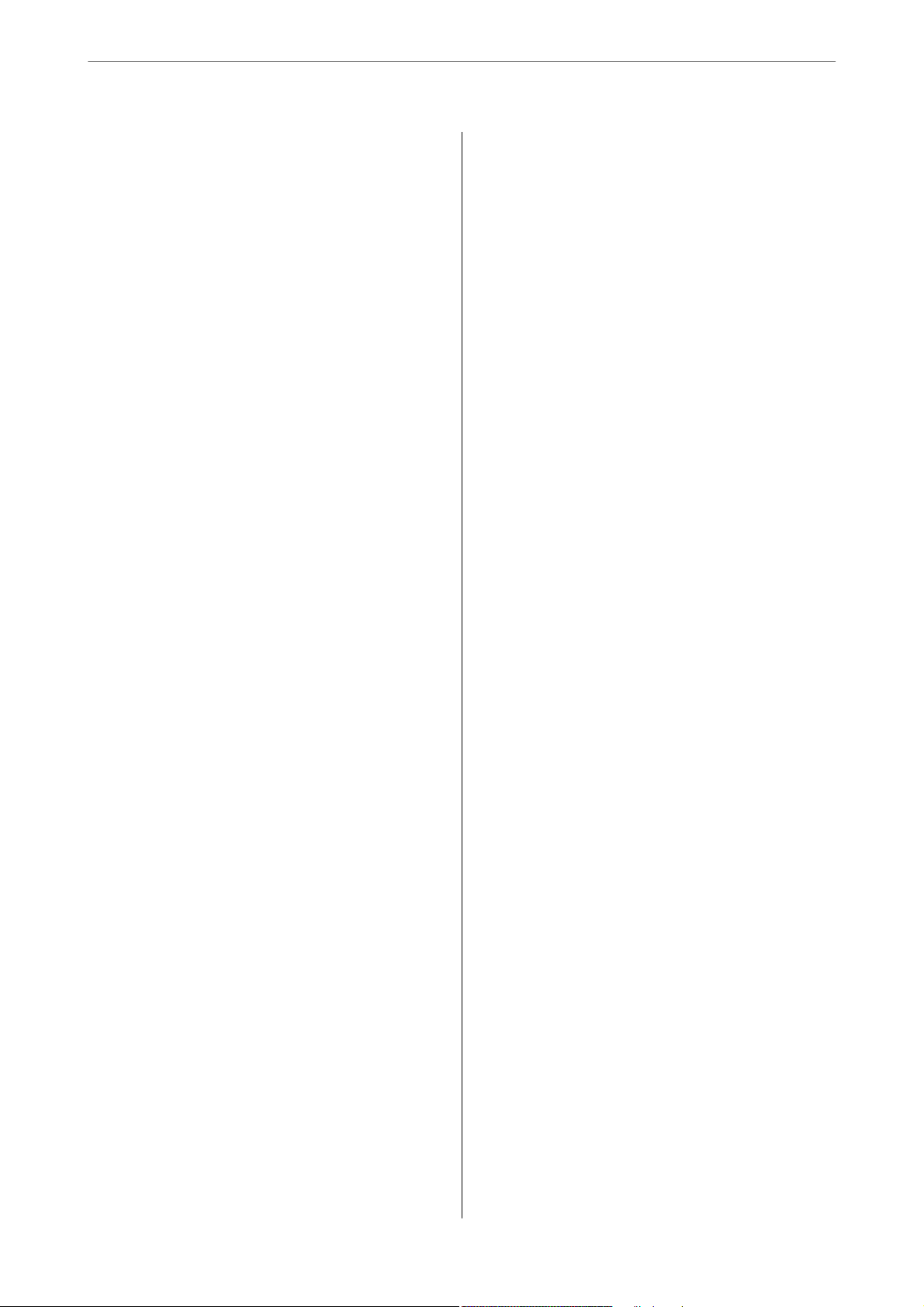
Программное обеспечение для
сканирования.........................277
Программное обеспечение для настройки
параметров...........................278
Программное обеспечение для
выполнения процедур обновления........ 280
Список меню настроек....................280
Счетчик копий........................281
Основ. настройки......................281
Настройки принтера...................282
Настройки сети.......................283
Настройки веб-службы.................285
Настр.совм.исп. файлов.................285
Настройки печати с камеры..............285
Функции руководства.................. 286
Сбор информации о клиенте.............286
Обновление встроенного ПО.............286
Восст. настр. по ум..................... 287
Технические характеристики продукта.......287
Характеристики принтера...............287
Характеристики сканера................ 288
Характеристики интерфейса.............289
Характеристики сети...................289
Поддерживаемые сервисы сторонних
поставщиков......................... 292
Технические характеристики
запоминающих устройств............... 292
Характеристики поддерживаемых данных. . .293
Размеры.............................294
Электрические характеристики...........294
Требования к условиям окружающей среды. 295
Системные требования.................295
Нормативная информация................ 296
Стандарты и аттестации.................296
Запрет на копирование................. 297
Помощь
Веб-сайт технической поддержки........... 300
Обращение в службу технической
поддержки Epson........................300
Перед обращением в компанию Epson......300
Помощь пользователям в Европе..........300
Помощь пользователям в Австралии.......301
Поддержка для пользователей в Новой
Зеландии............................ 301
Помощь пользователям в Индии..........302
5
Page 6
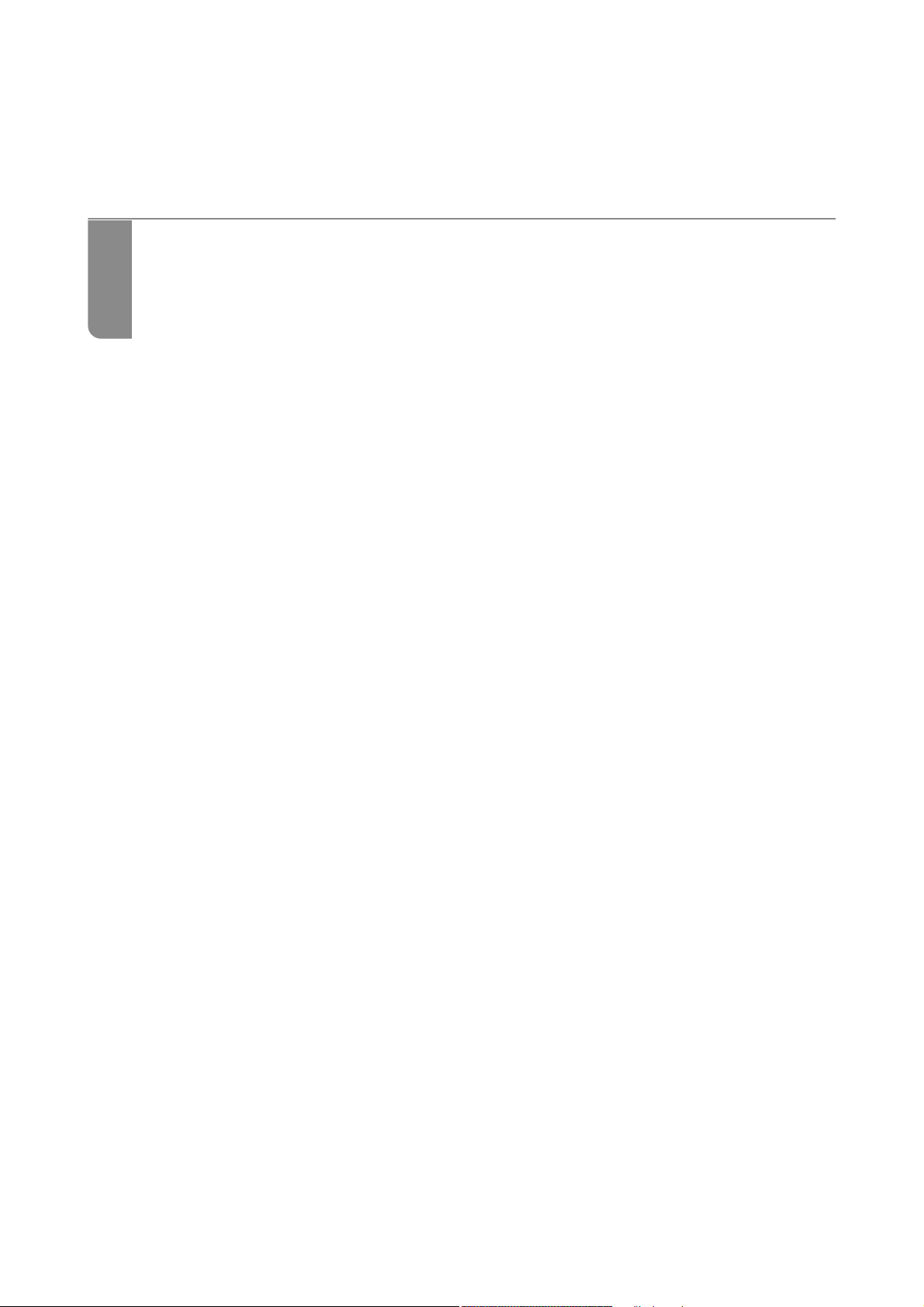
Описание этого руководства
Общие сведения о руководствах.......................................7
Поиск информации.................................................7
Печать только нужных вам страниц....................................8
Об этом руководстве................................................8
Товарные знаки...................................................10
Авторское право..................................................11
Page 7
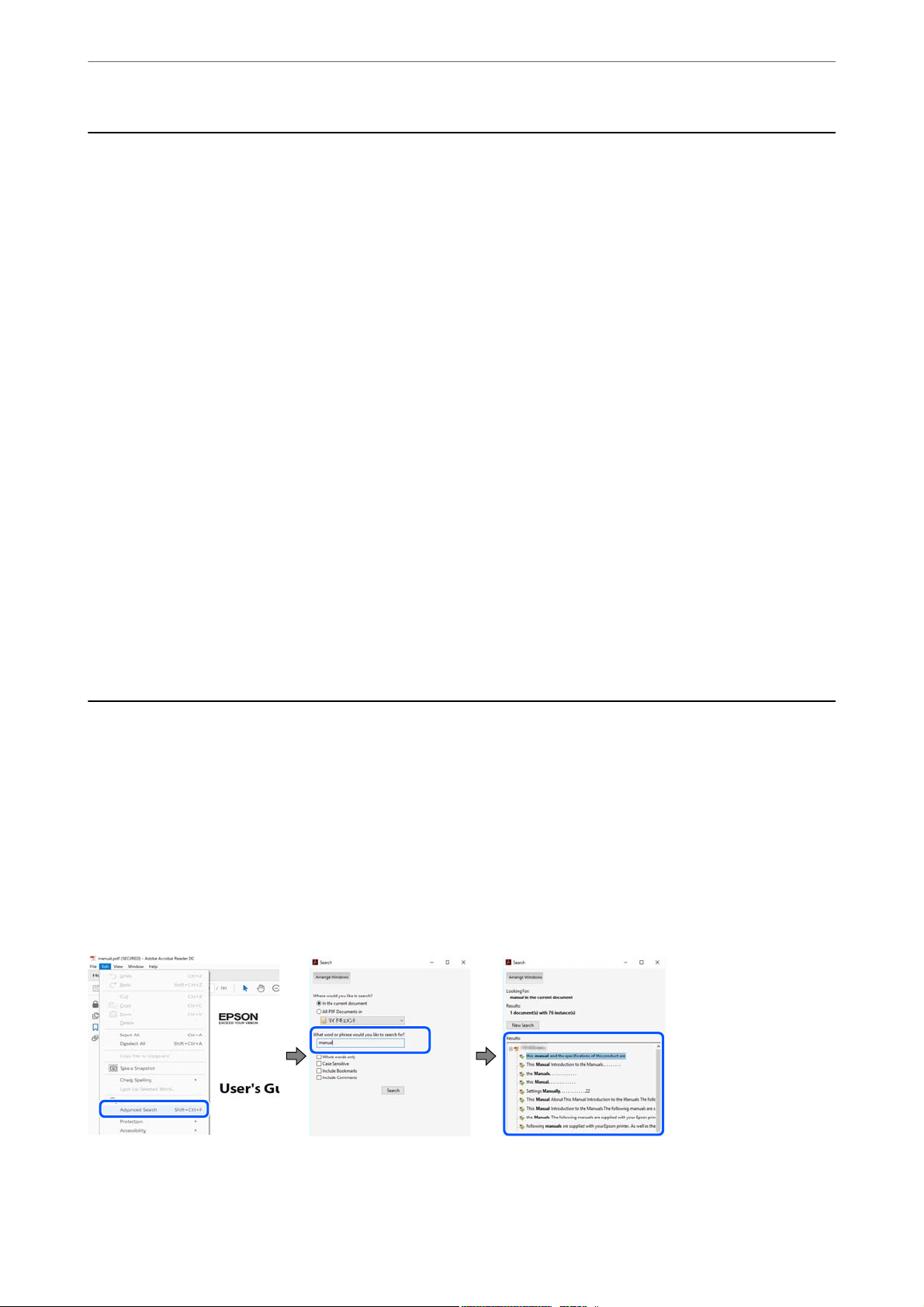
Описание этого руководства
>
Поиск информации
Общие сведения о руководствах
Вместе с принтером Epson предоставляются следующие руководства. В дополнение к руководствам
справочную информацию можно найти на самом принтере и в программном обеспечении Epson.
❏ Важные правила техники безопасности (печатное руководство)
Содержит инструкции по технике безопасности при использовании принтера.
❏ Установка (печатное руководство)
Содержит информацию о настройке принтера и установке программного обеспечения.
❏ Руководство пользователя (цифровое руководство)
Настоящее руководство. Это руководство доступно в формате PDF и интернет-руководства.
Предоставляет общую информацию и инструкции по использованию принтера, решению проблем и
настройке сетевого подключения при использовании принтера в сети.
Последние версии перечисленных выше руководств можно получить следующими способами.
❏ Печатные руководства
Посетите веб-сайт службы технической поддержки Epson для Европы по адресу
http://www.epson.eu/support или веб-сайт глобальной технической поддержки Epson по адресу
http://support.epson.net/.
❏ Цифровые руководства
Для просмотра интернет-руководства посетите следующий веб-сайт, введите наименование изделия и
перейдите в Поддержка.
http://epson.sn
Поиск информации
PDF-руководство позволяет искать информацию по ключевым словам или переходить напрямую к
определенным разделам с помощью закладок. В этом разделе объясняется, как использовать PDFруководство, которое открывается на вашем компьютере с помощью Adobe Acrobat Reader DC.
Поиск по ключевым словам
Щелкните Правка > Расширенный поиск. В окне поиска введите ключевое слово (текст), описывающее
нужную вам информацию, затем щелкните Поиск. Результаты отображаются в виде списка. Щелкните
один из отображаемых результатов, чтобы перейти на соответствующую страницу.
7
Page 8
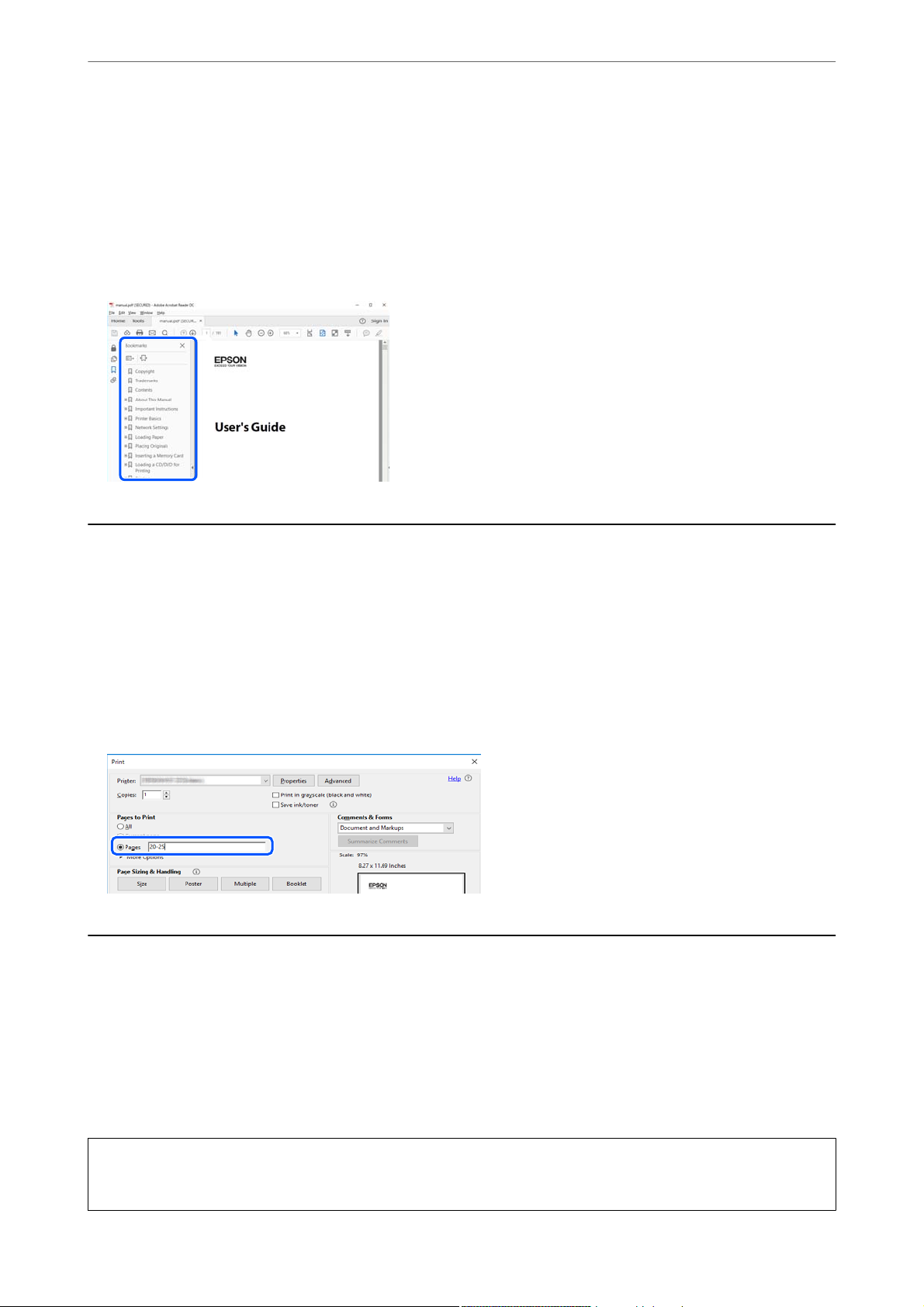
Описание этого руководства
Переход непосредственно по закладкам
Щелкните заголовок, чтобы перейти на соответствующую страницу. Щелкните значок + или > для
просмотра заголовков более низкого уровня в этом разделе. Чтобы вернуться на предыдущую страницу,
выполните следующие действия на клавиатуре.
❏ Wi n dow s: уд ерж и в ая н аж а той кла виш у Alt, нажмите клавишу ←.
❏ Mac OS: удерживая нажатой клавишу Сommand, нажмите клавишу ←.
>
Об этом руководстве>Символы и обозначения
Печать только нужных вам страниц
Вы можете найти и напечатать только нужные вам страницы. Щелкните Печать в меню Файл, затем
укажите страницы, которые следует напечатать, в пункте Страницы раздела Страницы для печати.
❏ Чтобы указать последовательность страниц, введите дефис между начальной и конечной страницами.
Пример: 20-25
❏ Чтобы указать страницы, расположенные непоследовательно, разделяйте страницы запятыми.
Пример: 5, 10, 15
Об этом руководстве
В этом разделе объясняется значение знаков и символов, используемых в этом руководстве, приводятся
замечания к описаниям и изображениям в руководстве, а также дается справочная информация об
операционных системах.
Символы и обозначения
Предостережение:
!
Инструкции, которые необходимо тщательно соблюдать во избежание телесных повреждений.
8
Page 9
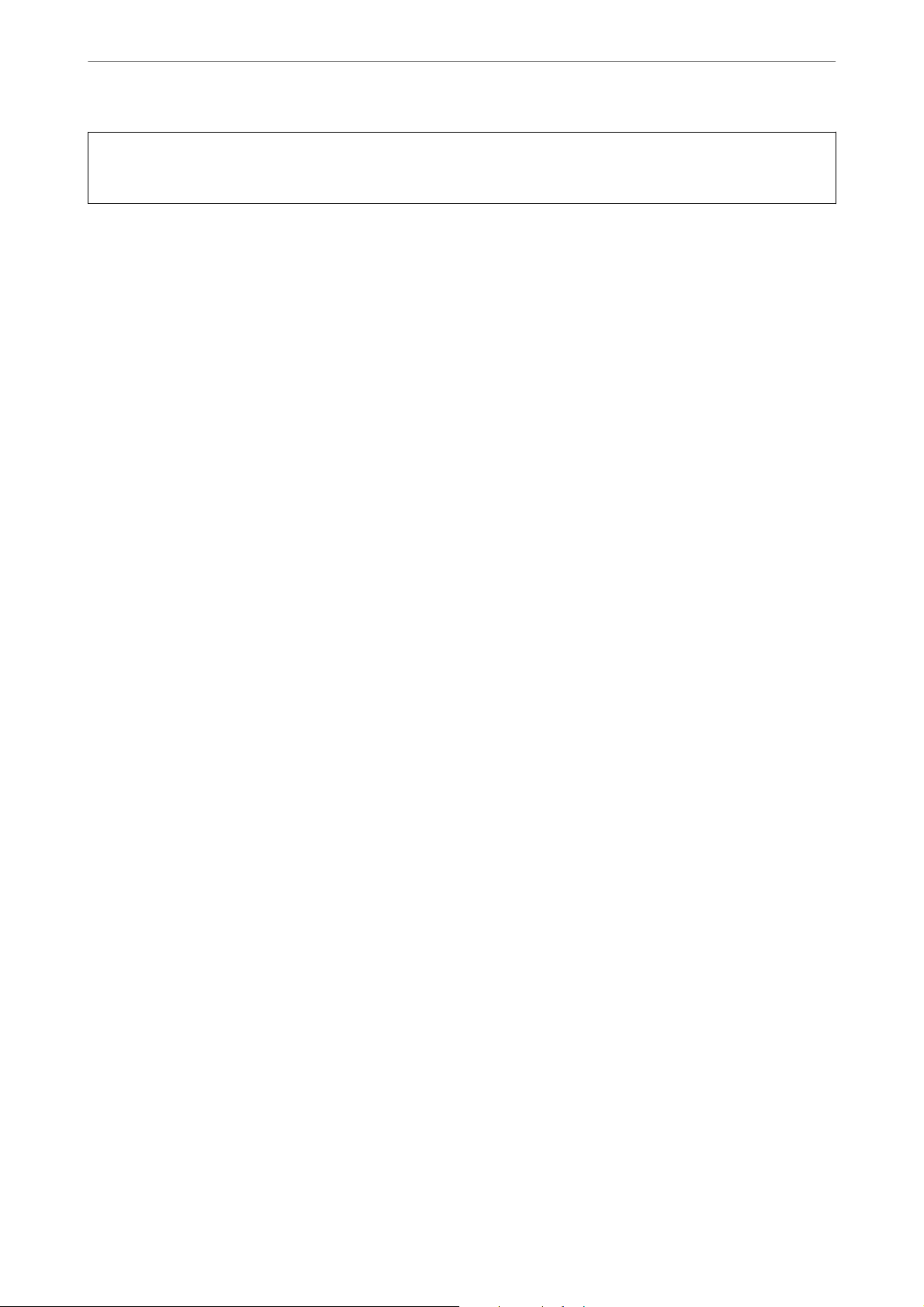
Описание этого руководства
Важно:
>
Об этом руководстве>Обозначение операционных систем
c
Инструкции, которые необходимо соблюдать во избежание повреждения оборудования.
Примечание:
Предоставляет дополнительную и справочную информацию.
Соответствующая информация
& Ссылки на связанные разделы.
Замечания о снимках экрана и иллюстрациях
❏ Снимки экранов драйвера принтера относятся к операционным системам Windows 10 или macOS High
Sierra. Содержимое экранов может различаться в зависимости от модели и ситуации.
❏ Иллюстрации, используемые в этом руководстве, приведены исключительно в качестве примеров.
Несмотря на то что могут существовать небольшие отличия между моделями, способы их эксплуатации
одинаковы.
❏ Некоторые из элементов меню на ЖК-экране могут различаться в зависимости от модели устройства и
настроек.
❏ QR-код можно прочитать с помощью специального приложения.
Обозначение операционных систем
Windows
В данном руководстве такие термины, как Windows 10, Windows 8.1, Windows 8, Windows 7, Windows Vista,
Windows XP, Windows Server 2019, Windows Server 2016, Windows Server 2012 R2, Windows Server 2012,
Windows Server 2008 R2, Windows Server 2008, Windows Server 2003 R2 и Windows Server 2003, используются
по отношению к следующим операционным системам. Кроме того, термин Windows используется по
отношению ко всем версиям.
❏ Операционная система
❏ Операционная система Microso
❏ Операционная система Microso
❏ Операционная система
❏ Операционная система Microso
❏ Операционная система Microso® Win do ws® XP
Microso
Microso
Win do ws® 10
®
Win do ws® 8.1
®
Win do ws® 8
®
Win do ws® 7
®
Win do ws Vis t a
®
®
❏ Операционная система
❏ Операционная система Microso
❏ Операционная система Microso
❏ Операционная система Microso
❏ Операционная система Microso
❏ Операционная система Microso
❏ Операционная система Microso
Microso
Win do ws® XP Professional x64 Edition
®
Win do ws S e rv e r® 2019
®
Win do ws S e rv e r® 2016
®
Win do ws S e rv e r® 2012 R2
®
Win do ws S e rv e r® 2012
®
Win do ws S e rv e r® 2008 R2
®
Win do ws S e rv e r® 2008
®
9
Page 10
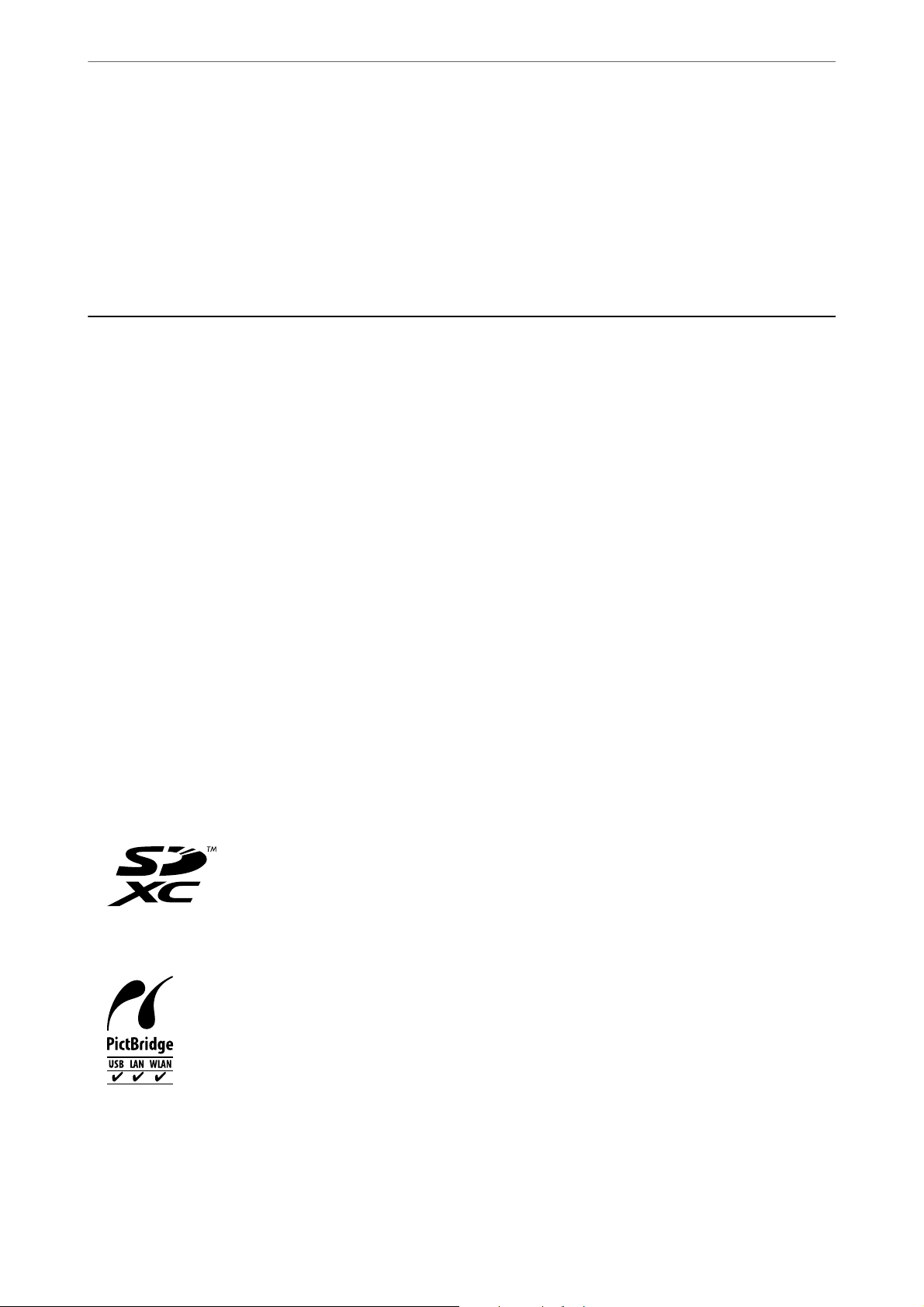
Описание этого руководства
❏ Операционная система Microso® Win do ws S e rv e r® 2003 R2
>
Товарные знаки
❏ Операционная система Microso
Mac OS
В этом руководстве термин Mac OS используется для обозначения Mac OS X v10.6.8 или более поздних
версий этой системы.
Win do ws S e rv e r® 2003
®
Товарны е зн аки
❏ EPSON® является зарегистрированным товарным знаком. EPSON EXCEED YOUR VISION и EXCEED
YOUR VISION являются товарными знаками Seiko Epson Corporation.
❏ Epson Scan 2 soware is based in part on the work of the Independent JPEG Group.
❏ libti
Copyright © 1988-1997 Sam Leer
Copyright © 1991-1997 Silicon Graphics, Inc.
Permission to use, copy, modify, distribute, and sell this soware and its documentation for any purpose is
hereby granted without fee, provided that (i) the above copyright notices and this permission notice appear in
all copies of the soware and related documentation, and (ii) the names of Sam Leer and Silicon Graphics
may not be used in any advertising or publicity relating to the soware without the specic, prior written
permission of Sam
THE SOFTWARE IS PROVIDED "AS-IS" AND WITHOUT WARRANTY OF ANY KIND, EXPRESS,
IMPLIED OR OTHERWISE, INCLUDING WITHOUT LIMITATION, ANY WARRANTY OF
MERCHANTABILITY OR FITNESS FOR A PARTICULAR PURPOSE.
IN NO EVENT SHALL SAM LEFFLER OR SILICON GRAPHICS BE LIABLE FOR ANY SPECIAL,
INCIDENTAL, INDIRECT OR CONSEQUENTIAL DAMAGES OF ANY KIND, OR ANY DAMAGES
WHATSOEVER RESULTING FROM LOSS OF USE, DATA OR PROFITS, WHETHER OR NOT ADVISED
OF THE POSSIBILITY OF DAMAGE, AND ON ANY THEORY OF LIABILITY, ARISING OUT OF OR IN
CONNECTION WITH THE USE OR PERFORMANCE OF THIS SOFTWARE.
and Silicon Graphics.
Leer
❏ SDXC Logo is a trademark of SD-3C, LLC.
❏ PictBridge is a trademark.
❏ QR Code is a registered trademark of DENSO WAVE INCORPORATED in Japan and other countries.
❏ Microso
Corporation.
, Windows®, Windows Server®, and Windows Vista® are registered trademarks of Microso
®
10
Page 11
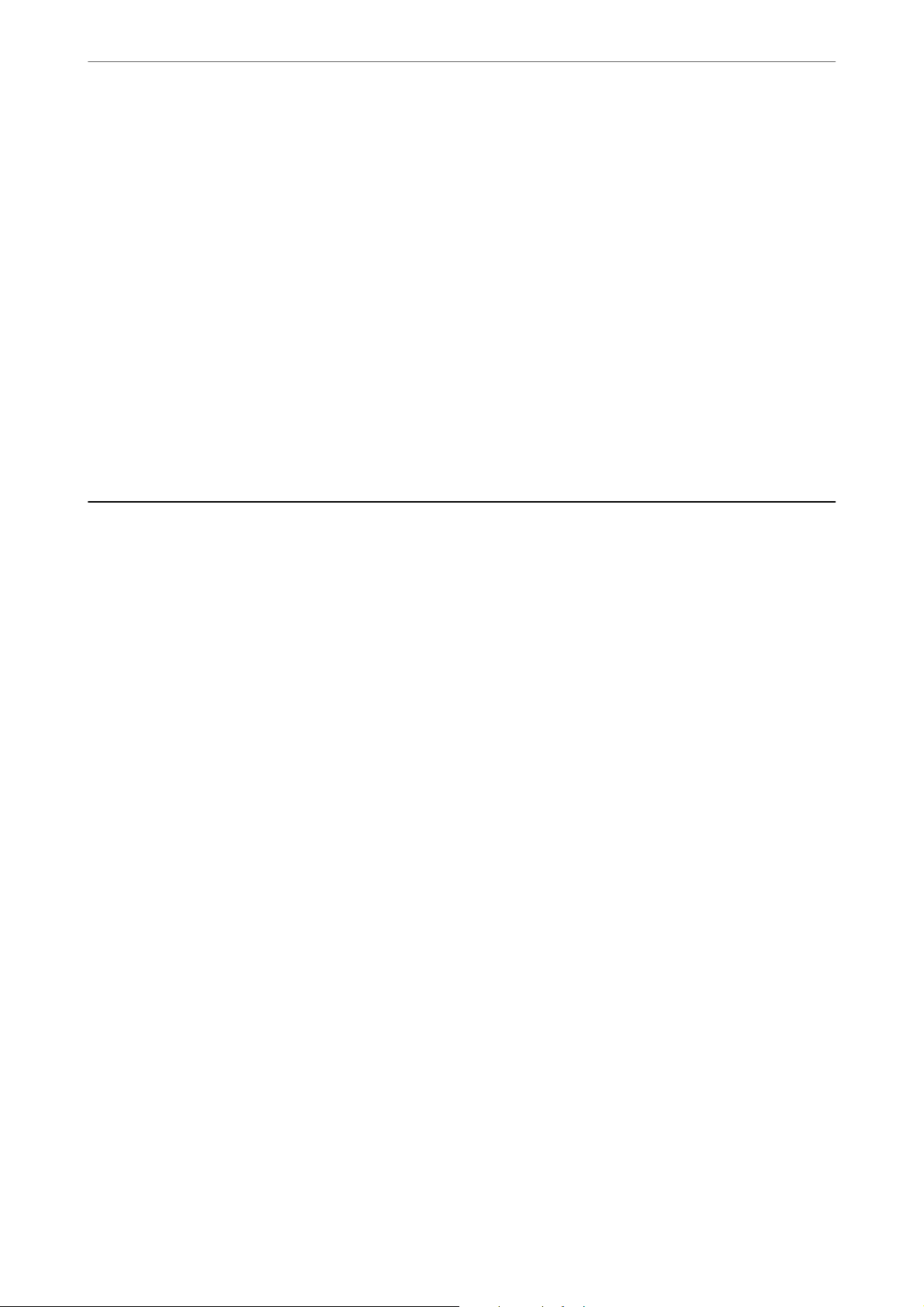
Описание этого руководства
❏ Apple, Mac, macOS, OS X, Bonjour, ColorSync, Safari, AirPrint, iPad, iPhone, iPod touch, and iTunes are
trademarks of Apple Inc., registered in the U.S. and other countries.
❏ Use of the Works with Apple badge means that an accessory has been designed to work specically with the
technology identied in the badge and has been certied by the developer to meet Apple performance
standards.
❏ Chrome, Google Play, and Android are trademarks of Google LLC.
❏ Adobe, Acrobat, and Reader are either registered trademarks or trademarks of Adobe in the United States
and/or other countries.
❏ Firefox is a trademark of the Mozilla Foundation in the U.S. and other countries.
❏ Mopria® and the Mopria® Logo are registered and/or unregistered trademarks and service marks of Mopria
Alliance, Inc. in the United States and other countries. Unauthorized use is strictly prohibited.
❏ Уведомление: прочие названия продуктов упоминаются в документе только в целях идентификации и
могут являться товарными знаками соответствующих владельцев. Компания Epson отрицает любые
права на владение данными знаками.
>
Авторское право
Авторское право
Никакую часть данного документа нельзя воспроизводить, хранить в поисковых системах или передавать
в любой форме и любыми способами (электронными, механическими, путем копирования, записи или
иными) без предварительного письменного разрешения Seiko Epson Corporation. По отношению
использования содержащейся здесь информации никаких патентных обязательств не предусмотрено.
Равно как не предусмотрено никакой ответственности за повреждения, произошедшие вследствие
использования содержащейся здесь информации. Содержащаяся здесь информация предназначена только
для использования с этим продуктом Epson. Epson не несет ответственности за любое использование этой
информации по отношению к другим продуктам.
Компания Seiko Epson Corporation и ее филиалы не несут ответственности перед покупателем данного
продукта или третьими сторонами за понесенные ими повреждения, потери, сборы или затраты,
произошедшие в результате несчастного случая, неправильного использования или нарушения
эксплуатации данного продукта или его несанкционированной переделки, ремонта или внесения
изменений в данный продукт, или (за исключением США) невозможности строгого следования
инструкциям по эксплуатации и техническому обслуживанию Seiko Epson Corporation.
Seiko Epson Corporation не несет ответственности за любые повреждения или проблемы, возникшие из-за
использования любых функций или расходных материалов, не являющихся оригинальными продуктами
EPSON (Original EPSON Products) или продуктами, одобренными EPSON (EPSON Approved Products).
Seiko Epson Corporation не несет ответственности за любые повреждения, произошедшие в результате
влияния электромагнитных помех при использовании любых соединительных кабелей, не содержащихся в
реестре одобренных Seiko Epson Corporation продуктов (EPSON Approved Products).
© 2020 Seiko Epson Corporation
Информация, содержащаяся в данном руководстве, и технические характеристики продукции могут быть
изменены без предварительного уведомления.
11
Page 12
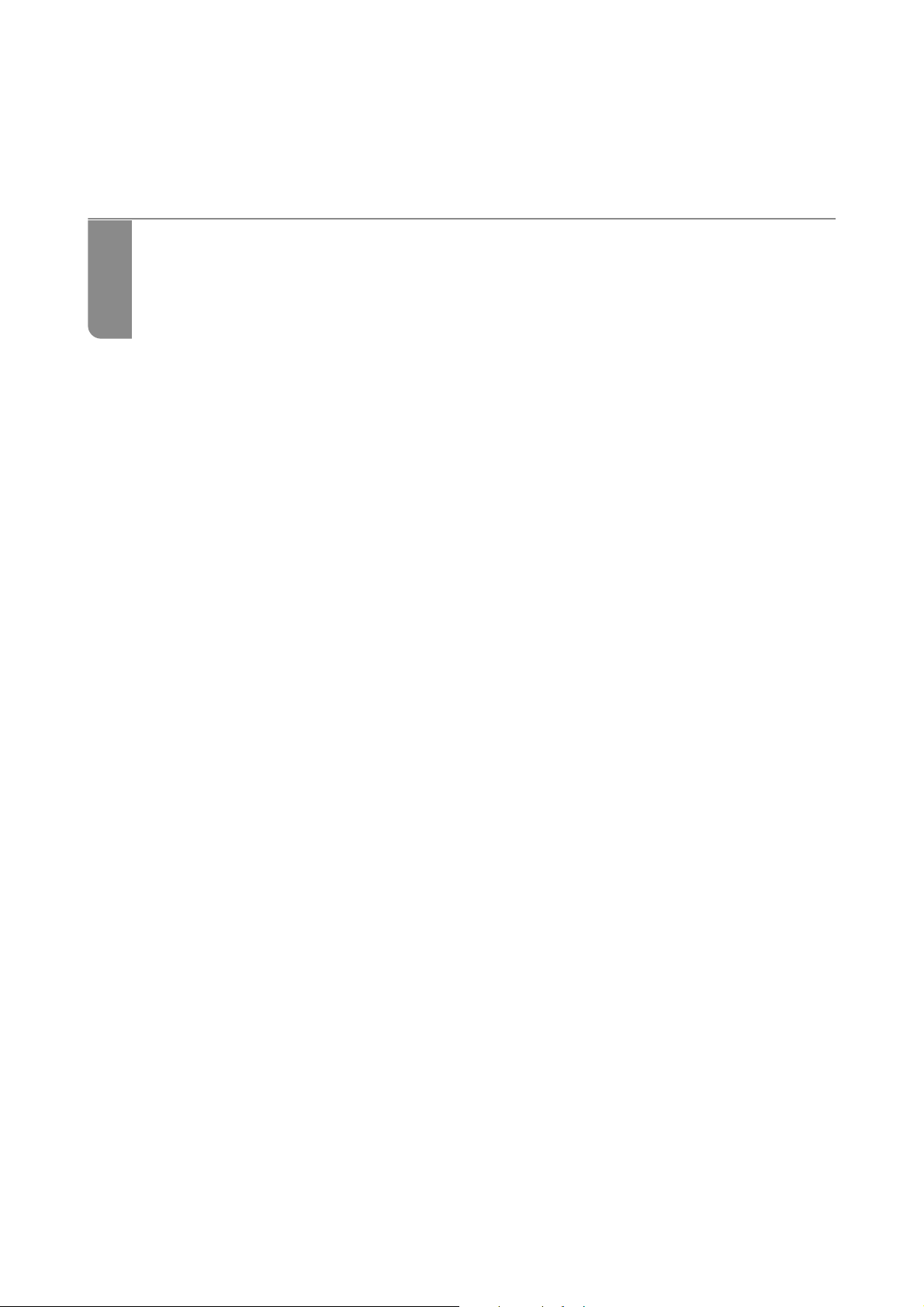
Важные инструкции
Инструкции по безопасности........................................13
Справочные данные и предупреждения при эксплуатации принтера......... 14
Защита личной информации........................................ 16
Page 13
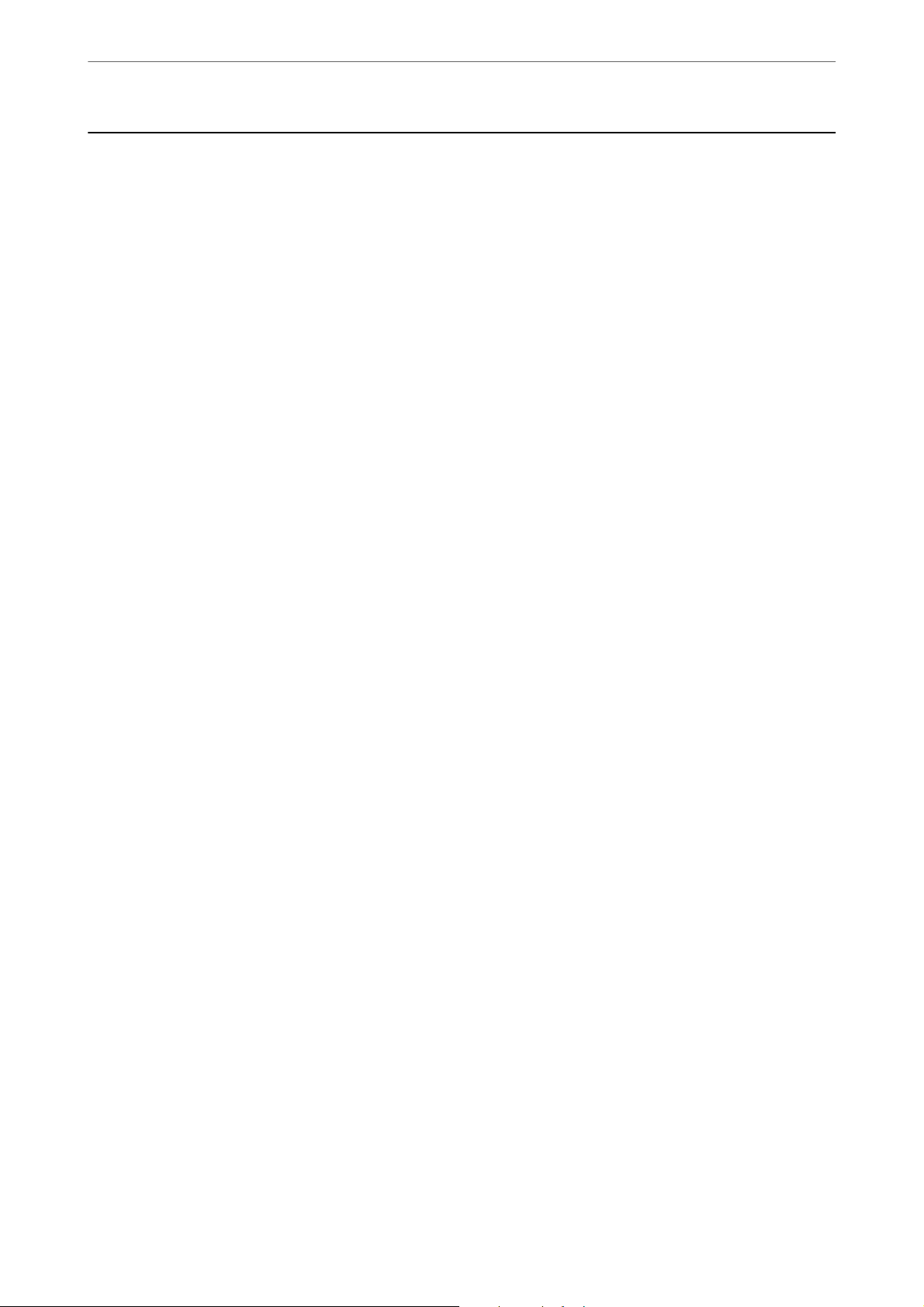
Важные инструкции
и
>
Инструкции по безопасности>Инструкции по безопасности при работе с чернилам
Инструкции по безопасности
Ознакомьтесь с указаниями по технике безопасности при использовании данного принтера и
неукоснительно соблюдайте их. Сохраните это руководство, чтобы при необходимости обратиться к нему
в будущем. Также соблюдайте все предупреждения и инструкции, которые нанесены на корпус устройства.
❏ На принтере нанесены знаки, которые помогают обеспечить безопасность и правильность работы
принтера.Чтобы узнать смысл этих знаков, посетите следующий веб-сайт.
http://support.epson.net/symbols
❏ Необходимо использовать с принтером только входящий в комплект шнур питания. Нельзя
использовать этот шнур с другим оборудованием.Использование других шнуров питания с данным
принтером или использование предоставляемого шнура питания с другим оборудованием может
привести к возгоранию или поражению электрическим током.
❏ Необходимо убедиться, что данный шнур питания переменного тока соответствует действующим
местным стандартам безопасности.
❏ Запрещается самому разбирать, модифицировать или пытаться починить шнур питания, вилку,
принтер, сканер или дополнительное оборудование, за исключением случаев, специально оговоренных
в руководствах для принтера.
❏ Необходимо отключить принтер от питания и обратиться к обслуживающему персоналу в следующих
ситуациях:
шнур питания или вилка повреждены, в принтер попала жидкость, принтер упал (или был поврежден
его корпус), принтер работает неправильно либо явно снизилась его производительность.Запрещается
изменять настройки, которые не описаны в инструкции по эксплуатации.
❏ Необходимо устанавливать принтер недалеко от сетевой розетки так, чтобы из нее можно было легко
вынуть вилку.
❏ Не устанавливайте и не храните принтер вне помещений, около источников грязи или пыли, воды и
тепла, а также в местах, подверженных воздействию ударных нагрузок, вибраций, высоких температур
и влажности.
❏ Не допускайте попадания жидкости на принтер и не касайтесь его влажными руками.
❏ Не допускайте приближения к принтеру кардиостимуляторов меньше чем на 22 см.Радиоволны,
излучаемые принтером, могут нарушить их работу.
❏ Если ЖК-дисплей поврежден, необходимо обратиться в сервисный центр.При попадании
жидкокристаллического раствора на руки необходимо тщательно вымыть их водой с мылом.При
попадании жидкокристаллического раствора в глаза необходимо немедленно промыть их водой.Если
после этого сохранятся неприятные ощущения или ухудшится зрение, необходимо немедленно
обратиться к врачу.
Инструкции по безопасности при работе с чернилами
❏ Прикасаясь к картриджам и крышкам картриджей, открытым бутылкам с чернилами и крышкам
бутылок, будьте осторожны и избегайте контакта с чернилами.
❏ При попадании чернил на кожу тщательно промойте ее водой с мылом.
❏ При попадании чернил в глаза немедленно промойте их водой.Если после этого сохранятся
неприятные ощущения или ухудшится зрение, немедленно обратитесь к врачу.
❏ При попадании чернил в рот немедленно обратитесь к врачу.
13
Page 14
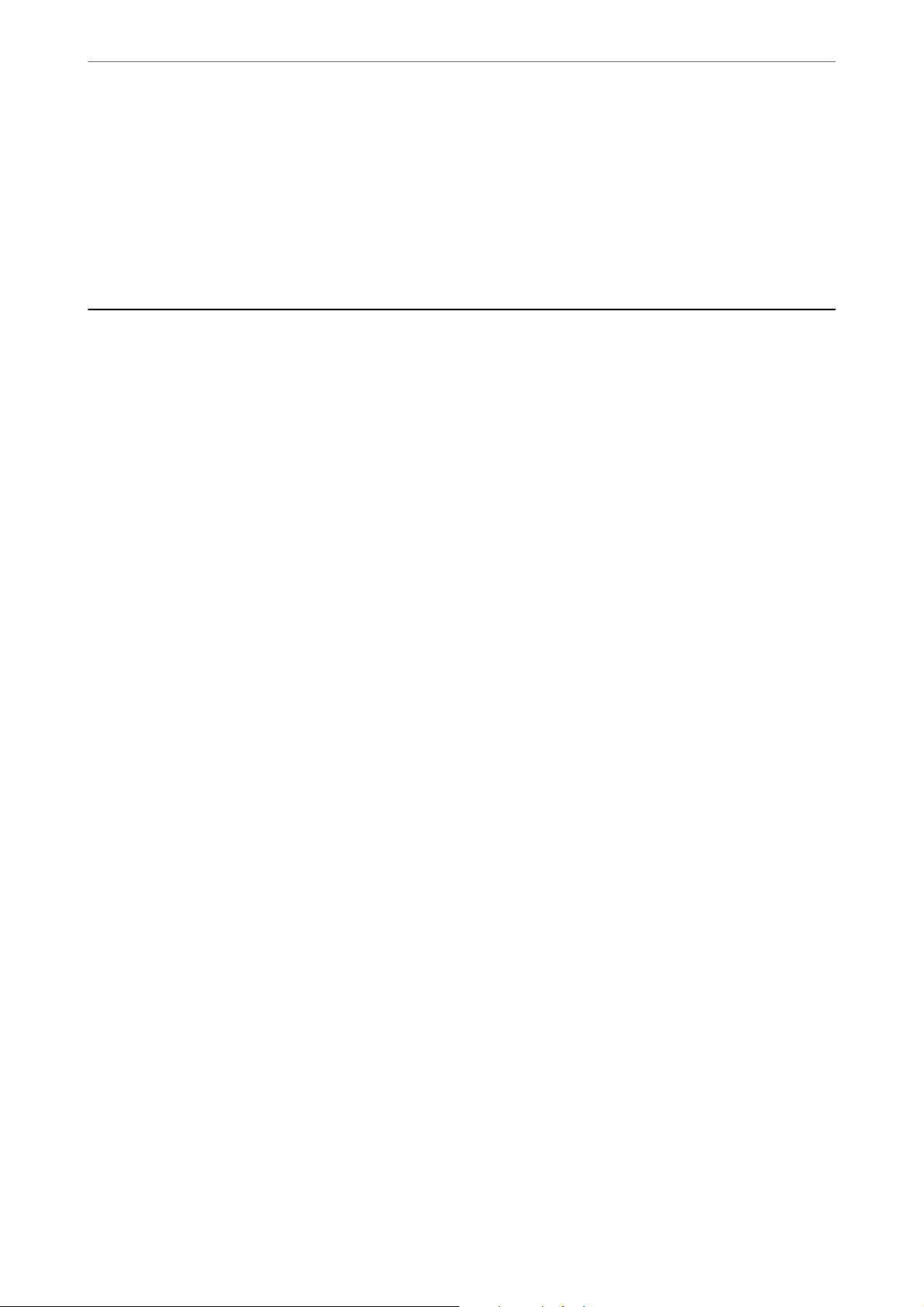
Важные инструкции
❏ Не разбирайте контейнер для отработанных чернил, поскольку чернила могут попасть в глаза или на
кожу.
❏ Не трясите бутылку с чернилами слишком сильно и не подвергайте ее излишнему механическому
воздействию, поскольку это может привести к вытеканию чернил.
❏ Храните бутылки с чернилами и контейнер для отработанных чернил в недоступном для детей месте.
Не позволяйте детям пить из бутылок с чернилами.
>
Справочные данные и предупреждения при эксплуатации принтера>Настройка при
Справочные данные и предупреждения при эксплуатации принтера
Во избежание повреждения принтера или другого имущества необходимо прочитать приведенные далее
инструкции и следовать им. Данное руководство необходимо сохранять для дальнейшего пользования.
Настройка принтера: рекомендации и предупреждения
❏ Не закрывайте воздухозаборники и отверстия принтера.
❏ Используйте только такие источники питания, тип которых соответствует указанному на этикетке
принтера.
❏ Старайтесь не использовать розетки из сети, к которой подключены также фотокопировальные
аппараты или системы кондиционирования воздуха, которые постоянно включаются и отключаются.
❏ Старайтесь не использовать электрические розетки, управляемые настенными выключателями или
автоматическими таймерами.
❏ Все компоненты данной компьютерной системы должны располагаться на удалении от потенциальных
источников электромагнитных помех, например акустических систем или баз радиотелефонов.
❏ Шнуры питания необходимо прокладывать так, чтобы они не могли перетираться, пережиматься,
перегибаться и запутываться.Не ставьте на шнур питания предметы, не наступайте на него и не
передавливайте его.Необходимо обращать особое внимание на то, чтобы шнур питания не был
перекручен на обоих концах (как у входа, так и у выхода).
❏ При использовании удлинителя необходимо убедиться, что суммарный ток всех подключенных
устройств не превышает разрешенного номинального тока удлинителя.Также необходимо следить за
тем, чтобы общий номинальный ток подключенных к розетке устройств не превышал разрешенного
номинального тока розетки.
❏ Если принтер планируется использовать в Германии, то электросеть здания должна быть защищена 10-
или 16-амперными автоматическими выключателями, защищающими принтер от коротких замыканий
и перегрузок.
❏ При подключении принтера к компьютеру или другому устройству необходимо убедиться в
правильном расположении разъемов кабеля.У каждого разъема имеется только один правильный
вариант подключения.Подключение разъема неправильной стороной может привести к повреждениям
обоих устройств, соединенных этим кабелем.
❏ Необходимо установить принтер на плоской устойчивой поверхности, размеры которой во всех
направлениях больше размеров основания принтера.Если устройство установлено под наклоном, оно
будет работать неправильно.
❏ Над принтером необходимо оставить достаточно места, чтобы можно было полностью поднять крышку
сканера.
❏ Оставляйте перед устройством пространство, достаточное для свободного выхода бумаги.
14
Page 15
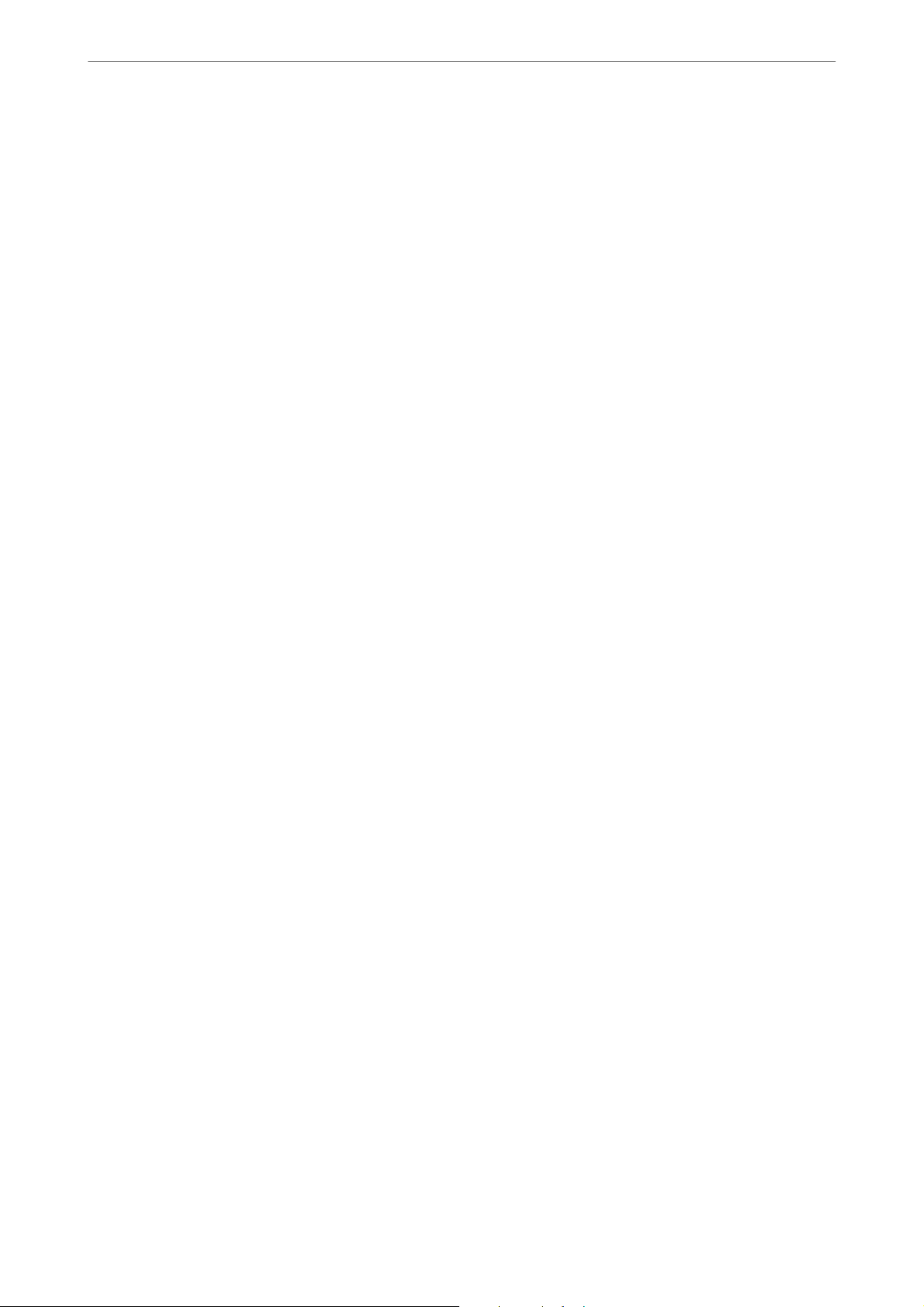
Важные инструкции
а
❏ При установке принтера следует избегать мест с быстрыми изменениями температуры и
влажности.Также не следует подвергать принтер воздействию прямых солнечных лучей, яркого света и
источников тепла.
>
Справочные данные и предупреждения при эксплуатации принтера>Справочные д
Использование принтера: рекомендации и предупреждения
❏ Запрещается вставлять в отверстия принтера посторонние предметы.
❏ Во время печати запрещается трогать руками внутренние поверхности принтера.
❏ Не прикасайтесь к белому плоскому кабелю и чернильным трубкам внутри принтера.
❏ Запрещается распылять аэрозоли, содержащие огнеопасные газы, внутри принтера или рядом с
ним.Это может привести к возгоранию.
❏ Не перемещайте печатающую головку руками, если не были даны соответствующие инструкции, иначе
можно повредить принтер.
❏ Закрывая блок сканера, будьте осторожны, чтобы не прищемить пальцы.
❏ При размещении оригиналов не надавливайте слишком сильно на стекло сканера.
❏ Если какие-либо картриджи не заполнены по нижнюю линию, заправьте их чернилами при первой же
возможности. Длительное использование принтера в этом режиме может привести к повреждению
устройства.
❏ Выключать принтер необходимо только кнопкой
выключать питание розетки до того, как перестанет мигать индикатор
❏ Если планируется длительный перерыв в работе принтера, необходимо отсоединить шнур питания от
розетки.
P
.Запрещается отключать принтер от сети или
P
.
Справочные данные и предупреждения при использовании сенсорного экрана
❏ На ЖК-экране могут обнаруживаться светлые и темные пятна, и в связи с его свойствами на экране
может проявляться неравномерная яркость. Это нормально и никоим образом не означает
повреждение.
❏ Для очистки используйте только сухую мягкую ткань. Не используйте жидкие и химические чистящие
средства.
❏ При получении сильного удара внешняя поверхность сенсорного экрана может разбиться. При поломке
или появлении трещин на поверхности панели необходимо обратиться в сервисный центр.
Запрещается трогать или пытаться убрать осколки самостоятельно.
❏ Нажимать на сенсорный экран необходимо пальцами и аккуратно. Не следует нажимать на экран с
силой или ногтями.
❏ Не используйте острые предметы, например шариковую ручку или острые карандаши для выполнения
этих операций.
❏ Образование конденсата внутри сенсорного экрана из-за резких изменений температуры и влажности
может привести к ухудшению работоспособности.
15
Page 16

Важные инструкции
>
Защита личной информации
Справочные данные и предупреждения при использовании принтера с беспроводным подключением
❏ Радиоволны, излучаемые этим принтером, могут отрицательно сказаться на работе медицинского
электронного оборудования и привести к его сбою. При использовании этого принтера в медицинских
учреждениях или вблизи медицинских приборов следуйте инструкциям авторизованного персонала
данного медицинского учреждения. Кроме того, следуйте всем предупреждениям и инструкциям,
нанесенным на медицинские приборы.
❏ Радиоволны, излучаемые этим принтером, могут отрицательно сказаться на работе
автоматизированных управляемых устройств, таких как автоматические двери и системы
противопожарной сигнализации, что может привести к травмам вследствие выхода этого оборудования
из строя. При использовании этого принтера вблизи автоматизированных управляемых устройств
следуйте всем предупреждениям и инструкциям, нанесенным на эти устройства.
Справочные данные и предупреждения при использовании карт памяти
❏ Запрещается вынимать карту памяти и выключать принтер, если индикатор карты памяти мигает.
❏ Способы использования карт памяти могут отличаться в зависимости от типа карты. Подробности см.
в руководстве, предоставляемом с картой памяти.
❏ Необходимо использовать только те карты памяти, которые совместимы с принтером.
Транспортировка и хранение принтера: рекомендации и предупреждения
❏ Во время хранения или перевозки не наклоняйте принтер, не устанавливайте вертикально и не
переворачивайте его, поскольку это может привести к вытеканию чернил.
❏ Перед транспортировкой принтера переведите транспортировочный замок в положение блокировки
(положение транспортировки), а печатающую головку — в начальное (крайнее правое) положение.
Защита личной информации
При передаче или утилизации принтера необходимо стереть всю личную информацию, хранящуюся в
памяти принтера. Для этого на панели управления выберите Настр. > Восст. настр. по ум. > Все
настройки.
16
Page 17
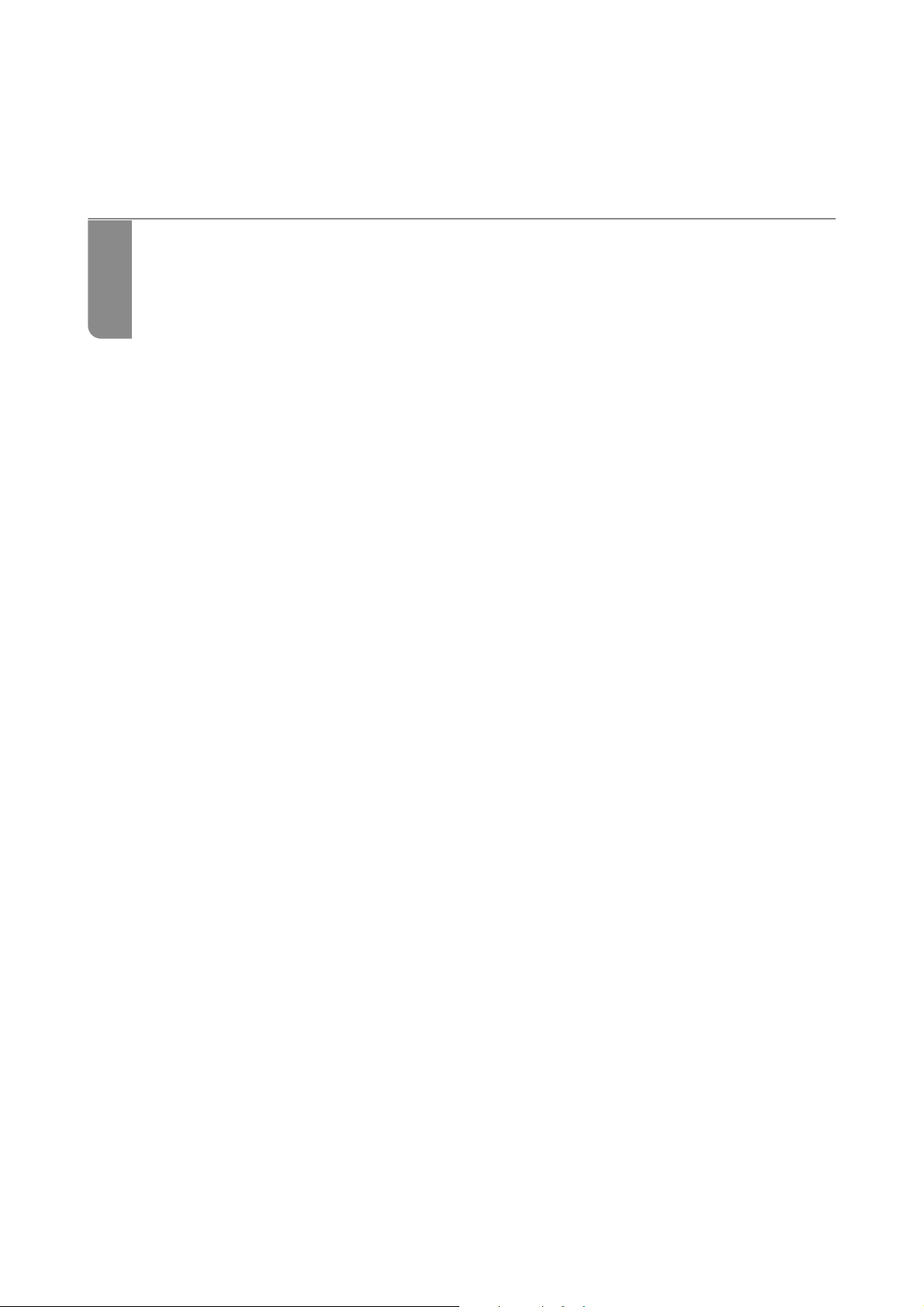
Названия деталей и их функции
Передняя сторона.................................................18
Внутренняя часть.................................................20
Задняя панель....................................................21
Page 18
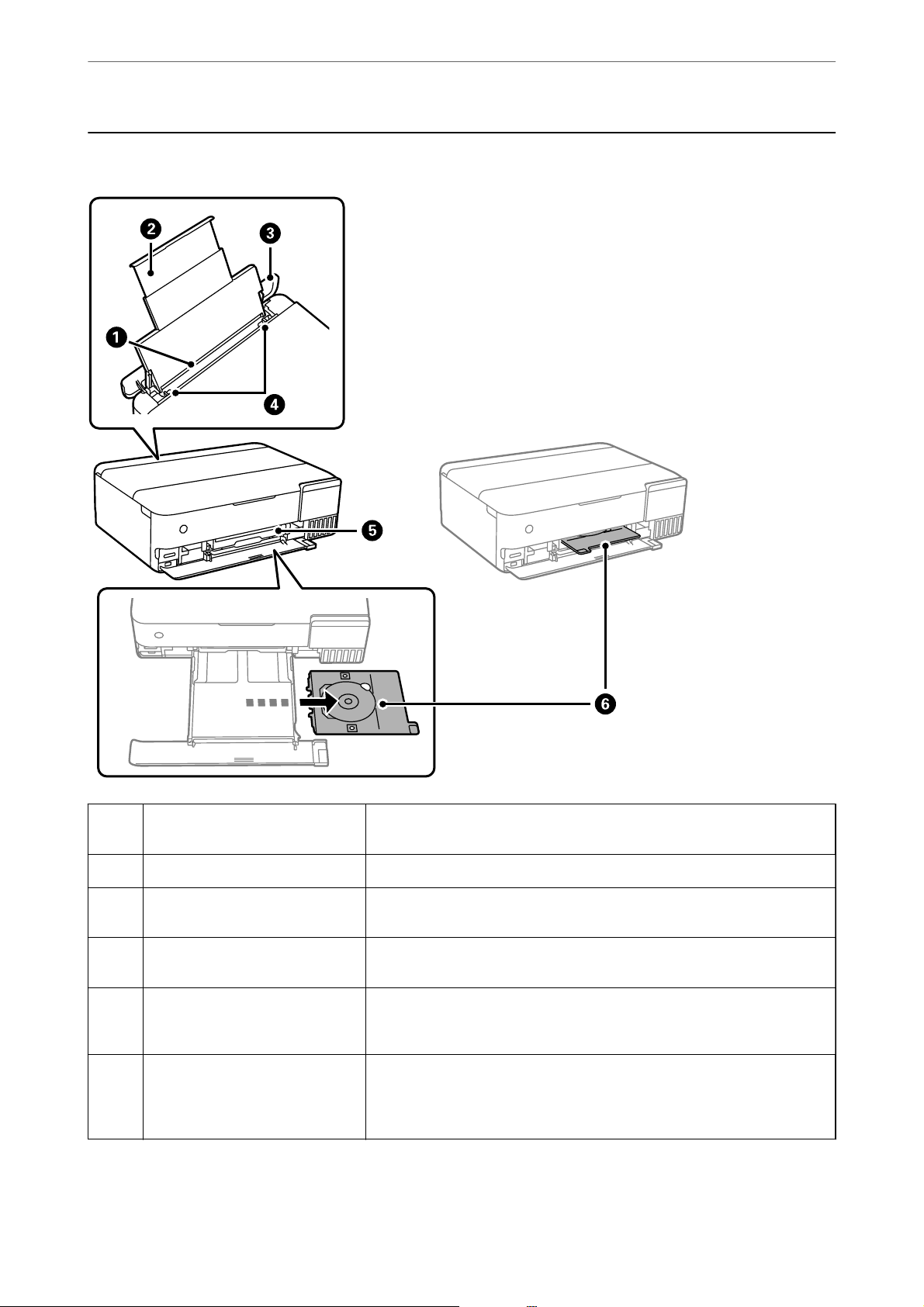
Названия деталей и их функции
Передняя сторона
>
Передняя сторона
Заднее устройство подачи
A
бумаги
Подставка для бумаги Поддерживает загруженную бумагу.
B
Защита механизма подачи Защищает принтер от попадания инородных частиц. Эта крышка обычно
C
Боковая направляющая Служит для подачи бумаги в принтер. Придвиньте боковые
D
Слот лотка CD/DVD Вставьте лоток для CD/DVD с размещенным в нем диском CD/DVD для
E
Лоток CD/DVD При печати на CD-/DVD-дисках извлеките лоток из нижней части
F
Служит для загрузки бумаги.
находится в закрытом состоянии.
направляющие к краям бумаги.
печати этикетки в верхний раздел выходного лотка, когда загорится
индикатор.
принтера, поместите CD-/DVD-диск в лоток, а затем вставьте его в слот
лотка CD/DVD. Когда печать на CD-/DVD-дисках не выполняется, храните
лоток без CD-/DVD-дисков в нижней части принтера.
18
Page 19
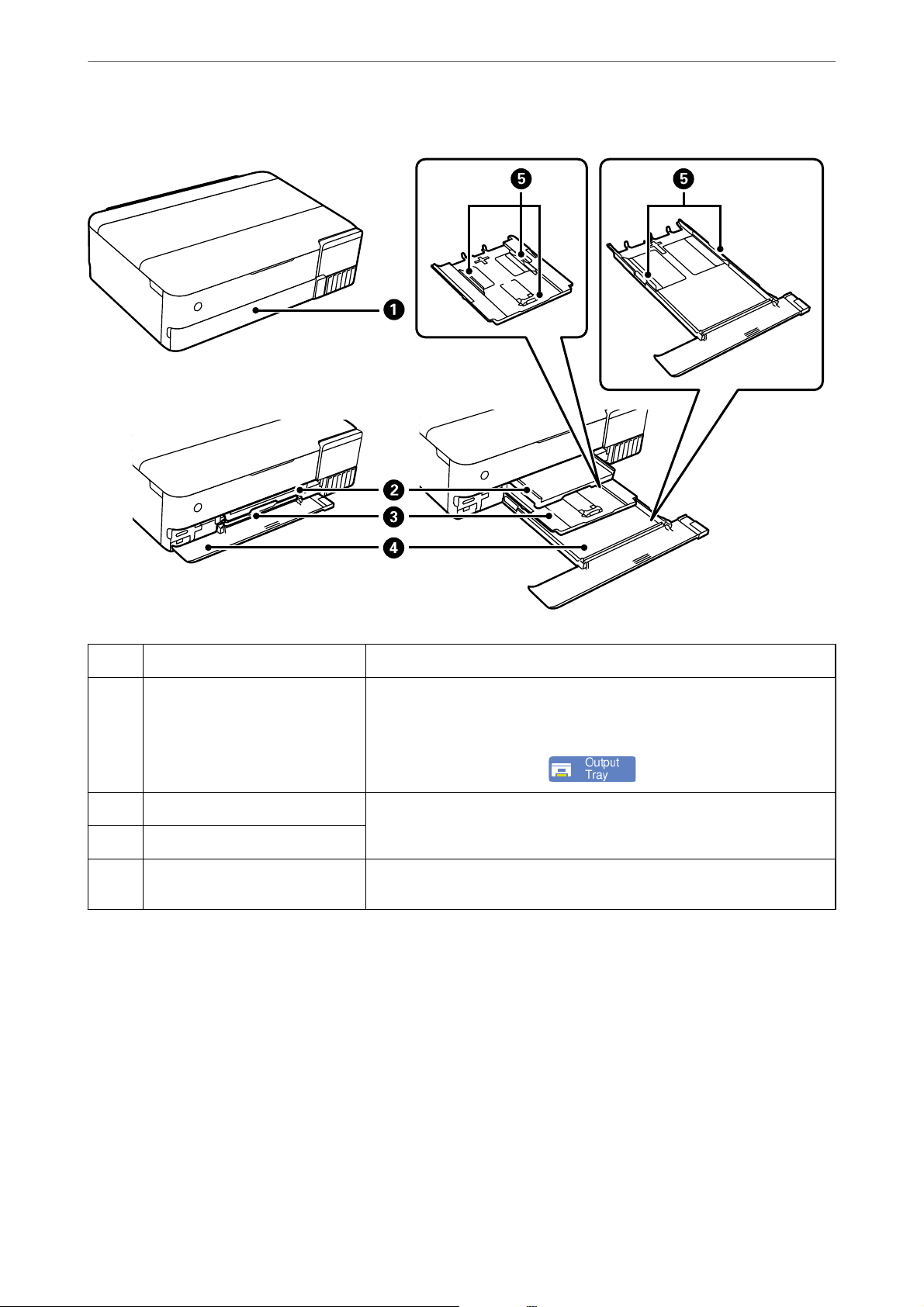
Названия деталей и их функции
>
Передняя сторона
Передняя крышка Откройте ее, чтобы загрузить бумагу в кассету для бумаги.
A
Выходной лоток Принимает листы бумаги, выходящие из устройства. После начала
B
печати этот лоток выдвинется автоматически и загорится индикатор.
Если на экране, отображаемом, когда принтер выключен, нажать Да,
лоток закроется автоматически. Чтобы закрыть лоток вручную, на
начальном экране нажмите
Кассета для бумаги 1 Служит для загрузки бумаги.
C
Кассета для бумаги 2
D
Боковая направляющая Служит для подачи бумаги в принтер. Придвиньте боковые
E
направляющие к краям бумаги.
.
19
Page 20
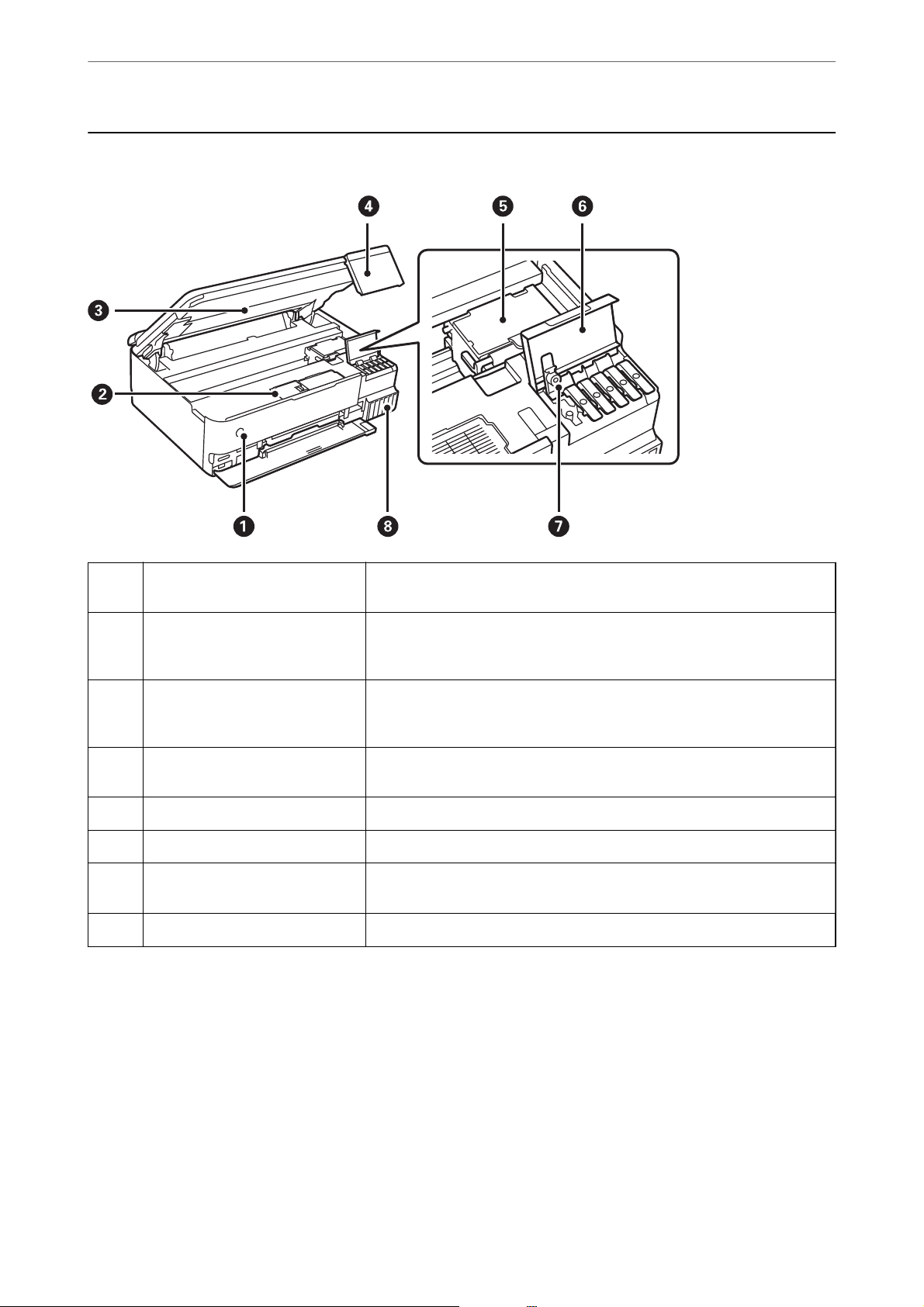
Названия деталей и их функции
Внутренняя часть
>
Внутренняя часть
A
P
(кнопка/индикатор питания)
Крышка контейнера для
B
отработанных чернил
Модуль сканера Сканирует размещенные оригиналы. Откройте для заправки контейнера
C
Панель управления Показывает состояние принтера и позволяет задавать настройки печати.
D
Печатающая головка Чернила подаются из дюз печатающей головки в нижней части.
E
Крышка контейнера для чернил Откройте для заправки контейнера для чернил.
F
Крышка контейнера для чернил
G
с колпачком
Контейнер для чернил Подает чернила в печатающую головку.
H
Служит для включения и выключения принтера. Отключайте шнур
питания только после того, как индикатор питания погаснет.
Открывать при замене контейнера для отработанных чернил. Контейнер
для отработанных чернил — это емкость, в которой скапливаются
излишки чернил во время печати или очистки.
для чернил или извлечения застрявшей бумаги. Обычно находится в
закрытом состоянии.
Можно изменить угол наклона панели управления.
Откройте для заправки контейнера для чернил.
20
Page 21
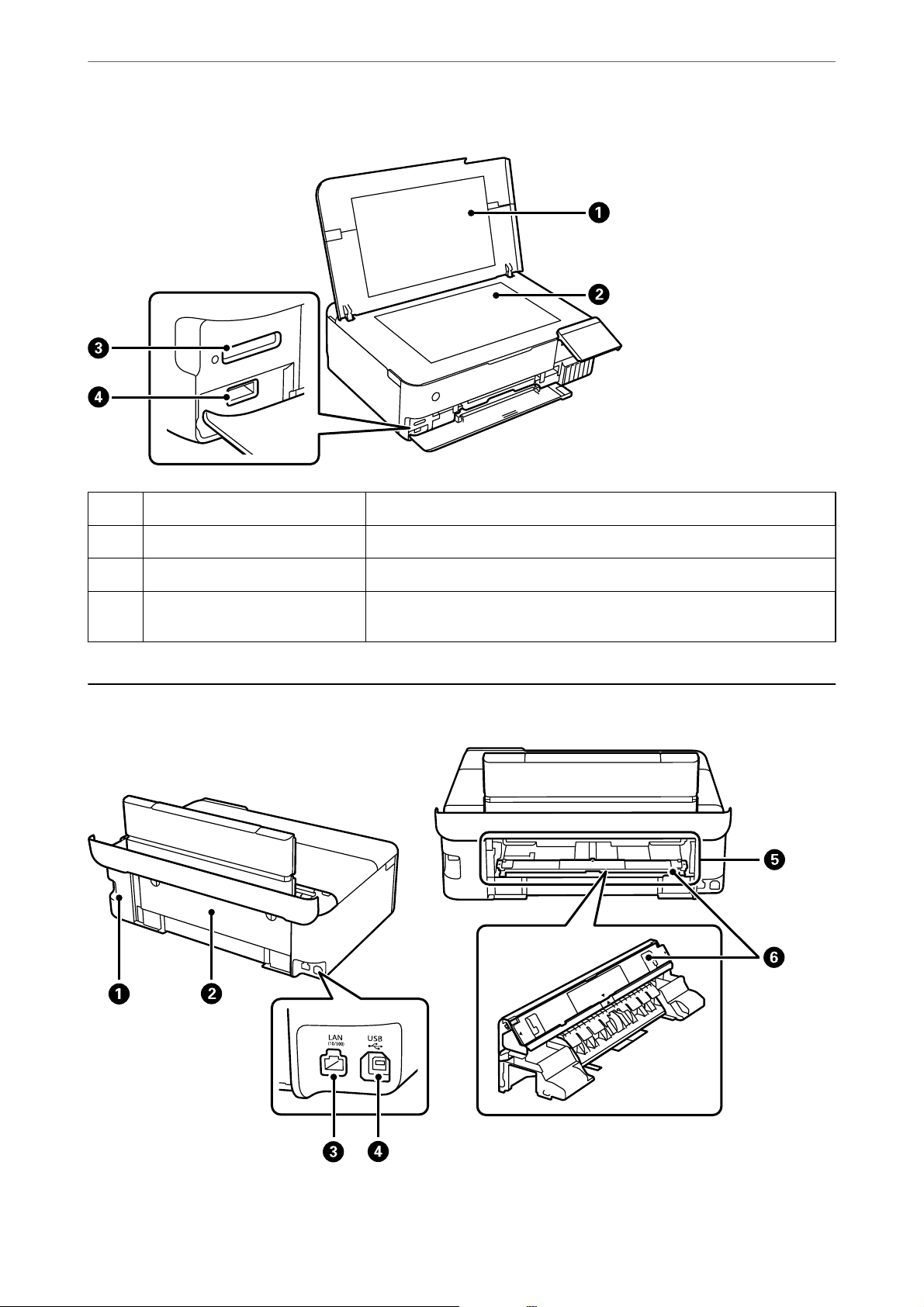
Названия деталей и их функции
>
Задняя панель
Крышка сканера Служит для защиты от внешнего освещения при сканировании.
A
Стекло сканера Разместите оригиналы.
B
Слот SD-карты Вставьте карту памяти.
C
USB-порт для подключения
D
внешнего интерфейса
Задняя панель
Служит для подключения внешнего запоминающего устройства или
устройства, оснащенного PictBridge.
21
Page 22
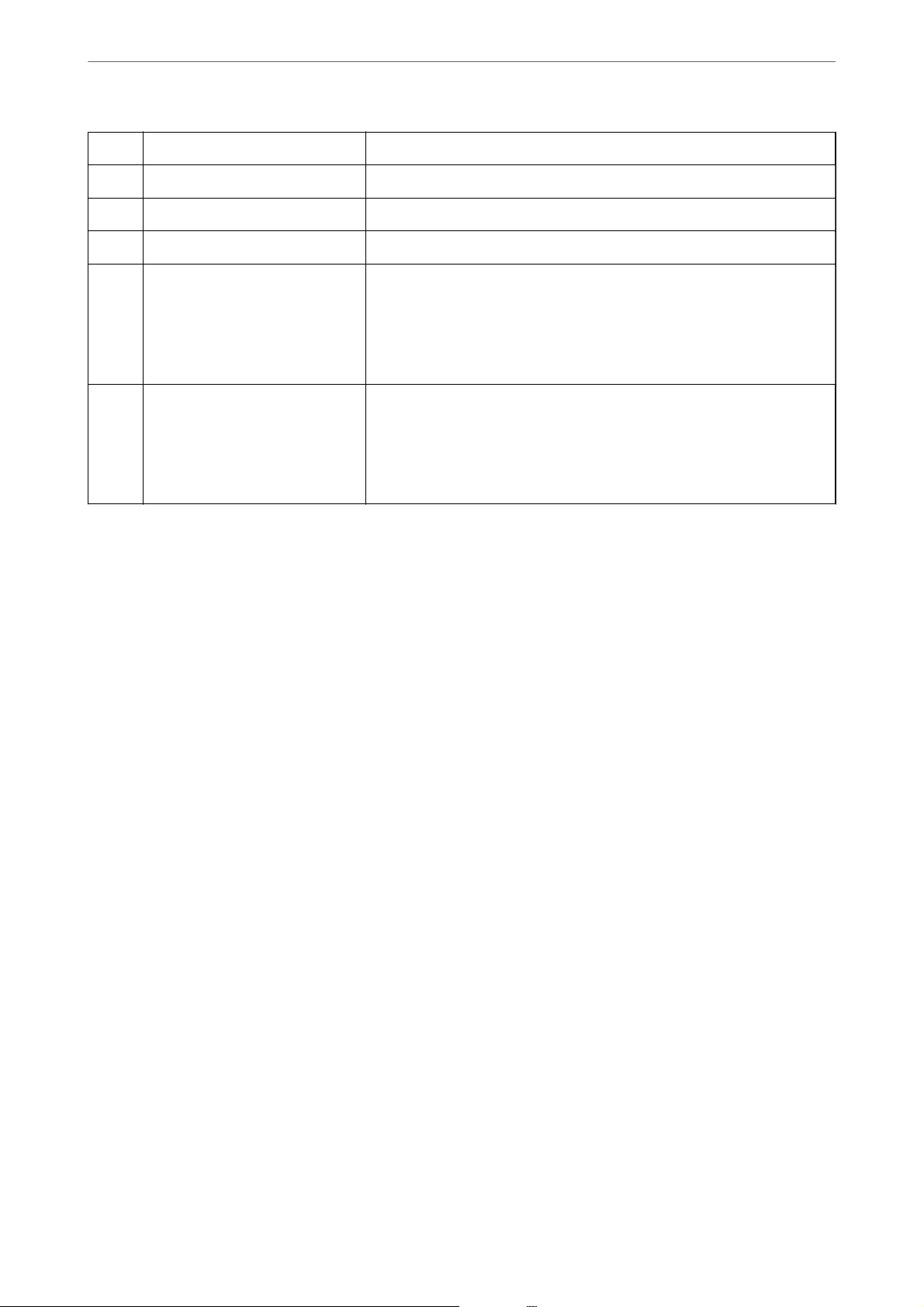
Названия деталей и их функции
Разъем питания Предназначен для подключения шнура питания.
A
Задняя крышка Извлеките для загрузки бумаги в задний слот подачи бумаги.
B
Разъем локальной сети Служит для подключения кабеля локальной сети.
C
USB-порт Служит для подключения устройства к компьютеру через USB-кабель.
D
Задний слот подачи бумаги Для загрузки бумаги по одному листу вручную.
E
Устройство подачи бумаги Снимите это устройство с задней крышки и прикрепите его к заднему
F
>
Задняя панель
Сведения о том, как прикрепить устройство подачи бумаги к этому слоту,
см. по приведенной ниже ссылке на раздел дополнительной
информации.
«Загрузка бумаги» на стр. 36
слоту подачи бумаги.
Сведения о том, как прикрепить это устройство, см. по следующей
ссылке в разделе сопутствующей информации.
«Загрузка бумаги» на стр. 36
22
Page 23
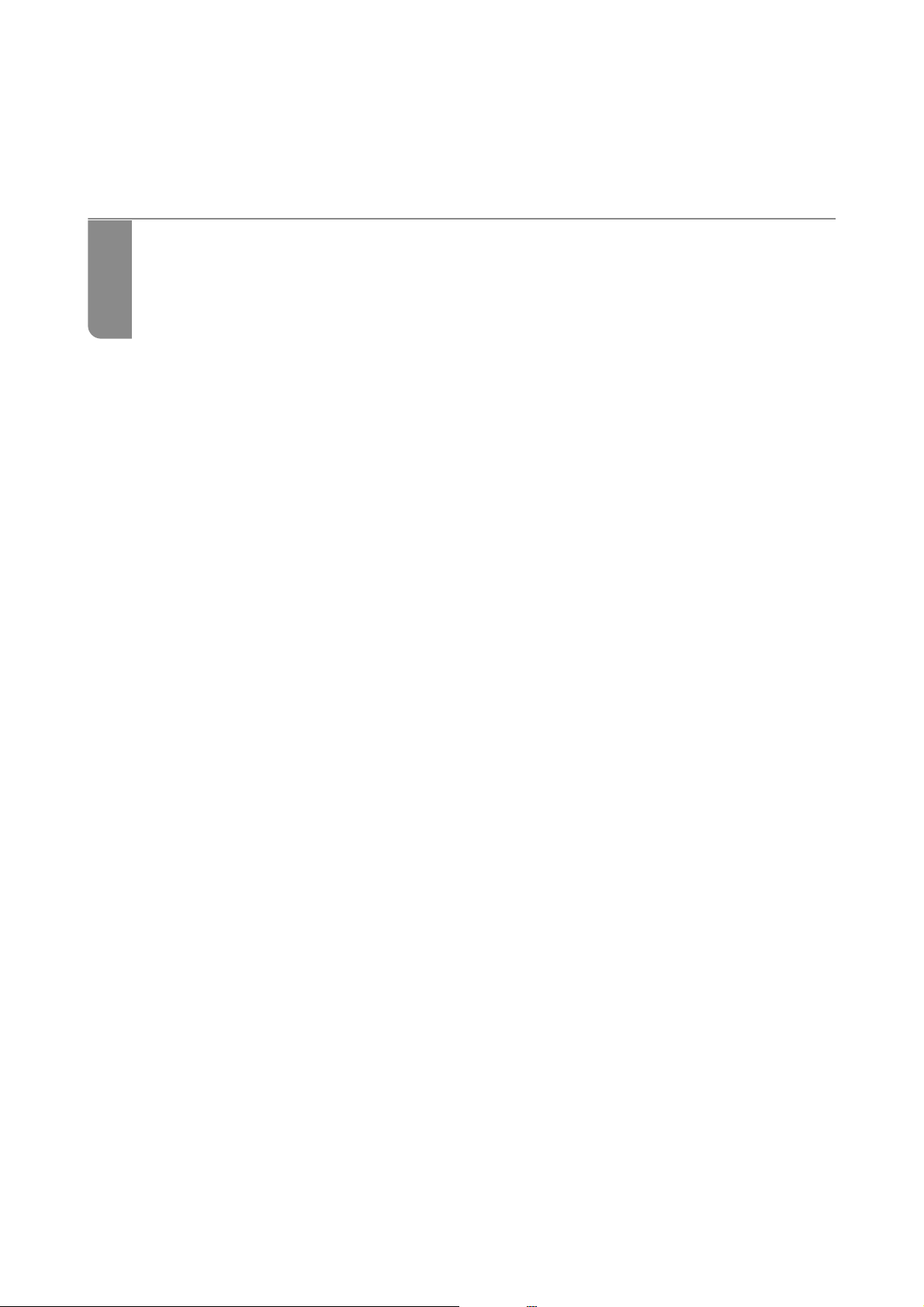
Руководство по панели управления
Операции на сенсорном экране...................................... 24
Конфигурация начального экрана.................................... 25
Конфигурация экрана меню.........................................27
Основные операции...............................................28
Ввод символов................................................... 29
Просмотр анимаций...............................................29
Отображение меню, соответствующего данной операции..................30
Page 24
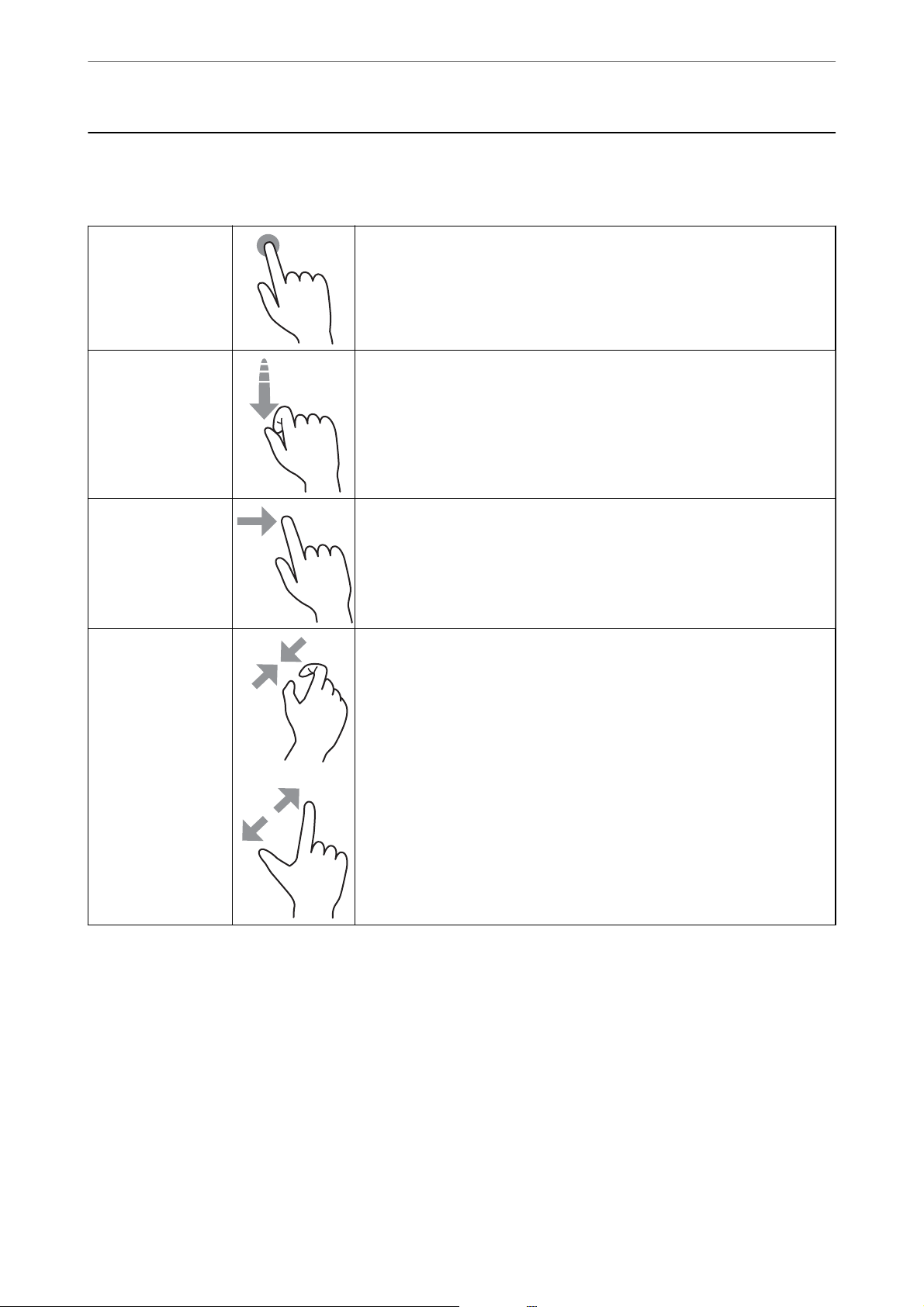
Руководство по панели управления
>
Операции на сенсорном экране
Операции на сенсорном экране
Сенсорный экран поддерживает следующие операции.
Нажатие Нажимайте или выбирайте элементы или значки.
Прокрутка
Пролистывание
Сдвигание
Раздвигание
Плавная прокрутка экрана.
Удерживайте и передвигайте элементы.
Уменьшение или увеличение изображения предварительного просмотра
на панели управления при печати фотографий.
24
Page 25
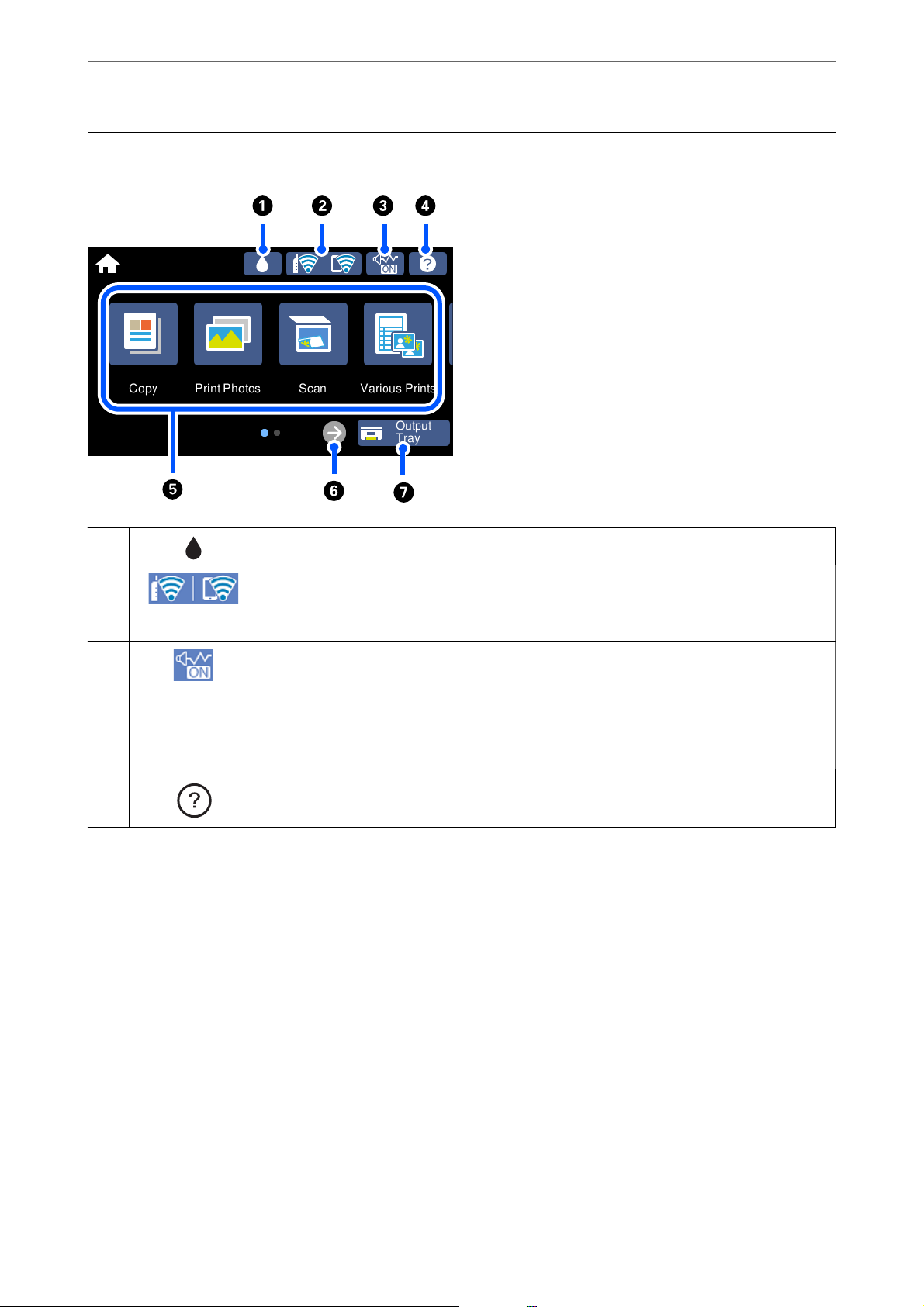
Руководство по панели управления
>
Конфигурация начального экрана
Конфигурация начального экрана
A
B
C
D
Можно проверить приблизительный срок службы контейнера для отработанных чернил.
Служит для отображения состояния подключения к сети. Дополнительные сведения см. в
следующем разделе.
«Описание значка сети» на стр. 26
Указывает, что для принтера задан режим Тихи й ре жим. Если эта функция включена, шум
от работы принтера снижается, однако скорость печати может уменьшиться. Однако в
зависимости от выбранного типа бумаги и качества печати шум может не снижаться.
Нажмите, чтобы изменить этот параметр. Этот параметр также можно изменить с помощью
меню Настр..
Настр. > Настройки принтера > Ти хий р ежим
Отображение экрана Справка. Здесь можно посмотреть инструкции по выполнению
операций с принтером и способы устранения проблем.
25
Page 26
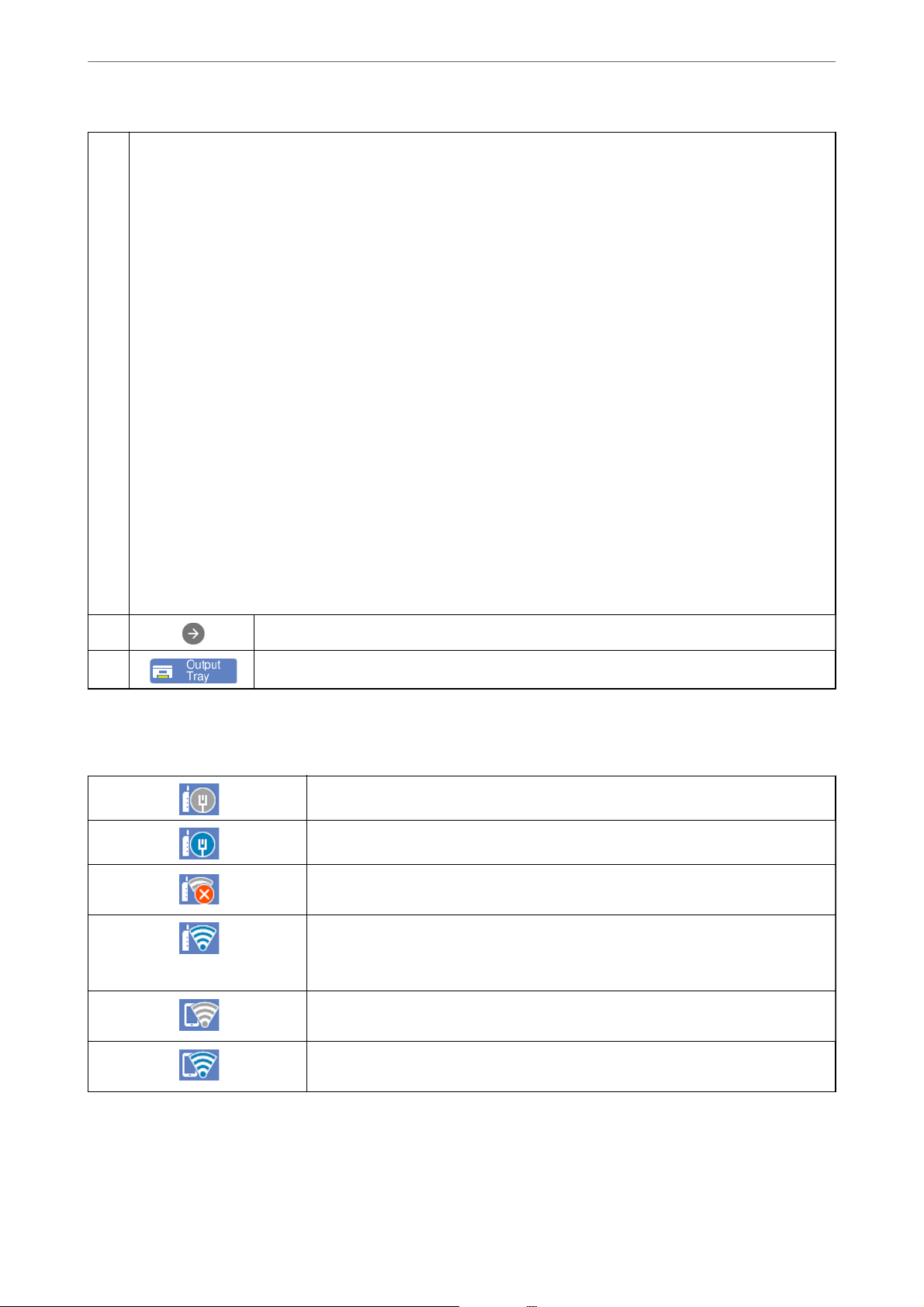
Руководство по панели управления
Отображает каждое меню.
E
❏ Копир.
Позволяет копировать документы и фотографии.
❏ Печать фото
Позволяет печатать фотографии с запоминающего устройства (например, карты памяти) или USBнакопителя.
❏ Скан.
Позволяет сканировать документы или фотографии и сохранять отсканированные изображения на
запоминающее устройство или компьютер.
❏ Различные отпечатки
Позволяет выполнять различные виды копирования, печатать узорную бумагу или различные
оригинальные материалы.
❏ Настр.
Позволяет задавать настройки технического обслуживания, настраивать принтер и рабочие операции.
❏ Обслуживан.
Отображение меню, которым рекомендуется пользоваться для повышения качества отпечатков (в нем,
например, можно выполнять чистку дюз путем распечатки шаблона проверки дюз с последующей чисткой
печатающей головки, а также устранять появление размытий и полос в отпечатках путем калибровки
печатающей головки).
❏ Подключение смартфона
Отображение меню для подключения принтера к интеллектуальному устройству или планшету.
>
Конфигурация начального экрана>Описание значка сети
F
G
Прокручивает экран вправо.
Закрывает выходной лоток.
Описание значка сети
Принтер не подключен к проводной (Ethernet) сети, или подключение закрыто.
Принтер подключен к проводной сети (Ethernet).
Принтер выполняет поиск SSID, IP-адрес сброшен, или возникла проблема с
беспроводной сетью (Wi-Fi).
Принтер подключен к беспроводной сети (Wi-Fi).
Количество полосок указывает на мощность сигнала подключения. Чем больше
полосок, тем лучше сигнал.
Принтер не подключен к беспроводной сети (Wi-Fi) в режиме Wi-Fi Direct (простая
точка доступа).
Принтер подключен к беспроводной сети (Wi-Fi) в режиме Wi-Fi Direct (простая
точка доступа).
Выберите этот значок для отображения экрана Настройки подключения к сети.
26
Page 27
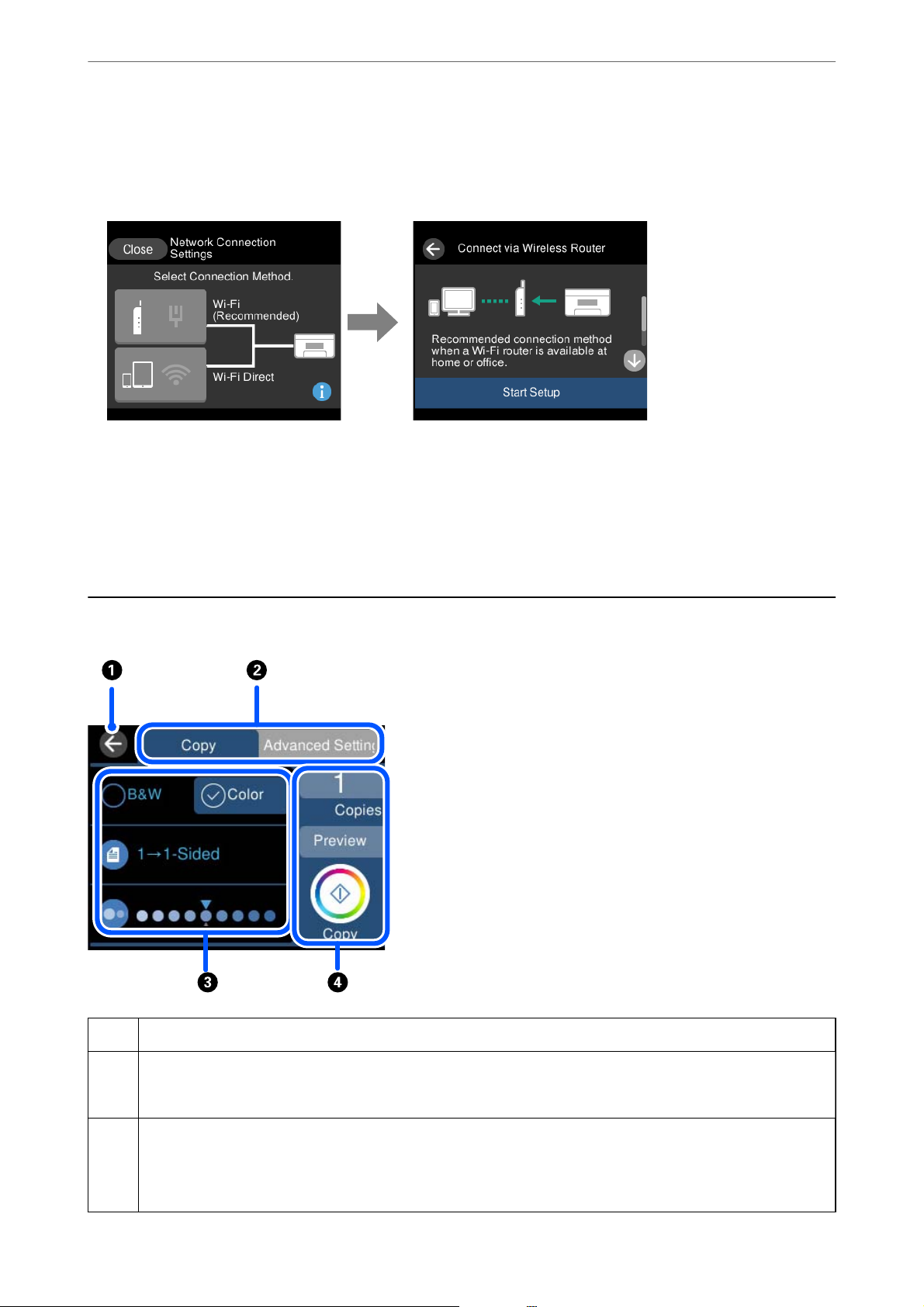
Руководство по панели управления
>
Конфигурация экрана меню
❏ Принтер еще не подключен к сети.
Выберите значок, соответствующий способу подключения, который вы хотите использовать, затем на
следующем экране нажмите Начать установку, чтобы отобразить меню настроек.
❏ Если принтер уже подключен к сети.
Отображает информацию о настройках сети (например, IP-адрес принтера).
Этот параметр также можно изменить с помощью меню Настр..
Настр. > Настройки сети > Настройка Wi-Fi
Конфигурация экрана меню
Служит для возврата на предыдущий экран.
A
Переключение списка параметров с помощью вкладок. На левой вкладке отображаются часто используемые
B
функции. На вкладке Расширенные настройки отображаются другие элементы, которые можно настроить по
мере необходимости.
Здесь отображается список настраиваемых элементов. Задавайте параметры путем выбора элементов или
C
установки флажка.
Затененные элементы недоступны для использования. Выберите элемент, чтобы узнать, почему он
недоступен.
27
Page 28
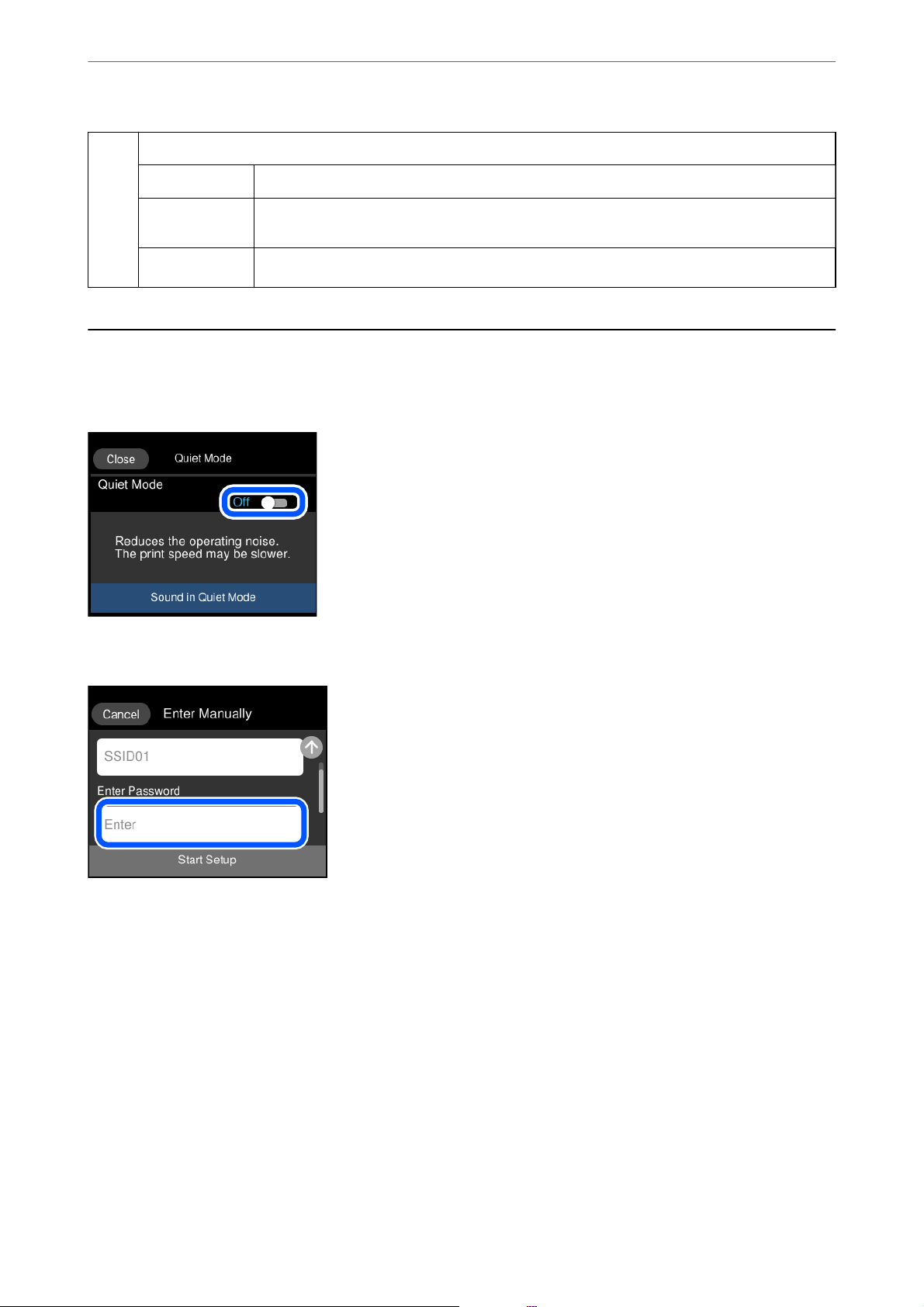
Руководство по панели управления
Запуск операций с использованием текущих настроек. Доступные элементы зависят от меню.
D
Копии Отображение экранной клавиатуры для ввода количества копий.
Пр/см. Предварительный просмотр изображения перед печатью, копированием или
сканированием.
>
Основные операции
x
Запуск печати, копирования или сканирования.
Основные операции
Нажмите параметр, чтобы включить или выключить его.
Нажмите поле ввода, чтобы ввести значение, имя и т. д.
28
Page 29
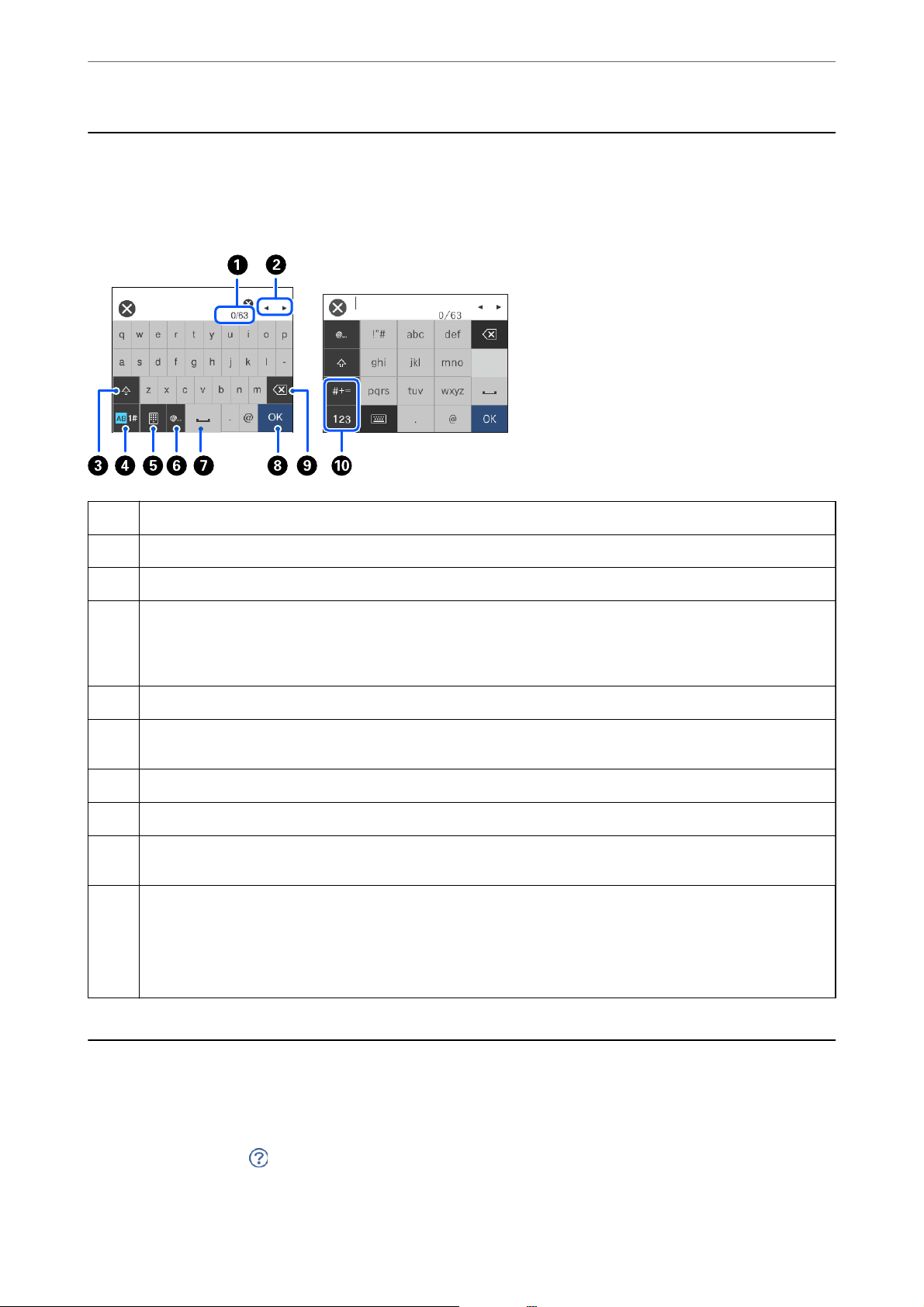
Руководство по панели управления
>
Просмотр анимаций
Ввод символов
При настройке параметров сети и других параметров символы и знаки можно вводить с помощью
экранной клавиатуры.
A
B
C
D
E
F
G
H
I
J
Служит для указания числа символов.
Служит для перемещения курсора в позицию ввода.
Служит для переключения между верхним и нижним регистром.
Служит для переключения между типами символов.
AB: буквы
1#: цифры и символы
Меняет раскладку клавиатуры.
Служит для ввода часто используемых доменных адресов электронной почты или URL-адресов путем
простого выбора элемента.
Позволяет ввести пробел.
Позволяет ввести символ.
Удаляет символ слева. Удаление символа справа от курсора, если курсор находится в начале строки, а слева
от курсора нет символов.
Служит для переключения между типами символов.
abc: буквы
123: цифры
#+=: символы
Просмотр анимаций
Можно просматривать на ЖК-экране анимированные инструкции по эксплуатации, например
инструкции по загрузке бумаги или по извлечению замятой бумаги.
❏ Нажмите на кнопку
которые необходимо просмотреть.
, чтобы открыть окно справки. Нажмите Как Можно и выберите элементы,
29
Page 30
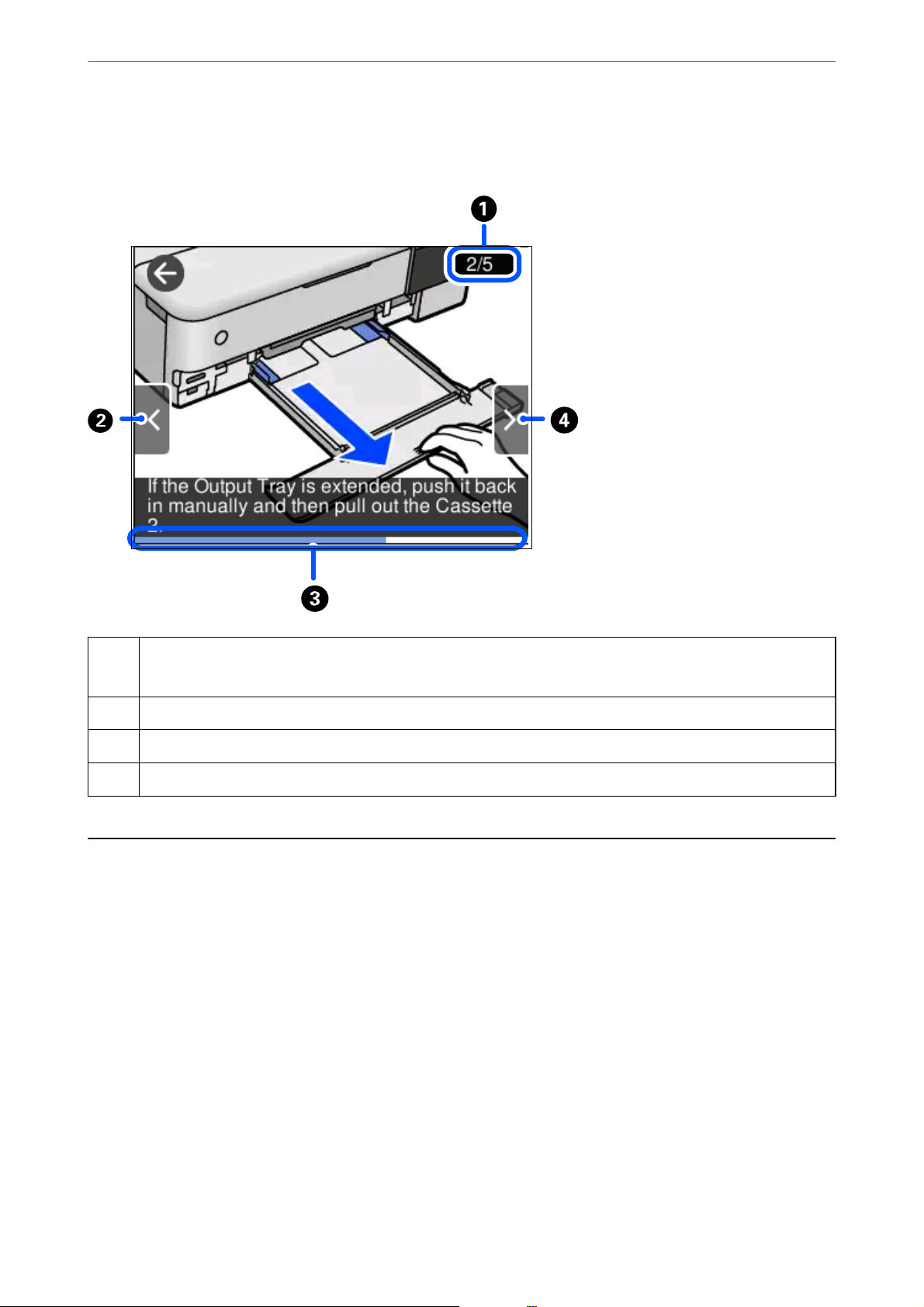
Руководство по панели управления
❏ Если нажать Как Можно в нижней части рабочего экрана, отобразится анимация по
просматриваемому разделу. Обратите внимание, что анимация зависит от модели принтера.
>
Отображение меню, соответствующего данной операции
Указывает общее количество шагов и номер текущего шага.
A
В приведенном выше примере показан шаг 2 из 5.
Служит для возврата к предыдущему шагу.
B
Указывает ход выполнения текущего шага. При достижении последнего шага анимация повторяется.
C
Переход к следующему шагу.
D
Отображение меню, соответствующего данной
операции
Принтер автоматически отображает меню, соответствующее выполняемой операции.Если вы хотите
отключить эту функцию, снимите флажок Режим автоматического выбора.
Настр. > Функции руководства > Режим автоматического выбора
30
Page 31

Руководство по панели управления
❏ Подключите внешнее запоминающее устройство (например, карту памяти или USB-устройство).
>
Отображение меню, соответствующего данной операции
31
Page 32

Загрузка бумаги и CD-/DVD-дисков
Загрузка бумаги.................................................. 33
Загрузка CD-/DVD-дисков..........................................38
Page 33

Загрузка бумаги и CD-/DVD-дисков
г
>
Загрузка бумаги>Меры предосторожности при работе с бума
Загрузка бумаги
Меры предосторожности при работе с бумагой
❏ Прочтите инструкции, поставляемые вместе с бумагой.
❏ Продуйте и выровняйте края бумаги перед загрузкой. Не продувайте и не сворачивайте фотобумагу.
Это может повредить печатную сторону.
❏ Если бумага свернута, то перед загрузкой расправьте ее или слегка сверните в другом направлении.
Печать на свернутой бумаге может вызвать замятие бумаги или размытие на отпечатках.
❏ Проблемы с подачей бумаги часто могут возникать при ручной двухсторонней печати, когда
выполняется печать на одной стороне бумаги с предварительной печатью. Оставьте примерно половину
(или чуть меньше половины) листов либо загружайте бумагу по одному листу, если замятие
продолжается.
❏ Перед загрузкой продуйте конверты и выровняйте края. Если сложенные конверты раздуваются, перед
загрузкой нажмите на них, чтобы расправить.
Соответствующая информация
& «Недоступные типы бумаги» на стр. 270
33
Page 34

Загрузка бумаги и CD-/DVD-дисков
>
Загрузка бумаги>Замечания по загрузке бумаги
Замечания по загрузке бумаги
В принтере предусмотрено четыре источника бумаги. Загружайте бумагу нужных размеров и типов,
которые соответствуют вашим потребностям.
Заднее устройство подачи
A
бумаги
Задний слот подачи бумаги ❏ Можно загрузить плотную бумагу, например картон толщиной до 1,3
B
Кассета для бумаги 1 ❏ Можно загружать несколько листов фотобумаги малого размера.
C
Кассета для бумаги 2 Рекомендуется загружать простую бумагу размера А4, так как она часто
D
❏ Сюда можно загрузить доступную в свободной продаже тонкую
бумагу, которую запрещается загружать в кассету для бумаги 1 или 2,
а также перфорированную бумагу, например отрывные листы.
Однако она может не подаваться в зависимости от жесткости и
прозрачности.
❏ Можно также загрузить бумагу формата A3+.
мм.
❏ Установите устройство подачи бумаги перед загрузкой бумаги.
❏ Загрузите бумагу, когда на панели управления появится
соответствующий запрос.
❏ Если вы загрузили одну и ту же бумагу в кассету для бумаги 1 и 2 и
выбрали Кассета 1>Кассета 2 в качестве источника бумаги, принтер
будет автоматически подавать бумагу из кассеты для бумаги 2, когда в
кассете для бумаги 1 закончится бумага.
используется.
34
Page 35

Загрузка бумаги и CD-/DVD-дисков
>
Загрузка бумаги>Настройки размера и типа бумаги
Настройки размера и типа бумаги
Если вы регистрируете размер и тип бумаги на экране, который отображается при вставке кассеты для
бумаги, принтер выдает уведомление в случае, когда зарегистрированные сведения и настройки печати
отличаются. Это позволяет избежать ненужной траты чернил и бумаги и не допускать ситуаций, когда
печать выполняется на бумаге неправильного формата или неправильным цветом из-за того, что
настройки не соответствуют типу бумаги.
Если отображаемые размер и тип бумаги отличаются от соответствующих параметров загруженной
бумаги, выберите элемент, который необходимо изменить. Если же отображаемые параметры
соответствуют параметрам загруженной бумаги, просто закройте экран.
Примечание:
❏ Параметры можно легко задавать, предварительно зарегистрировав часто используемые сочетания размера
и типа бумаги в качестве избранных. Вы можете задать настройки бумаги, просто выбрав
зарегистрированную предустановку. Чтобы зарегистрировать предустановку, выберите Избр.пар. бум.,
нажмите знак > на следующем экране и задайте формат и тип бумаги.
❏ Экран настройки бумаги не отображается, если в приведенных ниже меню отключен параметр
Конфигурация бумаги. В этом случае невозможно выполнять печать с устройств iPhone, iPad и iPod touch с
использованием технологии AirPrint.
Настр. > Настройки принтера > Настройка источ.бум. > Конфигурация бумаги
Список типов бумаги
Для получения оптимальных результатов печати необходимо выбрать в настройках тип бумаги,
соответствующий используемой бумаге.
Название носителя Тип носи тел я
Панель управления Драйвер принтера,
интеллектуальное устройство
*
Epson Business Paper Простая бумага Простая бумага
Epson Bright White Ink Jet Paper Простая бумага Простая бумага
Epson Ultra Glossy Photo Paper Ultra Glossy Epson Ultra Glossy
Epson Premium Glossy Photo Paper Premium Glossy Epson Premium Glossy
Epson Premium Semigloss Photo Paper Premium Semigloss Epson Premium Semigloss
Epson Photo Paper Glossy Glossy Photo Paper Glossy
35
Page 36

Загрузка бумаги и CD-/DVD-дисков
Название носителя Тип носи тел я
>
Загрузка бумаги>Загрузка бумаги
Панель управления Драйвер принтера,
интеллектуальное устройство
Epson Matte Paper-Heavyweight
Epson Double-Sided Matte Paper
Epson Photo Quality Ink Jet Paper
Epson Double-sided Photo Quality Ink
Jet Paper
Epson Photo Stickers Фотонаклейки Epson Photo Stickers
Epson Iron-On Cool Peel Transfer Paper Простая бумага Простая бумага
Обычная бумага Простая бумага Простая бумага
Тонкая бумага Тонкая бумага Тонкая бумага
Плотная бумага
(от 0,61 до 0,80 мм)
Плотная бумага
(от 0,81 до 1,30 мм)
Конверт Конверты Конверты
Matte Epson Matte
Photo Quality Ink Jet Epson Photo Quality Ink Jet
Толстая бумага1 Толстая бумага1
Плот. бум.2 Толстая бумага2
*
* Для интеллектуальных устройств эти типы носителей могут быть выбраны при печати с помощью Epson iPrint.
Загрузка бумаги
Для загрузки бумаги, конвертов или плотной фотобумаги следуйте анимированным инструкциям на ЖКэкране принтера.
Выберите
бумаги для показа анимации. Выберите Завершить, чтобы закрыть экран показа анимации.
, затем выберите Как Можно > Загрузите бумагу. Выберите необходимые тип и источник
Загрузка перфорированной бумаги
Загрузите бумагу по центру заднего устройства подачи бумаги стороной для печати вверх.
36
Page 37

Загрузка бумаги и CD-/DVD-дисков
Загрузите один лист простой бумаги определенного размера с отверстиями для переплета слева или
справа. Отрегулируйте положение печати для выбранного файла, чтобы предотвратить печать на
отверстиях.
>
Загрузка бумаги>Загрузка бумаги
Загрузка фотонаклеек
Чтобы загрузить один лист Epson Photo Stickers, следуйте инструкциям, которые прилагаются к
наклейкам. Не загружайте в это устройство листы-подложки.
❏ Кассета для бумаги 1 или кассета для бумаги 2
Загрузите фотонаклейку стороной для печати вниз таким образом, чтобы она коснулась задней части
кассеты для бумаги 1 или кассеты для бумаги 2.
37
Page 38

Загрузка бумаги и CD-/DVD-дисков
о
❏ Заднее устройство подачи бумаги
Загрузите фотонаклейку по центру заднего устройства подачи бумаги стороной для печати вверх.
>
Загрузка CD-/DVD-дисков>Меры предосторожности при раб
Загрузка CD-/DVD-дисков
CD-/DVD-диски, на которых можно печатать
Печать возможна на круглых CD-/DVD-дисках диаметром 12 см, на которых указана их пригодность для
печати, например «Можно печатать на нерабочей стороне» или «Можно печатать на струйных принтерах».
Также возможна печать на дисках Blu-ray™.
Меры предосторожности при работе с CD/DVD-дисками
❏ Для получения более подробной информации о мерах предосторожности при работе с CD/DVD-
дисками и записью данных см. документацию, поставляемую вместе с дисками.
❏ Не печатайте на CD/DVD-дисках перед записью на них данных. Если это сделать, то отпечатки пальцев,
грязь и царапины на поверхности могут вызвать ошибки при записи данных.
❏ В зависимости от CD/DVD-диска или печатаемых данных может возникнуть размазывание чернил.
Попытайтесь выполнить тестовую печать на запасном CD/DVD-диске. Проверьте поверхность печати,
выждав один полный день.
❏ В сравнении с печатью на оригинальной бумаге Epson, плотность печати снижается во избежание
размазывания чернил на CD/DVD-диске. Откорректируйте плотность печати при необходимости.
❏ Дайте отпечатанному CD/DVD-диску высохнуть в течение не менее 24 часов, избегая попадания
прямого солнечного света. Не складируйте и не вставляйте CD/DVD-диски в устройство до их полного
высыхания.
❏ Если даже после сушки поверхность печати остается липкой, снизьте плотность печати.
❏ Повторная печать на том же CD/DVD-диске не может улучшить качество печати.
38
Page 39

Загрузка бумаги и CD-/DVD-дисков
❏ Если случайно произошла печать на лотке для диска или на внутреннем прозрачном отсеке,
незамедлительно вытрите чернила.
❏ В зависимости от настройки области печати CD/DVD-диск или лоток для диска могут загрязняться.
Сделайте настройки для печати на области печати.
❏ Можно установить диапазон печати для CD/DVD-диска на минимум в 18 мм для внутреннего диаметра
и максимум в 120 мм — для внешнего. В зависимости от настроек CD/DVD-диск или лоток для диска
могут загрязняться. Установите пределы диапазона для CD/DVD-диска, который требуется напечатать.
>
Загрузка CD-/DVD-дисков>Загрузка и извлечение CD-/DVD-ди
Загрузка и извлечение CD-/DVD-диска
При выполнении печати на CD-/DVD-диске или копировании CD-/DVD-диска на панели управления
отображаются инструкции, в которых сообщается, когда можно загружать CD-/DVD-диск. Следуйте
инструкциям на экране.
39
Page 40

Размещение оригиналов
Размещение оригиналов............................................41
Page 41

Размещение оригиналов
>
Размещение оригиналов
Размещение оригиналов
Размещение оригиналов на стекле сканера.
Чтобы просмотреть видеоинструкции по размещению оригиналов, выполните указанные ниже действия.
Выберите
закрыть экран показа анимации.
При использовании стекла сканера
Предостережение:
!
Закрывая крышку сканера, будьте осторожны, чтобы не прищемить пальцы. В противном случае можно
получить травму.
Важно:
, затем выберите Как Можно > Размещение оригиналов. Выберите Завершить, чтобы
c
❏ При размещении объемных оригиналов, например книг, не допускайте попадания на стекло сканера
прямых лучей от внешних источников света.
❏ Не надавливайте слишком сильно на стекло сканера или крышку сканера. Это может привести к их
повреждению.
❏ Не добавляйте оригиналы при сканировании.
41
Page 42

Размещение оригиналов
Примечание:
❏ Если на стекле сканера присутствует грязь или мусор, область сканирования может расшириться, чтобы
включить эти грязь и мусор, в результате чего оригинал может быть смещен или уменьшен. Перед
сканированием уберите мусор и грязь со стекла сканера.
>
Размещение оригиналов
❏ Если оригиналы останутся на стекле сканера в течение длительного времени, они могут прилипнуть к
поверхности стекла.
42
Page 43

Подключение и извлечение запоминающего устройства
Вставка и извлечение карты памяти...................................44
Вставка и извлечение внешнего устройства USB......................... 44
Page 44
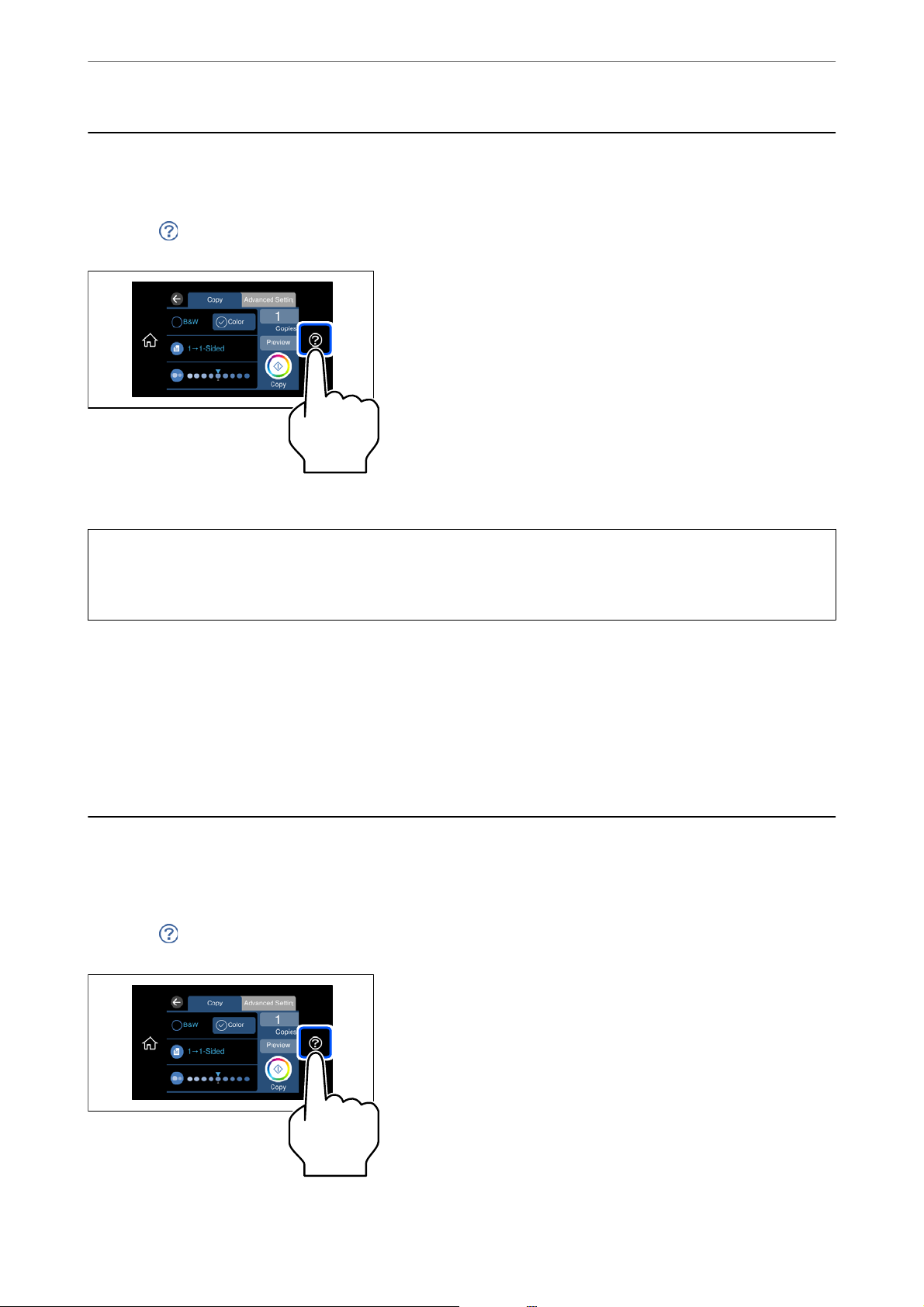
Подключение и извлечение запоминающего устройства
о
>
Вставка и извлечение внешнег
Вставка и извлечение карты памяти
Можно вставить карту памяти в принтер, следуя анимированным инструкциям на ЖК-экране принтера.
Выберите
Чтобы извлечь карту памяти, выполните действия в обратном порядке.
Важно:
, затем выберите Как Можно > Вставка карты памяти.
c
Если карта памяти будет извлечена до того, как перестанет мигать индикатор, данные на карте
памяти могут быть утеряны.
Примечание:
При доступе к карте памяти через компьютер необходимо выполнить на этом компьютере операцию
безопасного извлечения устройства.
Соответствующая информация
& «Технические характеристики запоминающих устройств» на стр. 292
Вставка и извлечение внешнего устройства USB
Можно вставить внешнее устройство USB в порт внешнего интерфейса USB, следуя анимационным
инструкциям, отображаемым на ЖК-экране принтера.
Выберите
, затем выберите Как Можно > Подключение USB накопителя.
44
Page 45

Подключение и извлечение запоминающего устройства
о
Выполните действия в обратном порядке, чтобы извлечь внешнее устройство USB.
Важно:
>
Вставка и извлечение внешнег
c
Если внешнее USB-устройство будет извлечено во время работы принтера, данные на этом устройстве
могут быть потеряны.
Соответствующая информация
& «Технические характеристики запоминающих устройств» на стр. 292
45
Page 46

Печать
Печать фотографий................................................47
Печать на конвертах...............................................61
Печать документов................................................62
Печать на наклейке CD-/DVD-диска...................................91
Печать веб-страниц............................................... 95
Печать других материалов.......................................... 96
Печать с использованием облачной службы............................102
Page 47

Печать
>
Печать фотографий>Печать фотографий с запоминающего устройства
Печать фотографий
Печать фотографий с запоминающего устройства
Можно печатать данные с запоминающего устройства (например, карты памяти) или внешнего USBустройства.
Соответствующая информация
& «Технические характеристики запоминающих устройств» на стр. 292
Печать выбранных фотографий
1.
Загрузите бумагу в принтер.
«Загрузка бумаги» на стр. 36
2.
Вставьте запоминающее устройство в слот SD-карты или в USB-порт для подключения внешнего
интерфейса принтера.
«Вставка и извлечение карты памяти» на стр. 44
«Вставка и извлечение внешнего устройства USB» на стр. 44
Если включен параметр Режим автоматического выбора в разделе Функции руководства, появится
сообщение. Прочтите сообщение, затем выберите к указателю функций.
3.
На панели управления выберите Печать фото.
4.
Выберите Печать.
5.
Когда появится сообщение о том, что загрузка фотографий завершена, нажмите OK.
6.
На экране просмотра эскизов выберите фотографию, которую вы хотите напечатать.
Выбранная фотография помечается маркером-галочкой, и для нее указывается количество отпечатков
(изначально 1 отпечаток).
47
Page 48

Печать
Примечание:
>
Печать фотографий>Печать фотографий с запоминающего устройства
❏ В правой верхней части экрана выберите
помощью Просмотр указать дату, отобразятся только фотографии, соответствующие этой дате.
«Параметры меню выбора фотографий» на стр. 53
❏ Чтобы изменить количество отпечатков, выберите Отдельн. представл. и используйте кнопки «-» и
«+». Если значки не отображаются, коснитесь экрана в любом месте.
«Руководство по экрану выбора фотографий (Отдельн. представл.)» на стр. 49
7.
Выберите Отдельн. представл., затем выберите
, после чего отобразится Меню "Выбор фото". Если с
, если необходимо отредактировать фотографию.
«Параметры меню редактирования фотографий» на стр. 55
8.
Выберите Далее, задайте настройки на вкладке Основ. настройки, затем задайте количество копий.
«Параметры меню настроек бумаги и печати» на стр. 54
9.
Выберите вкладку Расширенные настройки и при необходимости измените нужные параметры.
10.
Выберите вкладку Основ. настройки, затем нажмите
11.
Подтвердите завершение печати, затем выберите Закрыть.
x
.
Если возникают проблемы с качеством печати (например, полосы, неправильные цвета или размытые
изображения), выберите Уст ран ен и е н епол ад ок , чтобы посмотреть способы решения проблем.
Руководство по экрану выбора фотографий (Неск. вкладок в одном окне)
Фотографии можно выбирать на экране эскизов. Это удобно, когда из большого количества фотографий
нужно выбрать несколько.
Возвращает на предыдущий экран.
A
Отображает Меню "Выбор фото", которое позволяет легко выбирать нужные фотографии.
B
Чтобы выбрать фотографию, нажмите ее. Выбранные фотографии помечаются маркером-галочкой, и для них
C
указывается количество отпечатков.
48
Page 49

Печать
>
Печать фотографий>Печать фотографий с запоминающего устройства
Руководство по экрану выбора фотографий (Отдельн. представл.)
Для отображения этого экрана выберите Отдельн. представл. на экране выбора фотографий. Здесь можно
последовательно просмотреть увеличенные фотографии.
Служит для возврата на предыдущий экран.
A
Отображает меню Меню "Выбор фото", которое позволяет легко выбирать нужные фотографии.
B
Служит для отображения данных EXIF (например, даты съемки или выдержки затвора).
C
Увеличение масштаба фотографии. Для увеличения фотографии нажмите значок «+» и сдвигайте пальцем
D
изображение, чтобы увидеть нужный его фрагмент. Для возврата к исходному виду нажмите значок «-». Кроме
того, можно увеличить и уменьшить изображение разведением и сведением пальцев. Увеличение масштаба
на этом экране не влияет на результат печати.
Фотографию можно обрезать или откорректировать ее цвета.
E
Отображает начальный экран.
F
Прокрутка экрана вправо или влево для отображения другой фотографии.
G
Указание количества отпечатков. Нажимайте значки «-» или «+» либо нажмите числовое значение и введите
H
количество отпечатков с помощью экранной клавиатуры.
Выберите этот значок для переключения между режимами Коррекция вкл. и Коррекция выкл..
I
Если выбран режим Коррекция вкл., коррекция цвета, заданная на экране Параметры изображен.,
отображается на экране с изображением. Если выбран режим Коррекция выкл., коррекция цвета не
отображается на экране, но все равно применяется к отпечатку.
При нажатии на пустую часть экрана все значки скрываются. Для отображения значков снова нажмите экран.
J
49
Page 50

Печать
>
Печать фотографий>Печать фотографий с запоминающего устройства
Печать фотоколлажей и фоновых узоров
При печати фотографий с запоминающего устройства можно создавать макеты и добавлять фоновое
оформление.
1.
Загрузите бумагу в принтер.
«Загрузка бумаги» на стр. 36
2.
Вставьте запоминающее устройство в слот SD-карты или в USB-порт для подключения внешнего
интерфейса принтера.
«Вставка и извлечение карты памяти» на стр. 44
«Вставка и извлечение внешнего устройства USB» на стр. 44
3.
На панели управления выберите Печать фото.
4.
Выберите Коллаж > Фото коллаж.
5.
Выберите макет.
6.
Выберите тип фона, который вы собираетесь использовать. Он может быть недоступен для некоторых
макетов.
❏ Шаблон
Выберите узор, например окаймление, «горошек» или Исходный шаблон, а затем выберите узор,
созданный с помощью функции создания узорной бумаги.
❏ Нет фона
Перейдите к следующему шагу.
7.
Когда появится сообщение о том, что загрузка фотографий завершена, нажмите OK.
8.
Сделайте следующее.
❏ Если на шаге 5 выбран макет для одной фотографии: выберите
выбора фотографий, затем выберите Далее. Перейдите к шагу 13.
❏ Если на шаге 5 выбран макет для нескольких фотографий и используется автоматическое
размещение фотографий: выберите Авто созд. макета, выберите фотографии на экране выбора
фотографий, затем выберите Далее. Перейдите к шагу 13.
❏ Если выбран макет для нескольких фотографий и размещение фотографий вручную: перейдите к
следующему шагу.
9.
Выберите
.
, выберите фотографию на экране
50
Page 51

Печать
10.
>
Печать фотографий>Печать фотографий с запоминающего устройства
На экране выбора фотографий выберите ту, которую нужно напечатать, затем выберите Го т о в о .
Выберите Отдельн. представл., затем выберите
«Параметры меню редактирования фотографий» на стр. 55
11.
Повторяйте шаги 9–10, пока не разместите все фотографии.
12.
Выберите Далее.
13.
Задайте настройки на вкладке Основ. настройки, затем задайте количество копий.
«Параметры меню настроек бумаги и печати» на стр. 54
14.
Выберите вкладку Расширенные настройки и при необходимости измените нужные параметры.
15.
Выберите вкладку Основ. настройки, затем нажмите
, если необходимо отредактировать фотографию.
x
.
Печать изображений по размеру фотографии для удостоверения
Можно печатать фотографии для удостоверений, используя данные на запоминающем устройстве. Две
копии одной фотографии печатаются в двух разных размерах (50,8 × 50,8 мм и 45 × 35 мм) на фотобумаге
размером 10 × 15 см (4 × 6 дюймов).
1.
Загрузите бумагу в принтер.
«Загрузка бумаги» на стр. 36
2.
Вставьте запоминающее устройство в слот SD-карты или в USB-порт для подключения внешнего
интерфейса принтера.
«Вставка и извлечение карты памяти» на стр. 44
«Вставка и извлечение внешнего устройства USB» на стр. 44
3.
На панели управления выберите Печать фото.
4.
Выберите Коллаж > Печать ID фото.
5.
Когда появится сообщение о том, что загрузка фотографий завершена, нажмите OK.
6.
Выберите
.
51
Page 52

Печать
7.
>
Печать фотографий>Печать фотографий с запоминающего устройства
На экране выбора фотографий выберите ту, которую нужно напечатать, затем выберите Го т о в о .
Выберите Отдельн. представл., затем выберите
«Параметры меню редактирования фотографий» на стр. 55
8.
Выберите Далее.
9.
Задайте настройки на вкладке Основ. настройки, затем задайте количество копий.
«Параметры меню настроек бумаги и печати» на стр. 54
10.
Выберите вкладку Расширенные настройки и при необходимости измените нужные параметры.
11.
Выберите вкладку Основ. настройки, затем нажмите
, если необходимо отредактировать фотографию.
x
.
Печать фотографий с рукописными заметками
Можно печатать фотографии с запоминающего устройства, добавляя рукописный текст или рисунки. Это
позволяет создавать оригинальные открытки, например новогодние или поздравительные открытки на
дни рождения.
Сначала выберите фотографию и распечатайте шаблон на простой бумаге. Напишите или нарисуйте на
шаблоне, а затем отсканируйте с помощью принтера. Затем можно распечатать фотографию с
собственными заметками и рисунками.
1.
Вставьте запоминающее устройство в слот SD-карты или в USB-порт для подключения внешнего
интерфейса принтера.
«Вставка и извлечение карты памяти» на стр. 44
«Вставка и извлечение внешнего устройства USB» на стр. 44
Важно:
c
Не извлекайте устройство памяти до завершения печати.
2.
На панели управления выберите Различные отпечатки.
3.
Выберите Поздравит. открытка > Выбор фото и печать шаблона.
4.
Когда появится сообщение о том, что загрузка фотографий завершена, нажмите OK.
5.
На экране выбора фотографий выберите ту, которую нужно напечатать, затем выберите Далее.
52
Page 53

Печать
6.
7.
>
Печать фотографий>Печать фотографий с запоминающего устройства
Задайте настройки печати, например размер бумаги или макет для печати фотографии с рукописными
заметками, затем выберите Выбор фото и печать шаблона.
Загрузите простую бумагу размера A4 в кассета для бумаги 2 для печати шаблона.
«Загрузка бумаги» на стр. 36
8.
Нажмите
9.
Проверьте полученную распечатку, затем выберите Закрыть.
10.
Чтобы написать или нарисовать, следуйте инструкциям на шаблоне.
11.
Закройте выходной лоток. Загрузите фотобумагу в кассета для бумаги 1.
«Загрузка бумаги» на стр. 36
12.
Выберите Печать с использованием шаблона.
13.
Выберите Как сделать, затем разместите шаблон на стекло сканера.
Примечание:
Перед размещением шаблона на стекло сканера убедитесь в том, что текст полностью высох. Если на
стекло сканера присутствуют пятна грязи, они будут также напечатаны на фотографии.
«Размещение оригиналов» на стр. 41
14.
Выберите Измен., если нужно отредактировать фотографию.
«Параметры меню редактирования фотографий» на стр. 55
x
, чтобы напечатать шаблон.
15.
Задайте количество копий и нажмите
x
.
Параметры меню печати из панели управления
Параметры меню выбора фотографий
Просмотр
Отображает фотографии, сохраненные на запоминающем устройстве, отсортированные
по заданным критериям. Набор параметров зависит от используемых функций.
❏ Отмена просмотра
Отмена сортировки фотографий и отображение всех фотографий.
❏ гг
Выберите год съемки отображаемых фотографий.
❏ гггг/мм
Выберите месяц и год съемки отображаемых фотографий.
❏ гггг/мм/дд
Выберите число, месяц и год съемки отображаемых фотографий.
53
Page 54

Печать
>
Печать фотографий>Печать фотографий с запоминающего устройства
Порядок отображения
Изменение порядка отображения фотографий (по возрастанию или по убыванию).
Выбрать все фото
Выбор всех фотографий и установка количества отпечатков.
Отмените выбор всех фото
Обнуляет количество всех распечатанных фотографий.
Выберите запом. устр.
Выберите устройство, с которого необходимо загрузить фотографии.
Параметры меню настроек бумаги и печати
Наст.бум
Выбор требуемого источника бумаги. Нажмите , чтобы выбрать размер и тип
бумаги.
Настройка границ
❏ Без рамки
Печать без полей по краям. Данные, выводимые на печать, становятся несколько
больше формата бумаги, так что поля по краям бумаги отсутствуют.
❏ С рамкой
Печать с белыми полями по краям.
Расширение
При печати без полей изображение немного увеличивается, чтобы исключить рамку по
краям бумаги. Выбор степени увеличения изображения.
По рамке
Если соотношение сторон изображения отличается от размера бумаги, изображение
автоматически увеличивается или уменьшается по размеру коротких сторон бумаги.
Если длинная сторона изображения выходит за пределы длинной стороны бумаги,
изображение обрезается. Эта функция может быть недоступна для панорамных
фотографий.
Качество
Выбор качества печати. При выборе параметра Высокое увеличивается качество
печати, но ее скорость может уменьшиться. Если вы хотите печатать на обычной бумаге
с наилучшим качеством, выберите Наилучшее. Учтите, что скорость печати может
существенно снизиться.
Дата
Выберите формат, используемый для печати даты на фотографиях, если на фотографиях
проставлена дата съемки или сохранения. На некоторых макетах печать даты не
выполняется.
54
Page 55

Печать
>
Печать фотографий>Печать фотографий с запоминающего устройства
Справка По Печати. Фото
❏ Выкл.
Печать без какой-либо информации.
❏ Настройки камеры
Печать с некоторой информацией Exif (например, выдержкой затвора, фокусным
расстоянием или чувствительностью ISO). Незаписанная информация не печатается.
❏ Текс т к а мер ы
Печать текста, установленного на цифровой камере. Сведения о текстовых
настройках см. в документации, поставляемой с камерой. Информация может быть
напечатана только в режиме печати без полей на бумаге размером 10 × 15 см, 13 × 18
см или бумаге широкого формата (16:9).
❏ Маркер
Печать названия места или ориентира, где была сделана фотография, для цифровых
камер с функцией привязки к месту. Более подробные сведения см. на веб-сайте
производителя камеры. Информация может быть напечатана только в режиме
печати без полей на бумаге размером 10 × 15 см, 13 × 18 см или бумаге широкого
формата (16:9).
Очис.все наст.
Сброс настроек бумаги и печати на значения по умолчанию.
Плотность печати на CD
Для печати на CD-/DVD-дисках. Установите плотность при печати на CD-/DVD-диск.
Плотность
Для печати книг для раскраски. Выбор уровня плотности для контура цветного листа.
Определение линии
Для печати книг для раскраски. Выбор чувствительности, используемой для
определения контуров на фотографии.
Параметры меню редактирования фотографий
Увеличение/ Поворот
Регулировка области обрезки. Передвиньте рамку в область, которую необходимо
обрезать. Размер рамки можно менять, сдвигая элементы
можно поворачивать.
Фильтр
в углах рамки. Рамку также
Печать в режиме сепия или монохромный.
Уси лить
Выберите один из параметров корректировки изображения. АвтоВыбор параметра
Люди, Пейзаж или Ночной сюжет делает изображения более четкими, а цвета более
яркими за счет автоматической коррекции контрастности, насыщенности и яркости
исходного изображения.
55
Page 56

Печать
>
Печать фотографий>Печать фотографий с интеллектуальных устройств (iOS)
❏ Авто
Принтер автоматически определяет содержимое изображения и автоматически
улучшает изображение исходя из его содержимого.
❏ Люди
Рекомендуется для фотографий людей.
❏ Пейзаж
Рекомендуется для ландшафтов и общих видов.
❏ Ночной сюжет
Рекомендуется для ночных сцен.
❏ Уси ле ние – в ы к л.
Выключение функции Ус и л и т ь .
Убр.эф.«кр.глаз»
Устранение эффекта красных глаз на фотографиях. Коррекция применяется только к
распечаткам, но не к оригинальному файлу. В зависимости от типа фотографии
коррекция может применяться не только к глазам, но и к другим частям изображения.
Яркость
Настройка яркости изображения.
Контрастность
Настройка разницы между яркостью и темнотой.
Резкость
Усиление или расфокусировка контура изображения.
Насыщенность
Настройка насыщенности изображения.
Печать фотографий с компьютера
ПО Epson Photo+ позволяет легко и эффективно печатать фотографии на фотобумаге и ярлыках CD-/
DVD-дисков, используя различные макеты (печать на CD-/DVD-дисках поддерживается только
некоторыми моделями устройств). Подробности см. в справке по приложению.
Печать фотографий с интеллектуальных устройств (iOS)
Вы можете печатать фотографии с интеллектуального устройства (смартфона или планшета).
56
Page 57

Печать
>
Печать фотографий>Печать фотографий с интеллектуальных устройств (iOS)
Печать фотографий с помощью Epson Smart Panel
Примечание:
В зависимости от устройства действия могут отличаться.
1.
Загрузите бумагу в принтер.
«Загрузка бумаги» на стр. 36
2.
Настройте принтер для беспроводной печати.
3.
Если приложение Epson Smart Panel не установлено, установите его.
«Приложение для удобного управления принтером с интеллектуального устройства (Epson Smart
Panel)» на стр. 275
4.
Подключите интеллектуальное устройство к той же беспроводной сети, к которой подключен
принтер.
5.
Запустите Epson Smart Panel.
6.
Выберите меню печати фотографии на главном экране.
7.
Выберите фото для печати.
8.
Начните печать.
Печать фотографий с помощью AirPrint
Технология AirPrint позволяет осуществлять моментальную беспроводную печать с устройств iPhone,
iPad, iPod touch и Mac без необходимости устанавливать драйверы или загружать программное
обеспечение.
Примечание:
Если сообщения о настройке бумаги были отключены на панели управления устройства, функция AirPrint будет
недоступна. См. ссылку ниже для получения информации об активации сообщений.
1.
Загрузите бумагу в принтер.
«Загрузка бумаги» на стр. 36
2.
Настройте принтер для беспроводной печати. См. ссылку ниже.
http://epson.sn
3.
Подключите устройство Apple к той же беспроводной сети, к которой подключено используемое
устройство.
57
Page 58

Печать
4.
Соответствующая информация
& «Не удается выполнить печать даже после установки соединения (iOS)» на стр. 188
>
Печать фотографий>Печать фотографий с интеллектуальных устройств (Android)
Выполните печать с устройства Apple на используемом устройстве.
Примечание:
Дополнительные сведения см. на странице AirPrint веб-сайта компании Apple.
Печать фотографий с интеллектуальных устройств (Android)
Вы можете печатать фотографии с интеллектуального устройства (смартфона или планшета).
Печать фотографий с помощью Epson Smart Panel
Примечание:
В зависимости от устройства действия могут отличаться.
1.
Загрузите бумагу в принтер.
«Загрузка бумаги» на стр. 36
2.
Настройте принтер для беспроводной печати.
3.
Если приложение Epson Smart Panel не установлено, установите его.
«Приложение для удобного управления принтером с интеллектуального устройства (Epson Smart
Panel)» на стр. 275
4.
Подключите интеллектуальное устройство к той же беспроводной сети, к которой подключен
принтер.
5.
Запустите Epson Smart Panel.
6.
Выберите меню печати фотографии на главном экране.
7.
Выберите фото для печати.
8.
Начните печать.
Печать фотографий с помощью Epson Print Enabler
Можно выполнять печать документов, сообщений электронной почты и веб-страниц по беспроводной
связи прямо с телефона или планшета на базе Android (Android 4.4 или более поздних версий). С помощью
58
Page 59

Печать
нескольких нажатий ваше Android-устройство сможет обнаружить принтер Epson, подключенный к той
же беспроводной сети.
Примечание:
В зависимости от устройства действия могут отличаться.
1.
2.
3.
4.
5.
6.
>
Печать фотографий>Печать фотографий с интеллектуальных устройств (Android)
Загрузите бумагу в принтер.
«Загрузка бумаги» на стр. 36
Настройте принтер для беспроводной печати.
На устройстве Android установите подключаемый модуль Epson Print Enabler из магазина Google Play.
Подключите устройство Android к той же беспроводной сети, к которой подключен принтер.
Перейдите в раздел Настройки устройства Android, выберите Печать и включите Epson Print Enabler.
В приложении для Android (например, Chrome) нажмите значок меню и распечатайте документ,
отображаемый на экране.
Примечание:
Если принтер не виден, нажмите Все принтеры и выберите его.
Печать с помощью Mopria Print Service
Приложение Mopria Print Service позволяет осуществлять мгновенную беспроводную печать со
смартфонов или планшетов на базе Android.
1.
Приложение Mopria Print Service доступно в магазине Google Play.
2.
Загрузите бумагу в принтер.
3.
Настройте принтер для беспроводной печати. См. ссылку ниже.
http://epson.sn
4.
Подключите Android-устройство к той же беспроводной сети, к которой подключен принтер.
5.
Выполните печать с этого устройства на принтере.
Примечание:
Дополнительные сведения см. на веб-сайте Mopria по адресу https://mopria.org.
59
Page 60

Печать
>
Печать фотографий>Печать фотографий с цифровой камеры
Печать фотографий с цифровой камеры
Примечание:
❏ Можно печатать фотографии напрямую с цифровой камеры, совместимой с функцией PictBridge.
Дополнительные сведения о работе камеры см. в документации, поставляемой с камерой.
❏ Обычно настройкам цифровой камеры отдается приоритет, однако в следующих ситуациях приоритет
отдается настройкам принтера.
❏ Когда в настройках печати камеры включен параметр «Использовать настройки принтера»
❏ Когда в настройках печати принтера выбран параметр Сепия или Черно-белый.
❏ Когда в результате объединения настроек печати на камере и принтере получаются настройки,
которые отсутствуют на принтере.
Печать фотографий с цифровой камеры, подключенной через USBкабель
Можно печатать фотографии напрямую с цифровой камеры, подключенной через USB-кабель.
1.
Извлеките из принтера запоминающее устройство.
2.
Загрузите бумагу в принтер.
«Загрузка бумаги» на стр. 36
3.
На панели управления выберите Настр. > Настройки печати с камеры.
4.
Выберите Настройки печати или Регулир. фото и при необходимости измените настройки.
5.
Включите цифровую камеру и подключите ее к принтеру с помощью USB-кабеля.
Примечание:
Используйте USB-кабель длиной не более двух метров.
6.
На цифровой камере выберите фотографии, которые требуется распечатать, задайте необходимые
настройки, например количество копий, и запустите печать.
60
Page 61

Печать
>
Печать на конвертах>Печать конвертов с компьютера (Windows)
Печать фотографий с цифровой камеры, подключенной через
беспроводное соединение
Возможна беспроводная печать фотографий с цифровой камеры, которая поддерживает стандарт DPS over
IP (далее для него будет использоваться название PictBridge (беспроводная локальная сеть)).
1.
Убедитесь, что на начальном экране отображается значок, указывающий на подключение принтера к
беспроводной сети.
«Описание значка сети» на стр. 26
2.
Загрузите бумагу в принтер.
«Загрузка бумаги» на стр. 36
3.
На панели управления выберите Настр. > Настройки печати с камеры.
4.
Выберите Настройки печати или Регулир. фото и при необходимости измените настройки.
5.
Подключите цифровую камеру к той же сети, что и принтер.
6.
Отобразите список доступных принтеров на цифровой камере и выберите тот, к которому необходимо
подключиться.
Примечание:
❏ Чтобы узнать имя принтера, нажмите значок состояния сети на начальном экране.
❏ Если на цифровой камере есть функция регистрации принтеров, то в следующий раз можно подключить
нужный принтер, просто выбрав его из списка.
7.
На цифровой камере выберите фотографии, которые требуется распечатать, задайте необходимые
настройки, например количество копий, и запустите печать.
8.
Отключите соединение PictBridge (беспроводная локальная сеть) между принтером и цифровой
камерой.
Важно:
c
При использовании PictBridge (беспроводной локальной сети) нельзя использовать другие функции
принтера или печатать с других устройств. По окончании печати немедленно разорвите
подключение.
Печать на конвертах
Печать конвертов с компьютера (Windows)
1.
Загрузите конверты в принтер.
«Загрузка бумаги» на стр. 36
2.
Откройте файл для печати.
61
Page 62

Печать
3.
4.
5.
6.
>
Печать документов>Печать с компьютера — Windows
Откройте окно драйвера принтера.
Выберите размер конвертов в разделе Размер документа на вкладке Гл а в но е , затем выберите
Конверты в разделе Тип бумаги.
При необходимости задайте другие параметры на вкладках Гл а в но е и Дополнительные настройки,
затем нажмите OK.
Нажмите Печать.
Печать конвертов с компьютера (Mac OS)
1.
Загрузите конверты в принтер.
«Загрузка бумаги» на стр. 36
2.
Откройте файл для печати.
3.
Выберите Печать из меню Файл или другую команду для доступа к диалоговому окну печати.
4.
Укажите размер в параметре Размер бумаги.
5.
В раскрывающемся меню выберите Настройки печати.
6.
Выберите значение Конверт для параметра Тип носителя.
7.
При необходимости задайте другие параметры.
8.
Нажмите Печать.
Печать документов
Печать с компьютера — Windows
Печать с использованием простых настроек
Примечание:
Действия могут отличаться в зависимости от приложения. Подробности см. в справке приложения.
62
Page 63

Печать
1.
2.
3.
4.
5.
>
Печать документов>Печать с компьютера — Windows
Загрузите бумагу в принтер.
«Загрузка бумаги» на стр. 36
Откройте файл для печати.
Выберите Печать или Настройка печати в меню Файл.
Выберите свой принтер.
Чтобы открыть окно драйвера принтера, выберите Параметры или Свойства.
6.
При необходимости измените настройки.
Объяснение элементов настройки можно посмотреть в интерактивной справке. Если щелкнуть
элемент правой кнопкой мыши, откроется меню Справка.
7.
Нажмите OK, чтобы закрыть окно драйвера печати.
8.
Нажмите Печать.
Соответствующая информация
& «Доступные форматы бумаги и емкость загрузки» на стр. 265
63
Page 64

Печать
>
Печать документов>Печать с компьютера — Windows
Добавление предустановок для упрощения процесса печати
Чтобы упростить процесс печати, можно создать собственную предустановку с часто используемыми
настройками печати на драйвере принтера, а затем просто выбирать ее из списка.
1.
На вкладке Гл ав н о е или Дополнительные настройки драйвера принтера настройте все необходимые
параметры (например, Размер документа и Тип б у маги).
2.
Нажмите Добавить/Удалить предустановки в Предустановки печати.
3.
Введите значение Название и при необходимости добавьте комментарий.
4.
Щелкните Сохранить.
Примечание:
Для удаления добавленной предустановки щелкните Добавить/Удалить предустановки, выберите имя
предустановки, которую требуется удалить из списка, а затем удалите ее.
5.
Нажмите Печать.
Когда в следующий раз вы захотите использовать эти же настройки, выберите имя зарегистрированной
настройки в разделе Предустановки печати и нажмите OK.
Соответствующая информация
& «Загрузка бумаги» на стр. 36
& «Печать с использованием простых настроек» на стр. 62
Двусторонняя печать
Печатать на двух сторонах бумаги можно следующими способами.
❏ Автоматическая двусторонняя печать
64
Page 65

Печать
>
Печать документов>Печать с компьютера — Windows
❏ Двусторонняя печать вручную
Когда принтер закончит печать на первой стороне, переверните бумагу для печати на другой стороне.
Примечание:
❏ При печати без полей эта функция недоступна.
❏ Если не использовать бумагу, подходящую для двусторонней печати, качество печати может снизиться и
может возникнуть замятие бумаги.
«Бумага для двусторонней печати» на стр. 269
❏ В зависимости от бумаги и данных чернила могут протекать на другую сторону бумаги.
❏ Ручная двусторонняя печать будет недоступна, если не запущена утилита EPSON Status Monitor 3. Если
утилита EPSON Status Monitor 3 отключена, откройте драйвер принтера, щелкните Расширенные
параметры на вкладке Сервис и выберите Включить EPSON Status Monitor 3.
❏ Однако данная функция может быть недоступна при печати по сети или при совместном использовании
принтера.
1.
На вкладке Гл ав н о е драйвера принтера выберите метод Двусторонняя печать.
2.
Нажмите Настройки, задайте соответствующие настройки и нажмите OK.
3.
Нажмите Плотность печати, настройте соответствующие параметры и нажмите OK.
При настройке параметра Плотность печати можно настроить плотность печати в соответствии с
типом документа.
Примечание:
❏ Этот параметр недоступен при выборе двусторонней печати вручную.
❏ Печать может выполняться медленно из-за сочетания параметров, выбранных для настройки Выбор
типа документа в окне Регулировка плотности печати и для настройки Качество на вкладке Главное.
4.
При необходимости задайте другие параметры на вкладках Гл а в но е и Дополнительные настройки,
затем нажмите OK.
5.
Нажмите Печать.
При ручной двусторонней печати после завершения печати с одной стороны на экране компьютера
появится всплывающее окно. Следуйте инструкциям на экране.
Соответствующая информация
& «Доступные форматы бумаги и емкость загрузки» на стр. 265
65
Page 66

Печать
>
Печать документов>Печать с компьютера — Windows
& «Загрузка бумаги» на стр. 36
& «Печать с использованием простых настроек» на стр. 62
Печать буклета
Также доступна функция печати буклета, который создается путем изменения порядка страниц и
сгибания отпечатанных листов.
Примечание:
❏ При печати без полей эта возможность недоступна.
❏ Если не использовать бумагу, подходящую для двусторонней печати, качество печати может снизиться и
может возникнуть замятие бумаги.
«Бумага для двусторонней печати» на стр. 269
❏ В зависимости от бумаги и данных чернила могут протекать на другую сторону бумаги.
❏ Ручная двусторонняя печать недоступна, если не активирована утилита EPSON Status Monitor 3. Если
утилита EPSON Status Monitor 3 отключена, откройте драйвер принтера, щелкните Расширенные
параметры на вкладке Сервис и выберите Включить EPSON Status Monitor 3.
❏ Однако данная функция может быть недоступна при печати по сети или при совместном использовании
принтера.
1.
На вкладке Гл ав н о е драйвера принтера выберите тип переплета по длинному краю в пункте
Двусторонняя печать.
2.
Щелкните Настройки, выберите Буклет, затем выберите Переплет посередине или Переплет сбоку.
❏ Переплет посередине: используйте этот способ при печати небольшого количества страниц,
которые могут быть уложены в стопку и легко согнуты пополам.
❏ Переплет сбоку. Используйте этот способ, если одновременно четыре страницы печатаются на
одном листе со сгибанием каждого листа пополам, а затем все листы собираются вместе.
3.
Щелкните OK.
66
Page 67

Печать
4.
5.
6.
Соответствующая информация
& «Доступные форматы бумаги и емкость загрузки» на стр. 265
& «Загрузка бумаги» на стр. 36
& «Печать с использованием простых настроек» на стр. 62
>
Печать документов>Печать с компьютера — Windows
При печати материалов с большим количеством фотографий и изображений щелкните Плотность
печати, задайте необходимые настройки и нажмите OK.
При настройке параметра Плотность печати можно настроить плотность печати в соответствии с
типом документа.
Примечание:
Печать может выполняться медленно из-за сочетания параметров, выбранных для настройки Выбор
типа документа в окне Регулировка плотности печати и для настройки Качество на вкладке Гла вн ое .
При необходимости задайте другие параметры на вкладках Гл а в но е и Дополнительные настройки,
затем нажмите OK.
Нажмите Печать.
Печать нескольких страниц на одном листе
На одном листе можно напечатать несколько страниц с данными.
Примечание:
При печати без полей эта возможность недоступна.
1.
На вкладке Гл ав н о е драйвера принтера выберите 2 сверху, 4 сверху, 6 сверху, 8 сверху, 9 сверху или
16 сверху в качестве значения параметра Многостр.
2.
Нажмите Поряд. макета, настройте соответствующие параметры и нажмите OK.
3.
При необходимости задайте другие параметры на вкладках Гл а в но е и Дополнительные настройки,
затем нажмите OK.
67
Page 68

Печать
4.
Соответствующая информация
& «Загрузка бумаги» на стр. 36
& «Печать с использованием простых настроек» на стр. 62
>
Печать документов>Печать с компьютера — Windows
Нажмите Печать.
Печать под размер бумаги
В качестве параметра «Назначенный размер бумаги» укажите размер бумаги, загруженной в принтер.
Примечание:
При печати без полей эта возможность недоступна.
1.
На вкладке Дополнительные настройки драйвера принтера задайте следующие параметры.
❏ Размер документа: выберите размер бумаги, заданный в настройках приложения.
❏ Бумага на выходе: выберите размер бумаги, загруженной в принтер.
Автоматически выбирается параметр Уместить на странице.
Примечание:
Щелкните В центре для печати уменьшенного изображения в середине страницы.
2.
При необходимости задайте другие параметры на вкладках Гл а в но е и Дополнительные настройки,
затем нажмите OK.
3.
Нажмите Печать.
Соответствующая информация
& «Загрузка бумаги» на стр. 36
& «Печать с использованием простых настроек» на стр. 62
68
Page 69

Печать
>
Печать документов>Печать с компьютера — Windows
Печать документа в уменьшенном или увеличенном размере с любой
степенью масштабирования
Документы можно уменьшать и увеличивать на определенный процент.
Примечание:
При печати без полей эта возможность недоступна.
1.
На вкладке Дополнительные настройки драйвера принтера укажите размер документа в поле Размер
документа.
2.
Укажите формат бумаги в поле Бумага на выходе.
3.
Выберите Уменьшить/Увеличить, Масштаб, после чего введите процент.
4.
При необходимости задайте другие параметры на вкладках Гл а в но е и Дополнительные настройки,
затем нажмите OK.
5.
Нажмите Печать.
Соответствующая информация
& «Загрузка бумаги» на стр. 36
& «Печать с использованием простых настроек» на стр. 62
69
Page 70

Печать
>
Печать документов>Печать с компьютера — Windows
Печать одного изображения на нескольких листах для увеличения
(создания плаката)
Эта функция позволяет печатать одно изображение на нескольких листах бумаги. Можно создать плакат
большого размера, соединив эти листы.
1.
На вкладке принтера Гл а в н о е выберите Плакат 2x1, Плакат 2x2, Плакат 3x3 или Плакат 4x4 в
качестве настройки Многостр.
2.
Нажмите Настройки, настройте соответствующие параметры и нажмите OK.
Примечание:
Печать направляющих позволяет напечатать направляющие для обрезки.
3.
При необходимости задайте другие параметры на вкладках Гл а в но е и Дополнительные настройки,
затем нажмите OK.
4.
Нажмите Печать.
Соответствующая информация
& «Загрузка бумаги» на стр. 36
& «Печать с использованием простых настроек» на стр. 62
70
Page 71

Печать
>
Печать документов>Печать с компьютера — Windows
Создание плакатов с использованием перекрывающихся меток совмещения
Ниже описан пример создания плаката в варианте Плакат 2x2 с выбором значения Метки перекрытия и
выравнивания для параметра Печать направляющих.
1.
Подготовьте Sheet 1 и Sheet 2. Отрежьте поля Sheet 1 по синей вертикальной линии, проходящей через
центр верхней и нижней метки пересечения.
71
Page 72

Печать
2.
>
Печать документов>Печать с компьютера — Windows
Положите край Sheet 1 сверху Sheet 2, совместите метки пересечения, а затем временно соедините два
листа с обратной стороны липкой лентой.
3.
Отрежьте эти два листа вдоль красной вертикальной линии через метки приведения (в данном случае
линии слева от меток пересечения).
72
Page 73

Печать
4.
5.
6.
>
Печать документов>Печать с компьютера — Windows
Соедините листы липкой лентой с обратной стороны.
Повторите шаги 1–4 для склеивания Sheet 3 и Sheet 4.
Отрежьте поля Sheet 1 и Sheet 2 по синей горизонтальной линии, проходящей через центр левой и
правой меток пересечения.
73
Page 74

Печать
7.
>
Печать документов>Печать с компьютера — Windows
Положите край Sheet 1 и Sheet 2 сверху Sheet 3 и Sheet 4 и совместите метки пересечения, а затем
временно соедините их вместе с обратной стороны липкой лентой.
74
Page 75
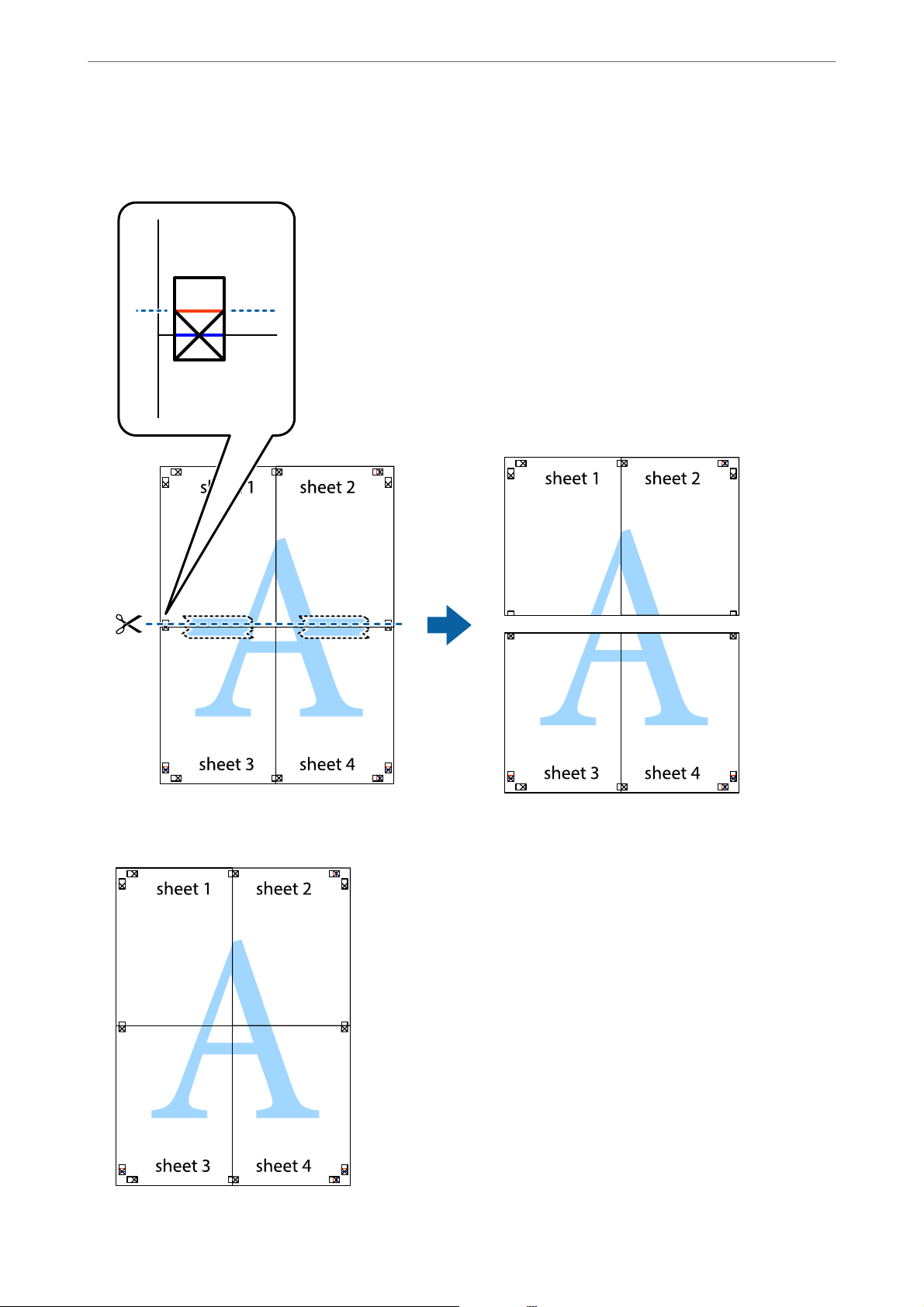
Печать
8.
>
Печать документов>Печать с компьютера — Windows
Разрежьте соединенные листы пополам вдоль красной горизонтальной линии, проходящей через
метки для совмещения (в данном случае это линия над метками пересечения).
9.
Соедините листы липкой лентой с обратной стороны.
75
Page 76
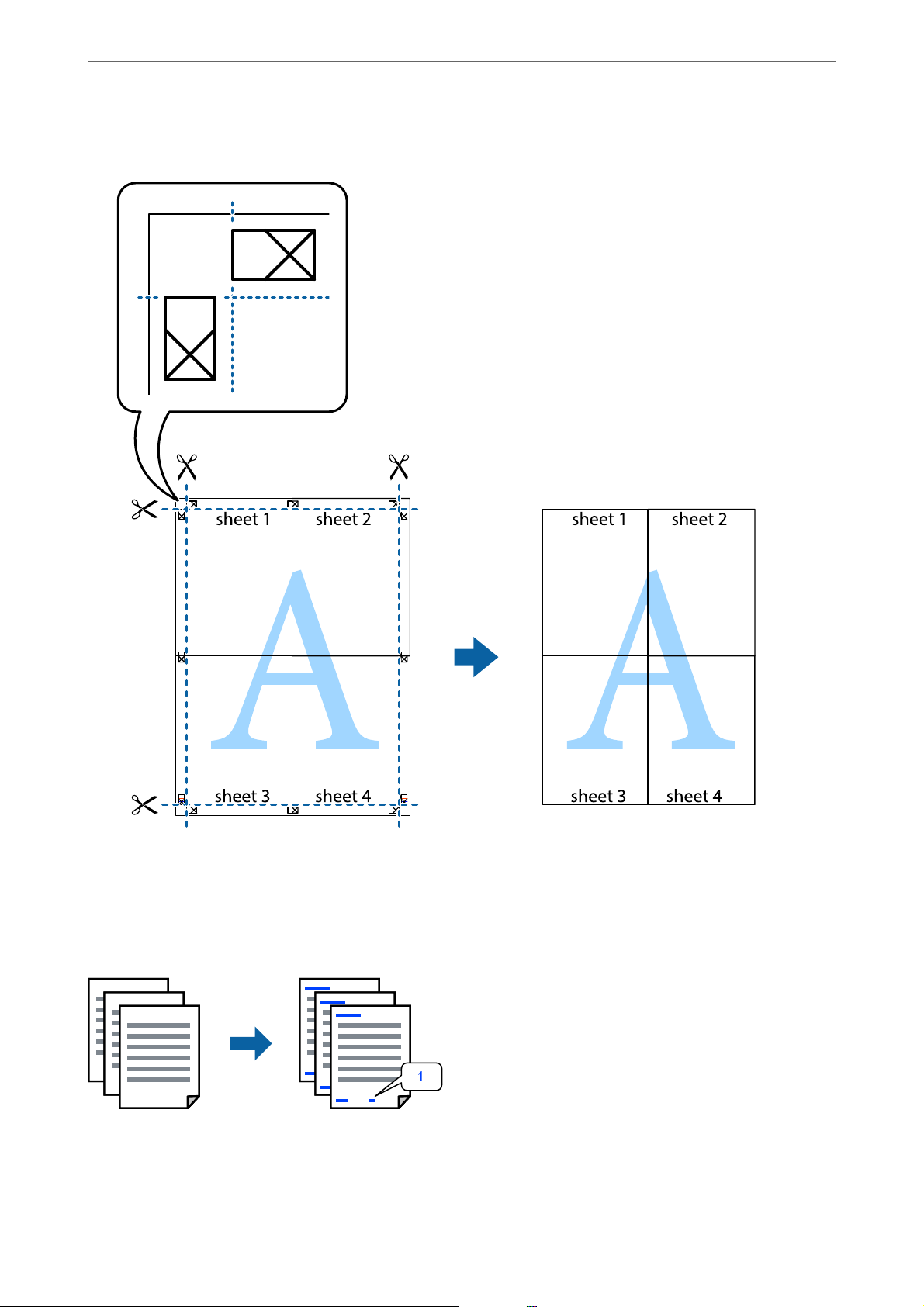
Печать
10.
>
Печать документов>Печать с компьютера — Windows
Обрежьте оставшиеся поля вдоль внешней направляющей.
Печать с верхним и нижним колонтитулами
Такие данные, как имя пользователя и дата печати, можно печатать в виде верхнего или нижнего
колонтитула.
1.
На вкладке драйвера принтера Дополнительные настройки щелкните Функции водяных знаков,
затем выберите Колонтитулы.
76
Page 77

Печать
2.
3.
4.
Соответствующая информация
& «Загрузка бумаги» на стр. 36
& «Печать с использованием простых настроек» на стр. 62
>
Печать документов>Печать с компьютера — Windows
Щелкните Настройки, затем выберите элементы, которые необходимо напечатать, и нажмите OK.
Примечание:
❏ Чтобы указать номер первой страницы, выберите Номер страницы в позиции печати в верхнем или
нижнем колонтитуле, затем укажите номер в параметре Начальный номер.
❏ Если необходимо напечатать текст в верхнем или нижнем колонтитуле, выберите позицию печати,
затем выберите Те кс т . В текстовом поле ввода укажите текст, который нужно напечатать.
При необходимости задайте другие параметры на вкладках Гл а в но е и Дополнительные настройки,
затем нажмите OK.
Нажмите Печать.
Печать водяного знака
На своих отпечатках можно печатать водяные знаки, например «Конфиденциально», или шаблоны защиты
от копирования. Если напечатать шаблон защиты от копирования, то при фотокопировании проявятся
скрытые буквы, что позволит отличить оригинал от копий.
Защита от копирования доступен при выполнении следующих условий.
❏ Тип бумаги: Простая бумага, Бланк письма
❏ Без границ: не выбрано
❏ Качество: Стандартный
❏ Двусторонняя печать: Выключить, Ручной (Переплет по длинному краю) или Ручной (Переплет по
короткому краю)
❏ Цветокоррекция: Автоматический
❏ Бумага с поперечным направлением волокон: не выбрано
Примечание:
Вы также можете добавить собственный водяной знак или шаблон защиты от копирования.
1.
На вкладке драйвера принтера Дополнительные настройки щелкните Функции водяных знаков,
затем выберите Защита от копирования или Водяной знак.
2.
Щелкните Настройки для изменения таких сведений, как размер, плотность или позиция шаблона
или отметки.
77
Page 78

Печать
3.
4.
Соответствующая информация
& «Загрузка бумаги» на стр. 36
& «Печать с использованием простых настроек» на стр. 62
>
Печать документов>Печать с компьютера — Windows
При необходимости задайте другие параметры на вкладках Гл а в но е и Дополнительные настройки,
затем нажмите OK.
Нажмите Печать.
Печать нескольких файлов вместе
Упрощенный организатор заданий позволяет объединять несколько файлов, созданных в разных
приложениях, и печатать их в одном задании на печать. Для объединенных файлов, например
многостраничных макетов и двусторонней печати, можно задать настройки печати.
1.
На вкладке драйвера печати Гл а вн о е выберите Упрощенный организатор заданий.
2.
Нажмите Печать.
При начале печати отображается окно Упрощенный организатор заданий.
3.
При открытом окне Упрощенный организатор заданий откройте файл для объединения с текущим
файлом и повторите перечисленные выше шаги.
4.
При выборе задания печати, которое добавляется в Печать проекта в окне Упрощенный организатор
заданий, можно изменить макет страницы.
5.
Щелкните Печать в меню Файл, чтобы начать печать.
Примечание:
Если закрыть окно Упрощенный организатор заданий перед добавлением всех данных печати в Печать
проекта, задание печати, над которым вы в настоящее время работаете, отменяется. Щелкните
Сохранить в меню Файл для сохранения текущего задания. Сохраненные файлы имеют расширение ECL.
Чтобы открыть проект печати, щелкните Упрощенный организатор заданий на вкладке Сервис в
драйвере принтера, после чего откроется окно Job Arranger Lite. Для выбора файла выберите Открыть из
меню Файл.
Соответствующая информация
& «Загрузка бумаги» на стр. 36
& «Печать с использованием простых настроек» на стр. 62
78
Page 79

Печать
>
Печать документов>Печать с компьютера — Windows
Печать с использованием функции универсальной цветной печати
Можно улучшить видимость текстов и изображений на отпечатках.
Функция Универсальная цветная печать доступна, только если выбраны следующие настройки.
❏ Тип бумаги: Простая бумага, Бланк письма
❏ Качество: Стандартный или более высокого качества
❏ Печать цвета: Цветной
❏ Приложения:
❏ Размер текста: 96 точек и меньше
1.
На вкладке Дополнительные настройки драйвера принтера щелкните пункт Параметры
изображения в настройке Цветокоррекция.
2.
Выберите параметр в настройке Универсальная цветная печать.
3.
Нажмите Параметры улучшения… для настройки дополнительных параметров.
4.
При необходимости задайте другие параметры на вкладках Гл а в но е и Дополнительные настройки,
затем нажмите OK.
5.
Нажмите Печать.
Примечание:
❏ Определенные характеристики могут быть изменены по шаблонам, например символ «+», который
отображается как «±».
❏ Шаблоны, связанные с определенными приложениями, а также подчеркивания могут менять содержимое,
которое печатается с использованием этих параметров.
❏ Качество печати может ухудшиться на фотографиях и других изображениях при использовании
настроек Универсальная цветная печать.
Microso® Oce
2007 и выше
❏ Печать замедляется при использовании настроек Универсальная цветная печать.
Соответствующая информация
& «Загрузка бумаги» на стр. 36
& «Печать с использованием простых настроек» на стр. 62
79
Page 80

Печать
>
Печать документов>Печать с компьютера — Windows
Корректировка цветов печати
Цвета, используемые в задании на печать, можно корректировать. Эти корректировки не применяются к
исходным данным.
Функция PhotoEnhance делает изображения более четкими, а цвета более яркими за счет автоматической
коррекции контрастности, насыщенности и яркости исходных данных изображения.
Примечание:
Функция PhotoEnhance корректирует цвет на основе анализа местоположения объекта. Поэтому в случае
изменения местоположения объекта из-за уменьшения, увеличения, обрезки или поворота изображения цвет
может неожиданно измениться. Выбор печати без полей также изменяет местоположение объекта, что
приводит к изменению цвета. Если изображение не в фокусе, тон может быть неестественным. Если цвет
изменяется или становится неестественным, то печать следует выполнить в режиме, отличном от
PhotoEnhance.
1.
На вкладке Дополнительные настройки драйвера принтера выберите способ цветокоррекции
(параметр Цветокоррекция).
❏ Автоматический: с помощью этой настройки тон автоматически корректируется в соответствии с
типом бумаги и параметрами качества печати.
❏ Настройка: нажмите Расширенные, чтобы задать собственные настройки.
2.
При необходимости задайте другие параметры на вкладках Гл а в но е и Дополнительные настройки,
затем нажмите OK.
3.
Нажмите Печать.
Соответствующая информация
& «Загрузка бумаги» на стр. 36
& «Печать с использованием простых настроек» на стр. 62
Печать для подчеркивания тонких линий
Можно сделать толще те линии, которые являются слишком тонкими для печати.
1.
На вкладке Дополнительные настройки драйвера принтера щелкните пункт Параметры
изображения в настройке Цветокоррекция.
80
Page 81

Печать
2.
3.
4.
Соответствующая информация
& «Загрузка бумаги» на стр. 36
& «Печать с использованием простых настроек» на стр. 62
>
Печать документов>Печать с компьютера — Windows
Выберите Выделять тонкие линии.
При необходимости задайте другие параметры на вкладках Гл а в но е и Дополнительные настройки,
затем нажмите OK.
Нажмите Печать.
Печать четких штрихкодов
Для удобства сканирования можно напечатать четкий штрихкод. Включите эту функцию, только если
напечатанный штрихкод не удается отсканировать.
Можно использовать эту функцию при следующих условиях.
❏ Тип бумаги: Простая бумага, Бланк письма или Конверты
❏ Качество: Стандартный
1.
На вкладке драйвера принтера Сервис щелкните Расширенные параметры, затем выберите Режим
штрих-кода.
2.
При необходимости задайте другие параметры на вкладках Гл а в но е и Дополнительные настройки,
затем нажмите OK.
3.
Нажмите Печать.
Примечание:
В зависимости от обстоятельств уменьшение размытия не всегда возможно.
Соответствующая информация
& «Загрузка бумаги» на стр. 36
& «Печать с использованием простых настроек» на стр. 62
81
Page 82

Печать
>
Печать документов>Печать с компьютера — Mac OS
Печать с компьютера — Mac OS
Печать с использованием простых настроек
Примечание:
Действия и внешний вид экрана могут зависеть от приложения. Подробности см. в справке приложения.
1.
Загрузите бумагу в принтер.
«Загрузка бумаги» на стр. 36
2.
Откройте файл для печати.
3.
Выберите Печать из меню Файл или другую команду для доступа к диалоговому окну печати.
d
Чтобы расширить окно печати, нажмите Показать подробности или
4.
Выберите свой принтер.
.
82
Page 83

Печать
5.
>
Печать документов>Печать с компьютера — Mac OS
В раскрывающемся меню выберите Настройки печати.
6.
При необходимости измените настройки.
7.
Нажмите Печать.
Соответствующая информация
& «Доступные форматы бумаги и емкость загрузки» на стр. 265
Добавление предустановок для упрощения процесса печати
Чтобы упростить процесс печати, можно создать собственную предустановку с часто используемыми
настройками печати на драйвере принтера, а затем просто выбирать ее из списка.
83
Page 84

Печать
1.
2.
3.
4.
Когда в следующий раз вы захотите использовать эти же настройки, выберите имя зарегистрированной
предустановки в разделе Предустановки.
Соответствующая информация
& «Загрузка бумаги» на стр. 36
& «Печать с использованием простых настроек» на стр. 82
>
Печать документов>Печать с компьютера — Mac OS
Настройте все параметры: Настройки печати, Макет (Размер бумаги, Тип н о с и тел я и др.).
Щелкните Предустановки, чтобы сохранить текущие настройки в качестве предустановки.
Щелкните OK.
Примечание:
Для удаления добавленной предустановки щелкните Предустановки > Показать предустановки,
выберите имя предустановки, которую требуется удалить из списка, а затем удалите ее.
Нажмите Печать.
Двусторонняя печать
Возможна печать на обеих сторонах листа бумаги.
Примечание:
❏ При печати без полей эта возможность недоступна.
❏ Если не использовать бумагу, подходящую для двусторонней печати, качество печати может снизиться и
может возникнуть замятие бумаги.
«Бумага для двусторонней печати» на стр. 269
❏ В зависимости от бумаги и данных чернила могут протекать на другую сторону бумаги.
1.
В раскрывающемся меню выберите Настройки двухсторонней печати.
2.
Для параметра Двухсторонняя печать укажите тип переплета.
84
Page 85

Печать
3.
4.
5.
Соответствующая информация
& «Доступные форматы бумаги и емкость загрузки» на стр. 265
& «Загрузка бумаги» на стр. 36
& «Печать с использованием простых настроек» на стр. 82
>
Печать документов>Печать с компьютера — Mac OS
Для параметра Тип до к у мента укажите тип оригинала.
Примечание:
❏ Печать может выполняться медленно в зависимости от значения параметра Тип д о к умента.
❏ При печати насыщенных изображений, например фотографий и графиков, выберите Текс т с фо т о или
Фото для параметра Тип д о к у мента. При появлении потертостей или проявлении изображения на
обратной стороне листа необходимо настроить плотность печати и время высыхания чернил, нажав
на знак стрелки рядом с параметром Регулировки.
При необходимости задайте другие параметры.
Нажмите Печать.
Печать нескольких страниц на одном листе
На одном листе можно напечатать несколько страниц с данными.
1.
В раскрывающемся меню выберите Макет.
2.
Установите количество страниц в разделах Страниц на листе, Направление макета (порядок страниц)
и Гр а н и ц а .
3.
При необходимости задайте другие параметры.
4.
Нажмите Печать.
Соответствующая информация
& «Загрузка бумаги» на стр. 36
85
Page 86

Печать
& «Печать с использованием простых настроек» на стр. 82
>
Печать документов>Печать с компьютера — Mac OS
Печать под размер бумаги
В качестве параметра «Назначенный размер бумаги» укажите размер бумаги, загруженной в принтер.
1.
В качестве значения параметра Размер бумаги укажите размер бумаги, заданный в приложении.
2.
В раскрывающемся меню выберите Подготовка бумаги к печати.
3.
Выберите Под размер бумаги.
4.
В качестве параметра Назначенный размер бумаги укажите размер бумаги, загруженной в принтер.
5.
При необходимости задайте другие параметры.
6.
Нажмите Печать.
Соответствующая информация
& «Загрузка бумаги» на стр. 36
& «Печать с использованием простых настроек» на стр. 82
86
Page 87

Печать
>
Печать документов>Печать с компьютера — Mac OS
Печать документа в уменьшенном или увеличенном размере с любой
степенью масштабирования
Документы можно уменьшать и увеличивать на определенный процент.
1.
Выберите Печать из меню Файл или другую команду для доступа к диалоговому окну печати.
2.
Выберите Настройка страницы в меню приложения Файл.
3.
Выберите Принтер, Формат бумаги, введите процентное соотношение в поле Масштаб и нажмите
кнопку OK.
Примечание:
В поле Формат бумаги выберите формат бумаги, указанный в приложении.
4.
При необходимости задайте другие параметры.
5.
Нажмите Печать.
Соответствующая информация
& «Загрузка бумаги» на стр. 36
& «Печать с использованием простых настроек» на стр. 82
Корректировка цветов печати
Цвета, используемые в задании на печать, можно корректировать. Эти корректировки не применяются к
исходным данным.
87
Page 88

Печать
Функция PhotoEnhance делает изображения более четкими, а цвета более яркими за счет автоматической
коррекции контрастности, насыщенности и яркости исходных данных изображения.
Примечание:
Функция PhotoEnhance корректирует цвет на основе анализа местоположения объекта. Поэтому в случае
изменения местоположения объекта из-за уменьшения, увеличения, обрезки или поворота изображения цвет
может неожиданно измениться. Выбор печати без полей также изменяет местоположение объекта, что
приводит к изменению цвета. Если изображение не в фокусе, тон может быть неестественным. Если цвет
изменяется или становится неестественным, то печать следует выполнить в режиме, отличном от
PhotoEnhance.
1.
2.
3.
4.
>
Печать документов>Печать документов с интеллектуального устройства (iOS)
Выберите Соответствие цветов из всплывающего меню и нажмите Цветокоррекция EPSON.
В раскрывающемся меню выберите Настройки печати.
На вкладке Основные выберите тип цветокоррекции в списке Настройки цвета.
Выберите вкладку Дополнительные настройки цвета и внесите необходимые изменения.
5.
При необходимости задайте другие параметры.
6.
Нажмите Печать.
Соответствующая информация
& «Загрузка бумаги» на стр. 36
& «Печать с использованием простых настроек» на стр. 82
Печать документов с интеллектуального устройства (iOS)
Вы можете печатать документы с интеллектуального устройства (смартфона или планшета).
Печать документов с помощью Epson Smart Panel
Примечание:
В зависимости от устройства действия могут отличаться.
1.
Загрузите бумагу в принтер.
«Загрузка бумаги» на стр. 36
2.
Настройте принтер для беспроводной печати.
88
Page 89

Печать
3.
4.
5.
6.
7.
8.
>
Печать документов>Печать документов с интеллектуального устройства (iOS)
Если приложение Epson Smart Panel не установлено, установите его.
«Приложение для удобного управления принтером с интеллектуального устройства (Epson Smart
Panel)» на стр. 275
Подключите интеллектуальное устройство к той же беспроводной сети, к которой подключен
принтер.
Запустите Epson Smart Panel.
Выберите меню документов печати на главном экране.
Выберите документ, который необходимо напечатать.
Начните печать.
Печать документов с помощью AirPrint
Технология AirPrint позволяет осуществлять моментальную беспроводную печать с устройств iPhone,
iPad, iPod touch и Mac без необходимости устанавливать драйверы или загружать программное
обеспечение.
Примечание:
Если вы отключили сообщения о настройке бумаги на панели управления принтера, функция AirPrint будет
недоступна. См. ссылку ниже для получения информации об активации сообщений.
1.
Загрузите бумагу в принтер.
«Загрузка бумаги» на стр. 36
2.
Настройте принтер для беспроводной печати. См. ссылку ниже.
http://epson.sn
3.
Подключите устройство Apple к той же беспроводной сети, к которой подключен принтер.
4.
Выполните печать с этого устройства на принтере.
Примечание:
Дополнительные сведения см. на странице AirPrint веб-сайта компании Apple.
Соответствующая информация
& «Не удается выполнить печать даже после установки соединения (iOS)» на стр. 188
89
Page 90

Печать
>
Печать документов>Печать документов с интеллектуального устройства (Android)
Печать документов с интеллектуального устройства (Android)
Вы можете печатать документы с интеллектуального устройства (смартфона или планшета).
Печать документов с помощью Epson Smart Panel
Примечание:
В зависимости от устройства действия могут отличаться.
1.
Загрузите бумагу в принтер.
«Загрузка бумаги» на стр. 36
2.
Настройте принтер для беспроводной печати.
3.
Если приложение Epson Smart Panel не установлено, установите его.
«Приложение для удобного управления принтером с интеллектуального устройства (Epson Smart
Panel)» на стр. 275
4.
Подключите интеллектуальное устройство к той же беспроводной сети, к которой подключен
принтер.
5.
Запустите Epson Smart Panel.
6.
Выберите меню документов печати на главном экране.
7.
Выберите документ, который необходимо напечатать.
8.
Начните печать.
Печать документов с помощью Epson Print Enabler
Можно выполнять печать документов, сообщений электронной почты и веб-страниц по беспроводной
связи прямо с телефона или планшета на базе Android (Android 4.4 или более поздних версий). С помощью
нескольких нажатий ваше Android-устройство сможет обнаружить принтер Epson, подключенный к той
же беспроводной сети.
Примечание:
В зависимости от устройства действия могут отличаться.
1.
Загрузите бумагу в принтер.
«Загрузка бумаги» на стр. 36
2.
Настройте принтер для беспроводной печати.
90
Page 91

Печать
3.
4.
5.
6.
>
Печать на наклейке CD-/DVD-диска>Печать фотографий на наклейке CD-/DVD-диска
На устройстве Android установите подключаемый модуль Epson Print Enabler из магазина Google Play.
Подключите устройство Android к той же беспроводной сети, к которой подключен принтер.
Перейдите в раздел Настройки устройства Android, выберите Печать и включите Epson Print Enabler.
В приложении для Android (например, Chrome) нажмите значок меню и распечатайте документ,
отображаемый на экране.
Примечание:
Если принтер не виден, нажмите Все принтеры и выберите его.
Печать с помощью Mopria Print Service
Приложение Mopria Print Service позволяет осуществлять мгновенную беспроводную печать со
смартфонов или планшетов на базе Android.
1.
Приложение Mopria Print Service доступно в магазине Google Play.
2.
Загрузите бумагу в принтер.
3.
Настройте принтер для беспроводной печати. См. ссылку ниже.
http://epson.sn
4.
Подключите Android-устройство к той же беспроводной сети, к которой подключен принтер.
5.
Выполните печать с этого устройства на принтере.
Примечание:
Дополнительные сведения см. на веб-сайте Mopria по адресу https://mopria.org.
Печать на наклейке CD-/DVD-диска
Печать фотографий на наклейке CD-/DVD-диска
91
Page 92
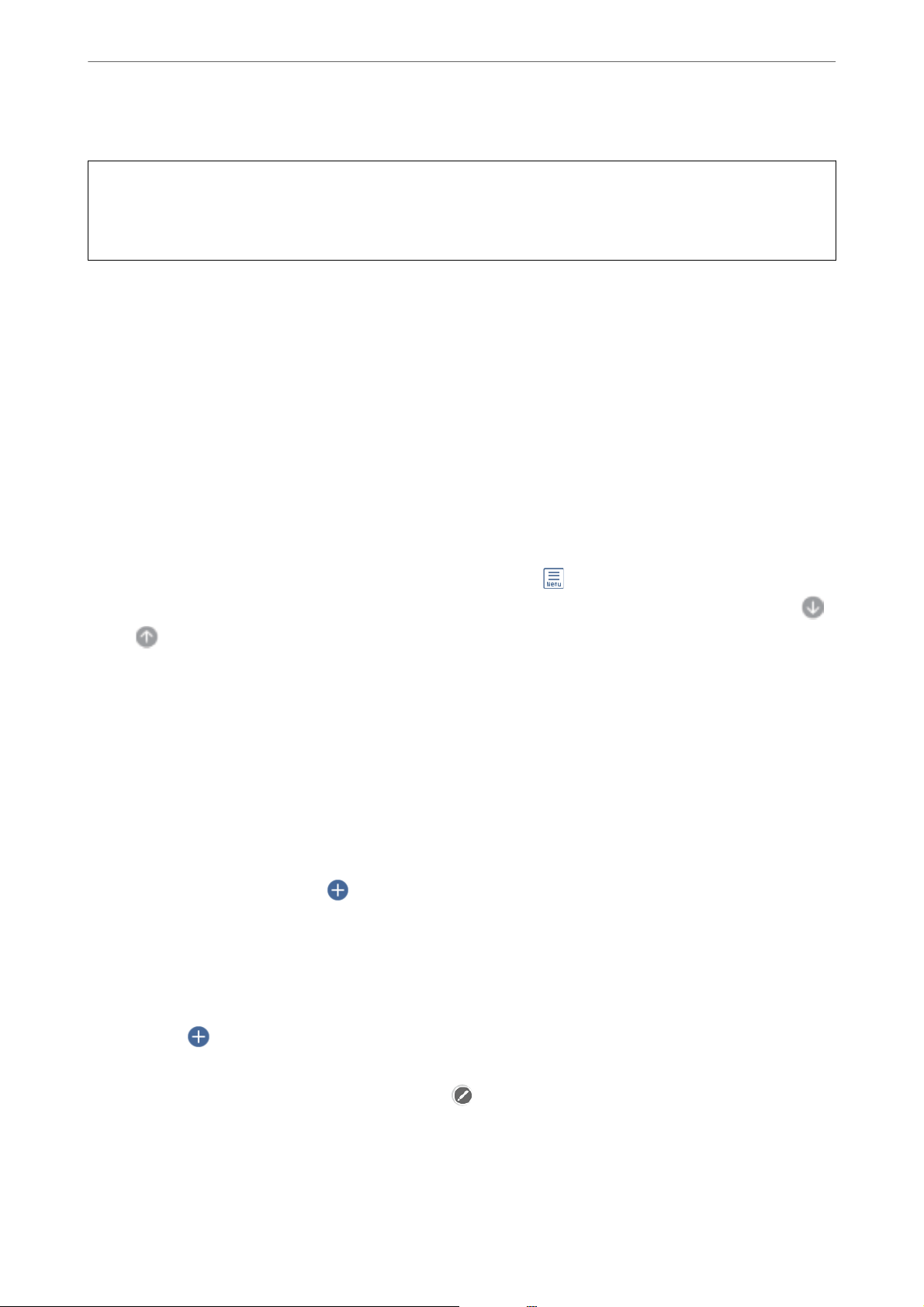
Печать
Можно выбрать фотографии на запоминающем устройстве и напечатать их на наклейке CD-/DVD-диска.
>
Важно:
Печать на наклейке CD-/DVD-диска>Печать фотографий на наклейке CD-/DVD-диска
c
❏ Перед печатью изучите меры предосторожности при работе с CD-/DVD-дисками.
❏ Не вставляйте лоток CD/DVD во время работы принтера. Это может повредить принтер.
1.
Вставьте запоминающее устройство в слот SD-карты или в USB-порт для подключения внешнего
интерфейса принтера.
«Вставка и извлечение карты памяти» на стр. 44
«Вставка и извлечение внешнего устройства USB» на стр. 44
2.
На панели управления выберите Различные отпечатки.
3.
Выберите Копировать на CD/DVD > Печать на CD/DVD.
4.
Выберите макет.
Доступны варианты CD/DVD 1-верх, CD/DVD 4-верх и Различные CD/DVD.
Примечание:
❏ При изменении внешнего и внутреннего диаметров выберите в правом верхнем углу экрана, затем
выберите Внешн./внутр. сторона CD. Задайте внешний и внутренний диаметр с помощью кнопок
, затем нажмите OK. Диаметр также можно задать с помощью экранной клавиатуры, выбрав
значение в рамке.
Для внешнего диаметра можно задать значение от 114 до 120 мм, для внутреннего диаметра — от 18 до
46 мм с шагом в 1 мм.
❏ После печати ярлыка диска для внешнего диаметра и внутреннего диаметра восстанавливаются
значения по умолчанию. Значения по умолчанию можно изменить в разделе Настр. > Настройки
принтера > Внешн./внутр. сторона CD.
5.
Когда появится сообщение о том, что загрузка фотографий завершена, нажмите OK.
6.
Сделайте следующее.
❏ CD/DVD 1-верх: выберите
переходите к шагу 9.
❏ CD/DVD 4-верх: перейдите к следующему шагу.
❏ Различные CD/DVD: выбирайте фотографии, пока количество фотографий, которые можно
установить, не достигнет нуля. Выберите Далее и переходите к шагу 9.
, выберите фотографию, затем выберите Го т о в о . Выберите Далее и
7.
Выберите
нажмите Го т о в о .
Выберите Отдельн. представл., затем выберите
«Параметры меню редактирования фотографий» на стр. 55
8.
Повторяйте шаг 7, пока не разместите все фотографии, после чего нажмите Далее.
, затем на экране выбора фотографий выберите ту, которую нужно напечатать, и
, если необходимо отредактировать фотографию.
92
Page 93

Печать
9.
10.
>
Печать на наклейке CD-/DVD-диска>Печать фотографий на наклейке CD-/DVD-диска
Выберите CD/DVD на вкладке Основ. настройки.
«Параметры меню настроек бумаги и печати» на стр. 54
Примечание:
Чтобы выполнить тестовую печать, выберите пробная печать, затем загрузите простую бумагу размера
A4 в кассета для бумаги 2. Изображение отпечатка можно просмотреть до печати на наклейке CD-/DVDдиска.
«Загрузка бумаги» на стр. 36
Выберите Как сделать и загрузите CD-/DVD-диск, следуя инструкциям.
Важно:
c
Поместите CD-/DVD-диск в лоток стороной для печати вверх. Нажмите на центральную часть
CD-/DVD-диска, чтобы закрепить его в лотке CD/DVD. Если этого не сделать, CD-/DVD-диск
может выпасть из лотка. Переверните лоток, чтобы убедиться в том, что CD-/DVD-диск прочно
закреплен в лотке.
Примечание:
При вставке лотка в принтер вы можете почувствовать небольшое сопротивление. Это нормально,
продолжайте вставлять его горизонтально.
11.
Выберите вкладку Расширенные настройки и при необходимости измените нужные параметры.
12.
Выберите вкладку Основ. настройки, затем нажмите
13.
После завершения печати лоток CD/DVD выдвигается. Выньте лоток из принтера, затем выберите
Печать завершена.
Важно:
x
.
c
После завершения печати убедитесь, что лоток CD/DVD извлечен. Если лоток не будет удален, а
принтер включен или выключен (или будет запущена очистка головки), лоток CD/DVD будет
ударяться о печатающую головку, что может привести к неисправности принтера.
14.
Выньте CD-/DVD-диск и поместите лоток в нижнюю часть кассета для бумаги 2.
93
Page 94

Печать
>
Печать на наклейке CD-/DVD-диска>Печать фотографий на вкладыше для коробки диска
Печать фотографий на вкладыше для коробки диска
Вы можете легко напечатать изображение на вкладыше для футляра диска, используя фотографию на
запоминающем устройстве. Напечатайте вкладыш на листе бумаги формата A4 и обрежьте его так, чтобы
вкладыш входил в футляр диска.
1.
Загрузите бумагу в принтер.
«Загрузка бумаги» на стр. 36
2.
Вставьте запоминающее устройство в слот SD-карты или в USB-порт для подключения внешнего
интерфейса принтера.
«Вставка и извлечение карты памяти» на стр. 44
«Вставка и извлечение внешнего устройства USB» на стр. 44
3.
На панели управления выберите Различные отпечатки.
4.
Выберите Копировать на CD/DVD > Печать на упаковке для компакт-дисков.
5.
Выберите макет.
6.
Когда появится сообщение о том, что загрузка фотографий завершена, нажмите OK.
7.
Сделайте следующее.
❏ Если на шаге 5 выбран вариант Верхняя часть коробки: выберите
экране выбора фотографий, затем выберите Го т о в о . Выберите Далее.
❏ Если на шаге 5 выбран вариант Указ ат ель к о ро бки: выбирайте фотографии, пока количество
фотографий, которые можно установить, не достигнет нуля, затем нажмите Далее.
Выберите Отдельн. представл., затем выберите
, если необходимо отредактировать фотографию.
, выберите фотографию на
«Параметры меню редактирования фотографий» на стр. 55
8.
Задайте настройки на вкладке Основ. настройки.
«Параметры меню настроек бумаги и печати» на стр. 54
9.
Выберите вкладку Расширенные настройки и при необходимости измените нужные параметры.
10.
Выберите вкладку Основ. настройки, затем нажмите
x
.
94
Page 95

Печать
>
Печать веб-страниц>Печать веб-страниц с интеллектуальных устройств
Печать фотографий на наклейке CD-/DVD-диска с использованием Epson Photo+
ПО Epson Photo+ позволяет легко и эффективно печатать фотографии на фотобумаге и ярлыках CD-/
DVD-дисков, используя различные макеты (печать на CD-/DVD-дисках поддерживается только
некоторыми моделями устройств). Подробности см. в справке по приложению.
Печать веб-страниц
Печать веб-страниц с компьютера
ПО Epson Photo+ позволяет просматривать веб-страницы, обрезать нужные области этих страниц,
редактировать и печатать их. Подробности см. в справке по приложению.
Печать веб-страниц с интеллектуальных устройств
Примечание:
В зависимости от устройства действия могут отличаться.
1.
Загрузите бумагу в принтер.
«Загрузка бумаги» на стр. 36
2.
Настройте принтер для беспроводной печати.
3.
Если приложение Epson Smart Panel не установлено, установите его.
«Приложение для удобного управления принтером с интеллектуального устройства (Epson Smart
Panel)» на стр. 275
4.
Подключите интеллектуальное устройство к той же беспроводной сети, к которой подключен
принтер.
5.
В веб-браузере откройте страницу, которую нужно распечатать.
6.
Нажмите Общий доступ в меню браузера.
7.
Выберите Smart Panel.
8.
Нажмите Печать.
95
Page 96

Печать
>
Печать других материалов>Печать узорной бумаги
Печать других материалов
Печать узорной бумаги
Можно печатать различные виды узорной бумаги, используя шаблоны, хранящиеся в принтере (например,
окаймление и узоры в горошек). Кроме того, можно напечатать оригинальные шаблоны на основе
фотографий с запоминающего устройства. Эту бумагу можно использовать для различных целей,
например создавать из нее собственные обложки для книг, использовать ее в качестве оберточной бумаги
и т. д. На следующем веб-сайте можно узнать, как создать собственные элементы.
http://epson.sn
Примечание:
ПО Epson Creative Print позволяет печатать узорную бумагу, используя большое количество шаблонов.
«Приложение с широкими возможностями печати фотографий (Epson Creative Print)» на стр. 276
1.
Загрузите бумагу в принтер.
«Загрузка бумаги» на стр. 36
2.
На панели управления выберите Различные отпечатки.
3.
Выберите Персонал. бланк > Чертежная бумага.
4.
Сделайте следующее.
❏ Чтобы использовать шаблоны, хранящиеся в принтере, выберите нужный шаблон, например
окаймление или узоры в горошек.
❏ Чтобы использовать фотографии, хранящиеся на запоминающем устройстве, выберите Исходный
шаблон и подключите запоминающее устройство. Для создания нового шаблона выберите Создать
и следуйте инструкциям на экране, чтобы выбрать и сохранить фотографию.
«Вставка и извлечение карты памяти» на стр. 44
«Вставка и извлечение внешнего устройства USB» на стр. 44
5.
Задайте настройки бумаги.
6.
Задайте количество копий и нажмите
x
.
96
Page 97

Печать
>
Печать других материалов>Печать писчей бумаги
Печать линованной бумаги
Можно печатать некоторые типы линованной, масштабно-координатной или нотной бумаги, а также
создать собственный оригинальный блокнот или вкладной лист.
1.
Загрузите бумагу в принтер.
«Загрузка бумаги» на стр. 36
2.
На панели управления выберите Различные отпечатки.
3.
Выберите Персонал. бланк > Линованная бумага.
4.
Выберите тип разлиновки.
5.
Задайте настройки бумаги.
6.
Задайте количество копий и нажмите
x
.
Печать писчей бумаги
Можно легко создать оригинальную писчую бумагу, фоном которой служит фотография, расположенная
на запоминающем устройстве. Фотография печатается светлой, поэтому на ней можно будет без труда
писать.
1.
Загрузите бумагу в принтер.
«Загрузка бумаги» на стр. 36
2.
Вставьте запоминающее устройство в слот SD-карты или в USB-порт для подключения внешнего
интерфейса принтера.
«Вставка и извлечение карты памяти» на стр. 44
«Вставка и извлечение внешнего устройства USB» на стр. 44
97
Page 98

Печать
3.
4.
5.
6.
7.
>
Печать других материалов>Печать расписания
На панели управления выберите Различные отпечатки.
Выберите Персонал. бланк > Писчая бумага.
Выберите тип писчей бумаги.
Выберите фон.
Доступные варианты зависят от типа писчей бумаги.
В соответствии с фоном, выбранным на шаге 6, используйте указанные ниже действия.
Доступные варианты зависят от типа фона.
❏ Шаблон
Выберите узор, например окаймление, «горошек» или Исходный шаблон, а затем выберите узор,
созданный с помощью функции создания узорной бумаги.
❏ Фото
Когда появится сообщение о том, что загрузка фотографий завершена, нажмите OK. Выберите
затем на экране выбора фотографий выберите ту, которую нужно напечатать, и нажмите Го т о в о .
Выберите Далее.
❏ Цвет
Выберите цвет фона.
❏ Нет фона
Перейдите к следующему шагу.
8.
Задайте настройки бумаги.
9.
Задайте количество копий и нажмите
x
.
Печать расписания
Можно легко напечатать расписания следующих типов: Месячный, Недельный или Ежедневно.
,
1.
Загрузите бумагу в принтер.
«Загрузка бумаги» на стр. 36
2.
На панели управления выберите Различные отпечатки.
3.
Выберите Персонал. бланк > Расписание.
4.
Выберите тип расписания.
98
Page 99

Печать
5.
6.
>
Печать других материалов>Печать оригинальных календарей с фотографиями
Если выбран тип Месячный или Ежедневно, задайте дату и нажмите OK.
Задайте настройки бумаги.
7.
Задайте количество копий и нажмите
x
.
Печать оригинальных календарей с фотографиями
Можно легко напечатать оригинальный календарь, используя фотографию, хранящуюся на
запоминающем устройстве.
1.
Загрузите бумагу в принтер.
«Загрузка бумаги» на стр. 36
2.
Вставьте запоминающее устройство в слот SD-карты или в USB-порт для подключения внешнего
интерфейса принтера.
«Вставка и извлечение карты памяти» на стр. 44
«Вставка и извлечение внешнего устройства USB» на стр. 44
3.
На панели управления выберите Различные отпечатки.
4.
Выберите Персонал. бланк > Календарь.
5.
Выберите тип календаря.
6.
Укажите год и месяц и нажмите OK.
7.
Когда появится сообщение о том, что загрузка фотографий завершена, нажмите OK.
8.
Выберите
9.
На экране выбора фотографий выберите ту, которую нужно напечатать, затем выберите Го т о в о .
.
Выберите Отдельн. представл., затем выберите
«Параметры меню редактирования фотографий» на стр. 55
, если необходимо отредактировать фотографию.
99
Page 100

Печать
10.
>
Выберите Далее.
Печать других материалов>Печать открыток
11.
Задайте количество копий и нажмите
x
.
Печать открыток
Можно легко напечатать оригинальные открытки, используя фотографию, хранящуюся на запоминающем
устройстве.
1.
Загрузите бумагу в принтер.
«Загрузка бумаги» на стр. 36
2.
Вставьте запоминающее устройство в слот SD-карты или в USB-порт для подключения внешнего
интерфейса принтера.
«Вставка и извлечение карты памяти» на стр. 44
«Вставка и извлечение внешнего устройства USB» на стр. 44
3.
На панели управления выберите Различные отпечатки.
4.
Выберите Персонал. бланк > Открытка.
5.
Выберите положение изображения.
В правом верхнем углу выберите
6.
Выберите размещаемое изображение.
❏ Шаблон: выберите шаблон и переходите к шагу 11.
❏ Фото: перейдите к следующему шагу.
7.
Когда появится сообщение о том, что загрузка фотографий завершена, нажмите OK.
8.
Выберите
9.
На экране выбора фотографий выберите ту, которую нужно напечатать, затем выберите Го т о в о .
Выберите Отдельн. представл., затем выберите
.
, чтобы изменить тип или цвет линий разлиновки.
, если необходимо отредактировать фотографию.
«Параметры меню редактирования фотографий» на стр. 55
10.
Выберите Далее.
100
